Dell PowerVault MD3000 storage spécification
PDF
Herunterladen
Dokument
Dell™ PowerVault™ Modular Disk
Storage Manager - Guide CLI
w w w. d e l l . c o m | s u p p o r t . d e l l . c o m
Remarques et avis
REMARQUE : une REMARQUE indique des informations importantes qui peuvent
vous aider à mieux utiliser votre ordinateur.
AVIS : un AVIS vous avertit d'un risque de dommage matériel ou de perte de
données et vous indique comment éviter le problème.
____________________
Les informations contenues dans ce document peuvent être modifiées sans préavis.
© 2008 Dell Inc. Tous droits réservés.
La reproduction de ce document de quelque manière que ce soit sans l'autorisation écrite de Dell Inc.
est strictement interdite.
Marques utilisées dans ce document : Dell, le logo DELL et PowerVault sont des marques de Dell Inc. ;
Microsoft, Internet Explorer et Windows sont des marques ou des marques déposées de Microsoft
Corporation aux États-Unis et/ou dans d'autres pays.
D'autres marques commerciales et noms de marque peuvent être utilisés dans ce document pour faire
référence aux entités se réclamant de ces marques et de ces noms ou de leurs produits. Dell Inc. dénie
tout intérêt propriétaire vis-à-vis des marques et des noms de marque autres que les siens.
Septembre 2008
Table des matières
1
À propos de l'interface de ligne
de commande . . . . . . . . . . . . . . . . . . . . . . 13
Utilisation de l'interface de ligne de commande .
. . .
14
. . . . . . . . .
15
. . . . . . . . . . . . . . . . . .
16
Remarques relatives à la syntaxe
Commandes CLI
Paramètres de ligne de commande
. . . . . . . .
Remarques concernant le format des commandes .
. .
24
. . . . . . . . . . .
24
. . . . . . . . . . . . . . . . . . . . . .
25
Consignation détaillée des erreurs
Code de sortie
Exemples d'utilisation
2
18
. . . . . . . . . . . . . . . . .
À propos des commandes script
Structure des commandes script
. . . . . .
31
. . . . . . . . . . . .
32
Récapitulatif des commandes script
. . . . . . . . . .
34
. . . . . . . . . . . .
36
. . . . . . . . . . . . . . . . .
41
Éléments de syntaxe récurrents
Consignes d'utilisation
27
Ajout de commentaires à un script
. . . . . . . . . . .
Table des matières
43
3
3
Configuration d'une matrice de
stockage . . . . . . . . . . . . . . . . . . . . . . . . . . 45
Configuration d'une matrice de stockage
. . . . . . .
Vérification des éléments composant la
matrice de stockage . . . . . . . . . .
. . . . . .
Enregistrement d'une configuration dans
un fichier . . . . . . . . . . . . . . . . .
. . . . .
. . . .
55
. . . . . . . . . . . .
58
Définition du mot de passe de la matrice
de stockage . . . . . . . . . . . . . . . .
. . . . .
58
Configuration des alertes SMTP et SNMP .
. . . .
59
Réglage de l'horloge des contrôleurs RAID
. . . .
60
. . . . . . . .
60
Définition du type de système hôte .
Définition de la priorité des modifications
. . . . .
Affectation de disques de secours globaux
. . . .
Utilisation de la fonction d’instantané
Création d'un instantané de disque virtuel
61
62
. .
65
. . . .
67
. . . . . . .
68
Utilisation des serveurs hôtes pour la création
d'un instantané de disque virtuel initial . . . .
Activation de la fonction d’instantané de
disque virtuel . . . . . . . . . . . . . . .
. . . . .
68
Création d'un instantané de disque virtuel à
partir de disques physiques définis par
l'utilisateur . . . . . . . . . . . . . . . . . .
. . .
69
Préparation des serveurs hôtes à la création
d'un instantané de disque virtuel initial . . .
. . .
69
Création d'un instantané de disque virtuel initial
4
49
50
Utilisation de la commande autoConfigure
4
47
. .
Utilisation de la commande Create virtualDisk
Modification de la configuration
46
Table des matières
.
70
Création d'un instantané de disque virtuel
à partir de disques physiques définis par
le logiciel . . . . . . . . . . . . . . . . . .
. . . .
Création d'un instantané de disque virtuel avec
définition du nombre de disques physiques . . .
Paramètres définis par l'utilisateur
.
73
. . . . . . . .
74
Noms des disques virtuels contenant les
instantanés et les disques virtuels d’instantané
des données modifiées . . . . . . . . . . . . .
.
76
. . .
77
. . . .
78
Modification des paramètres d'un instantané de
disque virtuel . . . . . . . . . . . . . . . . . . .
Arrêt et suppression d'un instantané de disque
virtuel . . . . . . . . . . . . . . . . . . . . . .
5
72
Nouvelle création d'un instantané de disque
virtuel . . . . . . . . . . . . . . . . . . . .
. . .
79
Préparation des serveurs hôtes à la nouvelle
création d'un instantané de disque virtuel .
. . .
79
Nouvelle création d'un instantané de disque
virtuel . . . . . . . . . . . . . . . . . . . . .
. . .
80
Utilisation de la fonction de copie de
disque virtuel . . . . . . . . . . . . . . . . . . . . . . 83
Création d'une copie de disque virtuel
. . . . . . . . .
Activation de la fonction de copie de disque
virtuel . . . . . . . . . . . . . . . . . . . . .
. . .
Identification des disques virtuels pouvant être
utilisés pour la copie . . . . . . . . . . . . . . .
Création d'une copie de disque virtuel
85
.
85
. . . . . .
85
Préparation des serveurs hôtes à la création
d'une copie de disque virtuel . . . . . . . .
Copie du disque virtuel .
84
. . .
86
. . . . . . . . . . . . . .
87
Affichage des propriétés d'une copie de disque
virtuel . . . . . . . . . . . . . . . . . . . . . .
. . . .
Table des matières
88
5
Modification des paramètres d'une copie de disque
virtuel . . . . . . . . . . . . . . . . . . . . . . . . .
.
89
Lancement d'une nouvelle copie d'un disque virtuel
.
91
Préparation des serveurs hôtes au remplacement
d'une copie de disque virtuel . . . . . . . . . . .
91
Remplacement d'une copie de disque virtuel
. . .
92
. . . . . . . . . .
93
Arrêt de la copie d'un disque virtuel
Suppression des éléments source et cible
d'une copie . . . . . . . . . . . . . . . .
. . . . . . .
94
. . . . . . . . . .
95
. . . . . . . . . . .
95
Interaction avec d'autres fonctions .
Partitionnement du stockage .
Création d’instantanés de disque virtuel .
6
. . . . .
Maintenance d'une matrice de
stockage . . . . . . . . . . . . . . . . . . . . . . . . . . 97
Maintenance de routine
. . . . . . . . . . . . . . . . .
Exécution d'un balayage des supports
. . . . . .
Réinitialisation d'un contrôleur RAID
97
97
. . . .
99
. . . . . . .
100
Exécution d'une vérification de cohérence
Activation du transfert des données sur un
contrôleur RAID . . . . . . . . . . . . . .
Réinitialisation de l'âge d'une batterie .
. . . .
100
. . . . . .
100
Suppression des réservations persistantes
. . . .
101
Synchronisation de l'horloge des contrôleurs
RAID . . . . . . . . . . . . . . . . . . . . .
. . .
101
Identification de l'emplacement d'un disque
physique . . . . . . . . . . . . . . . . . . .
. . .
101
. . . . . . . . . . . . . . .
102
Réglage des performances
Contrôle des performances
. . . . . . . . . . . .
Modification des niveaux RAID
6
96
Table des matières
. . . . . . . . . .
102
103
Modification de la taille des segments
. . . . .
104
. . . . . . . . . . . . . . .
105
Défragmentation d'un groupe de disques
Dépannage et diagnostics
Collecte de données concernant un disque
physique . . . . . . . . . . . . . . . . . .
. . . .
105
. . . . . . . . .
105
. . . . . . . . . . . . . .
107
Diagnostic d'un contrôleur RAID
Opérations de récupération .
Définition du mode de fonctionnement d'un
contrôleur RAID . . . . . . . . . . . . . . .
Initialisation d'un disque physique .
. .
108
. . . . . . . .
108
. . . . . . .
109
. . . . . . . . . .
109
Reconstruction d'un disque physique
Initialisation d'un disque virtuel
Redistribution des disques virtuels
Commandes script
111
. . . . . . . . . . . . . .
Commandes classées par fonction
. . . . . . . . . . .
Commandes portant sur les groupes
de disques . . . . . . . . . . . . . .
112
114
. . . . . . .
114
. . . . . .
114
Commandes portant sur les enceintes
. . . .
115
. . . . . . . . . . . . . . . . .
115
Commandes portant sur la topologie hôte .
Commandes iSCSI
109
. . . . . . . .
. . . . . . . . . . . . . . . .
Conventions typographiques
107
. . .
Affectation d'un élément à un autre contrôleur
RAID . . . . . . . . . . . . . . . . . . . . . .
7
104
. . . . . .
Commandes portant sur les disques physiques
. .
116
Commandes portant sur les contrôleurs RAID
. .
117
. . . . . . . . . . . . . . . .
117
. . . . . . . . . . . . . . . . . .
117
Commande session
Commande show
. . . . .
117
. . . . . . .
117
Commandes portant sur les instantanés
Commandes portant sur les matrices
de stockage . . . . . . . . . . . . .
Table des matières
7
Commandes portant sur les disques virtuels
. . .
119
Commandes relatives à la copie de disques
virtuels . . . . . . . . . . . . . . . . . . .
. . . .
119
Commandes classées dans l'ordre alphabétique
. . .
120
Accept storageArray pendingTopology
. . . . . .
120
. . . . . . . . . .
120
. . . . . . . . . . . .
121
Activate storageArray firmware
AutoConfigure storageArray
. . . . . .
123
. . . . . . . . . . . . . . . . . .
123
AutoConfigure storageArray hotSpares
Check virtualDisk
. . . . . . . .
124
. . . . . . . . .
125
. . . . . . . . . . .
126
Clear allPhysicalDiskChannels stats
Clear storageArray configuration
Clear storageArray eventLog .
. . . .
126
. . . . . . . . . . .
126
. . . . . . . . . . . . . . . . .
127
Clear storageArray firmwarePendingArea
Clear virtualDisk reservations
Create DiskGroup .
. . . . . . . . . . .
128
. . . . . . . . . . . . . . . . . . . . .
129
Informations supplémentaires
Create host
. . . . . . . . . . . . . . . . .
130
. . . . . . . . . . . . . . . . . .
131
Create hostGroup .
Create hostPort .
Create iscsiInitiator .
. . . . . . . . . . . . . . . .
Create RAID virtualDisk (avec sélection
automatique des disques physiques) .
. . . . . .
Create RAID virtualDisk (avec sélection de
l'espace disponible) . . . . . . . . . . . .
. . . .
132
133
135
Create RAID virtualDisk (avec sélection manuelle
des disques physiques) . . . . . . . . . . . . . . . 138
. . . . . . . . . . . .
140
. . . . . . . . . . . . . . .
145
. . . . . . . . . . . . . . . . . .
147
. . . . . . . . . . . . . . . . . . . . .
148
Create snapshotVirtualDisk
Create virtualDiskCopy
Delete diskGroup
Delete host
. . . . . . . . . . . . . . . . .
148
. . . . . . . . . . . . . . . . . . .
149
Delete hostGroup .
Delete hostPort
Delete iscsiInitiator .
8
Table des matières
. . . . . . . . . . . . . . . .
149
Delete Virtual Disk
Diagnose controller
. . . . . . . . . . . . . . . . .
150
. . . . . . . . . . . . . . . .
151
. . . . . . . . . . .
154
. . . . . . . . . . . . . . . .
154
Disable storageArray feature
Download firmware
Download physicalDisk firmware
. . . . . . . . .
. . .
156
. . . . . . . .
157
Download storageArray firmware/NVSRAM
Download storageArray NVSRAM .
. .
158
. . . . . . . . . . . . . . . . . .
159
Download storageArray physicalDiskFirmware
Enable controller
155
. . . . . . . . .
159
. . . . . . . . . . . . . .
160
. . . . . . . . . . . . . . . .
161
Enable storageArray feature file .
Recopy virtualDiskCopy
Recover virtualDisk
. . . . . . . . . . .
163
. . . . . . . . . . . . . . . . .
164
Informations supplémentaires
Recreate snapshot
Remove virtualDiskCopy
. . . . . . . . . . . . . .
166
Remove virtualDisk lunMapping
. . . . . . . . . .
167
Repair virtualDisk consistency .
. . . . . . . . . .
168
. . . . . . . . . . . . . . . . . .
169
Reset controller
. . . . . .
169
. . . . . . . .
170
Reset storageArray batteryInstallDate
Matrice de stockage storageArray
iscsiStatsBaseline . . . . . . . . .
Reset storageArray SASPHYBaseline
. . . . . . .
Reset storageArray virtualDiskDistribution
Revive diskGroup .
Revive physicalDisk
. . . .
171
. . . . . . . . . . . . . . . . .
171
. . . . . . . . . . . . . . . .
172
Save allEnclosures log
. . . . . . . . . . . . . . .
Save physical disk channel fault isolation
diagnostic status . . . . . . . . . . . . .
Syntaxe .
170
172
. . . . .
173
. . . . . . . . . . . . . . . . . . . . . .
173
Save allPhysicalDisks log
. . . . . . . . . . . . .
174
Save controller NVSRAM
. . . . . . . . . . . . .
174
. . . . . . . . .
175
. . . . . . . . . . . . .
176
Save storageArray configuration
Save storageArray events
Table des matières
9
Matrice de stockagesave storageArray
iscsiStatistics . . . . . . . . . . . . . .
. . . . . . .
178
178
. . . . . . . . .
178
. . . . . . . . . .
179
. . . . . . . . . . . . . . . . . . . .
179
Save storageArray stateCapture .
Save storageArray supportData
Set controller
. . . . . . . . . . .
181
. . . . . . . . . . . . . . . . . . .
182
Informations supplémentaires
Set diskGroup .
Set enclosure attribute
. . . . . . . . . . . . . . .
Set enclosure identification
. . . . . . . . . . . .
. . . . . . . . . . . . . . . . . . . . . . .
185
Set hostPort
. . . . . . . . . . . . . . . . . . .
187
. . . . . . . . . . . . . . . . . . . .
188
. . . . . . . . . . . . . . . . . .
189
. . . . . . . . . . . . . . . . . . .
190
Set iscsiInitiator
Set iscsiTarget
Set physicalDiskChannel
. . . . . . . . . . . . . .
Set physicalDisk state
191
. . . . . . . . . . . . .
192
. . . . . . . . . . . . . . .
192
Set physicalDisk hotSpare
. . . . . . . . . . . .
193
. . . . . . . . . . . . . . . . . . . . . . .
193
Set RAID controller module
Syntax Element Statement Data
. . . . . . . . . .
194
. . . . . . . . . . .
196
. . . . . . . . . . . . . . . . . . . . .
197
Informations supplémentaires
Set session
. . . . . . . . . . . . . .
199
. . . . . . . . . . . . . . . . . .
200
Set snapshot virtualDisk
Set storageArray
Set storageArray enclosurePositions
. . . . . . .
202
Set storageArray icmpPingResponse
. . . . . . .
203
.
203
Set storageArray isnsIPV6Address
. . . . . . . .
204
Set storageArray isnsListeningPort
. . . . . . . .
205
Set storageArray isnsIPV4ConfigurationMethod
Set storageArray isnsServerRefresh .
10
184
185
Set hostGroup
Syntaxe
183
. . . . . . . . .
Set foreign physical disk to native
Set host
177
. . . . . . . .
Save storageArray performanceStats
Save storageArray SASPHYCounts
. . . . . .
Table des matières
. . . . . . .
206
Set Storage Array Learn Cycle .
Set storageArray time
. . . . . . . . . .
206
. . . . . . . . . . . . . . .
207
. . . .
207
. . . . . . . . . . . . . . . . . . .
208
Set iscsiTarget unnamedDiscoverySession
Set virtualDisk
Set virtualDiskCopy
. . . . . . . . . . . . . . . .
. . . . . . . . .
213
. . . . . . . . . . . . . . . . . .
214
Show iscsiInitiator iscsiSessions
Show diskGroup
212
Show allHostPorts
. . . . . . . . . . . . . . . . .
215
Show physicalDisk
. . . . . . . . . . . . . . . . .
215
Show physicalDiskChannel stats
. . . . . . . . .
Show RAID controller
218
. . . . . . . . . . . . . . .
218
. . . . .
220
. . . . . . . . . . . . . . . .
220
Show RAID controller module NVSRAM
Show storageArray
217
. . . .
Show allPhysicalDisks downloadProgress
. . . . . .
222
Show storageArray hostTopology
. . . . . . . . .
224
Show storageArray lunMappings
. . . . . . . . .
224
Show storageArray autoConfiguration
. . .
224
. . . . . . .
225
Show storageArray iscsiNegotiationDefaults
Show storageArray pendingTopology
. . . . . .
225
. . . . . . . . . . . . . . . . . . . .
226
Show storageArray unreadableSectors
Show string .
.
226
. . . . . . . . . . . . . . . . . .
227
Show storageArray unconfiguredIscsiInitiators
Show virtualDisk
. . . . . . . . .
228
. . . . . . . . . . . . . . .
229
Show virtualDisk actionProgress
Show virtualDiskCopy
Show virtualDiskCopy sourceCandidates
. . . . .
230
Show virtualDiskCopy targetCandidates
. . . . .
230
Show Disk Group Import Dependencies .
. . . . .
230
. . . . . . . .
231
. . . . . . . . . . .
232
. . . . . . . . . . . . . . . .
232
Show virtualDisk performanceStats
Show virtualDisk reservations
Start diskGroup blink
. . . . . . . . . . . .
233
. . . . . . . . . . . . . . . .
233
Start diskGroup defragment
Start enclosure blink
Table des matières
11
Start storageArray dhcpRefresh
. . . . . . . . . .
Start physical disk channel fault isolation
diagnostics . . . . . . . . . . . . . . . .
Syntaxe
233
. . . . .
234
. . . . . . . . . . . . . . . . . . . . . . .
234
Start physicalDisk blink .
. . . . . . . . . . . . . .
Start physicalDisk initialize
. . . . . . . . . . . . .
236
. . . . . . . . .
236
. . . . . . . . . . . . . .
237
Start physicalDisk reconstruction
Start storageArray blink
235
. . . . . . . . . .
237
. . . . . . . . . . . . . .
238
Stop diskGroup blink
. . . . . . . . . . . . . . . .
238
Stop enclosure blink
. . . . . . . . . . . . . . . .
238
. . . . . . . . . . . . . . . . .
239
. . . . . . . . . . . . . . . . . . . . . . .
239
Start Disk Group Import/Export .
Start virtualDisk initialize
Stop iscsiSession .
Syntaxe
Stop physicalDisk blink
. . . . . . . . . . . . . . .
Starp Physical Disk Channel Fault Isolation
Diagnostics . . . . . . . . . . . . . . . . .
Stop snapshot
239
. . . .
239
. . . . . . . . . . . . . . . . . . .
240
Stop storageArray blink
. . . . . . . . . . . . . .
240
Stop storageArray physicalDiskFirmwareDownload 241
Stop virtualDiskCopy
. . . . . . . . . . . . . . . .
A Exemples de fichiers script .
Index
12
. . . . . . . . .
241
243
Script de configuration - Exemple 1
. . . . . . . . . .
243
Script de configuration - Exemple 2
. . . . . . . . . .
246
. . . . . . . . . . . . . . . . . . . . . . . . . . . . . .
Table des matières
249
À propos de l'interface de ligne de
commande
Ce guide est destiné aux administrateurs système, développeurs et ingénieurs
devant utiliser l'interface de ligne de commande (CLI), ainsi que les
commandes et fichiers scripts associés. Certaines commandes CLI
correspondent à des fonctions qui sont également accessibles via l'interface
graphique de la matrice de stockage (MD Storage Manager). Reportez-vous
au guide d'utilisation, qui décrit le logiciel Storage Manager utilisé pour créer et
gérer plusieurs matrices de stockage. Vous pouvez également consulter les
manuels relatifs au matériel et aux logiciels fournis avec le système.
REMARQUE : vérifiez toujours si des mises à jour sont disponibles sur le site
support.dell.com et lisez-les en premier, car elles remplacent souvent les
informations contenues dans les autres documents.
REMARQUE : les commandes CLI n'affichent pas d'avertissements interactifs
concernant les commandes destructrices.
L'interface CLI est un outil permettant aux personnes chargées de
l'installation, aux développeurs et aux ingénieurs de configurer et de contrôler
des matrices de stockage. En utilisant l'interface de ligne de commande, vous
pouvez lancer des commandes à partir d'une invite d'un système d'exploitation
(par exemple (C:\) sous Microsoft® Windows® ou d'un terminal Linux.
Chaque commande exécute une action permettant de procéder à la gestion
de la matrice de stockage ou d'obtenir des informations sur son état. Vous
pouvez entrer les commandes une par une ou, si vous devez recommencer
plusieurs fois la même opération (installation d'une même configuration sur
plusieurs matrices de stockage, etc.), charger et exécuter des fichiers script à
partir de la ligne de commande. Les commandes peuvent également être
exécutées en mode interactif. En utilisant ce mode, vous pouvez vous
connecter à une matrice de stockage, entrer une commande, déterminer
l'incidence de cette dernière sur la matrice de stockage et entrer
immédiatement une autre commande.
À propos de l'interface de ligne de commande
13
L'interface vous donne un accès direct au moteur de script du logiciel Dell™
PowerVault™ Modular Disk Storage Manager (« MD Storage Manager »). Le
moteur de script lit les commandes, ou exécute un fichier script à partir de la
ligne de commande, et performe les opérations recommandées par les
commandes.
L'interface CLI permet :
•
d'accéder directement au moteur de script et d'exécuter des commandes
en mode interactif ou via l'utilisation d'un fichier script ;
•
de créer des fichiers script séquentiels pouvant être exécutés sur plusieurs
matrices de stockage afin d'installer la même configuration ;
•
de lancer des commandes script sur une matrice de stockage connectée à
un système hôte (connexion directe, via Ethernet ou combinaison des
deux) ;
•
d'afficher des informations de configuration relatives aux matrices de
stockage ;
•
d'ajouter des matrices de stockage au domaine de gestion ou d'en
supprimer ;
•
de détecter automatiquement toutes les matrices de stockage reliées au
sous-réseau local ;
•
d'ajouter ou de supprimer des destinations d'interruptions SNMP et
d'activer ou de désactiver les notifications par e-mail ;
•
de définir le serveur de messagerie et l'adresse e-mail de l'expéditeur ou du
serveur SMTP à utiliser pour les notifications d'alertes ;
•
d'afficher le résultat de la commande ou de le consigner dans un fichier.
Utilisation de l'interface de ligne de commande
Les commandes CLI permettent d'accéder au moteur de script et de définir
les matrices de stockage sur lesquelles le script doit s'exécuter, ainsi que les
paramètres de l'environnement d'exécution.
Une commande CLI est composée des éléments suivants :
14
•
Le terme SMcli
•
Un identificateur de matrice de stockage
•
Des paramètres
À propos de l'interface de ligne de commande
•
Des commandes script
Les commandes CLI utilisent généralement la syntaxe suivante :
SMcli storageArray parameters script-commands;
SMcli
Appelle l'interface de ligne de commande
matrice-stockage
Nom d'hôte ou adresse IP de la matrice de stockage
paramètres
Paramètres CLI définissant l'environnement et l'objectif de la
commande
commandes-script Une ou plusieurs commandes script ou nom du fichier script
contenant les commandes
Les commandes script permettent de définir la configuration de la matrice de
stockage. La section « À propos des commandes script » à la page 31 présente
ces commandes, et la section « Commandes script » à la page 111 contient
des définitions et présente la syntaxe et les paramètres.
Remarques relatives à la syntaxe
Si vous entrez SMcli suivi d'un nom de matrice de stockage sans préciser de
paramètre CLI, de commande script ou de fichier script, l'interface
fonctionne en mode interactif. Ce mode permet d'exécuter des commandes
une par une, sans indiquer le préfixe SMcli. Vous pouvez entrer une
commande, visualiser le résultat, puis entrer la commande suivante sans taper
de nouveau la chaîne SMcli. Le mode interactif permet d'identifier les erreurs
de paramétrage et de tester rapidement les modifications apportées à la
configuration.
Si vous entrez le terme SMcli sans aucun paramètre, ou si vous entrez un
paramètre incorrect, le moteur de script affiche des informations sur la syntaxe.
REMARQUE : la commande SMcli est installée dans le répertoire client
correspondant au chemin sélectionné lors de l'installation de MD Storage Manager
sur la station de gestion.
REMARQUE : le chemin de la commande SMcli doit être défini dans les variables
d'environnement du système.
À propos de l'interface de ligne de commande
15
Commandes CLI
Cette section répertorie les commandes CLI pouvant être utilisées pour :
•
identifier des matrices de stockage ;
•
définir des mots de passe ;
•
ajouter des matrices de stockage ;
•
définir des paramètres de communication ;
•
entrer des commandes script de configuration ;
•
indiquer un fichier contenant des commandes script de configuration.
Les informations suivantes décrivent la syntaxe générale des commandes CLI
et les paramètres et les terminaux utilisés dans chaque commande. Le
Tableau 1-1 contient la définition des paramètres présentés.
Tableau 1-1.
Conventions relatives au nom des commandes
Paramètre
Définition
a|b
La barre verticale indique plusieurs choix possibles
(« a » ou « b »)
Mots en italique
Terminaux
[...] (crochets)
Zéro ou une seule occurrence
{...} (accolades)
Zéro ou au moins une occurrence
<...> (chevrons)
Occurrence dépassant la longueur maximale
autorisée (30 caractères)
(a|b|c)
Sélectionnez un seul choix
Gras
Terminaux
SMcli host-name-or-IP-address [host-name-or-IPaddress] [-c "command; {command2};"]
[-n storage-array-name | -w WWID]
[-o outputfile][-p password][-e][-S]
SMcli host-name-or-IP-address
[host-name-or-IP-address] [-f scriptfile]
[-n storage-array-name | -w WWID]
[-o outputfile] [-p password] [-e] [-S]
16
À propos de l'interface de ligne de commande
SMcli (-n storage-array-name | -w WWID)
[-c "command; {command2};"]
[-o outputfile][-p password][-e][-S]
SMcli (-n storage-array-name | -w WWID)
[-f scriptfile]
[-o outputfile] [-p password] [-e] [-S]
SMcli (-n storage-array-name | -w WWID)
[-o outputfile][-p password][-e][-S]
SMcli -a email:email-address
[host-name-or-IP-address1
[host-name-or-IP-address2]]
[-n storage-array-name | -w WWID | -h host-name |
-r (host_sa | direct_sa)]
[-I information-to-include][-q frequency][-S]
SMcli -x email:email-address
[host-name-or-IP-address1
[host-name-or-IP-address2]]
[-n storage-array-name | -w WWID | -h host-name |
-r (host_sa | direct_sa)] [-S]
SMcli (-a | -x) trap:community,
host-name-or-IP-address [host-name-or-IP-address1
[host-name-or-IP-address2]]
[-n storage-array-name | -w WWID | -h host-name |
-r (host_sa | direct_sa)] [-S]
SMcli -d [-w][-i][-s][-v][-S]
SMcli -m host-name-or-IP-address -F email-address
[-g contactInfoFile][-S]
SMcli -A [host-name-or-IP-address
[host-name-or-IP-address]] [-S]
SMcli -X (-n storage-array-name | -w WWID |
-h host-name)
SMcli -?
À propos de l'interface de ligne de commande
17
Paramètres de ligne de commande
Tableau 1-2.
Paramètres de ligne de commande
Paramètre
Définition
nom-hôte-ou-adresse-IP
Indiquez le nom d'hôte ou l'adresse IP d'une matrice de
stockage gérée en mode intrabande (IPv4 ou iPv6) ou hors
bande (IPv4 uniquement).
• Si vous gérez une matrice via un système hôte
directement connecté (gestion intrabande), vous devez
utiliser le paramètre -n si plusieurs matrices sont
connectées à cet hôte.
• Si vous gérez une matrice via une connexion Ethernet
(gestion hors bande), vous devez indiquer la variable
nom-hôte-ou-adresse-IP correspondant aux contrôleurs
RAID.
• Si vous avez déjà configuré une matrice de stockage dans
l'interface graphique de MD Storage Manager, vous
pouvez l'indiquer à l'aide du nom défini par l'utilisateur.
Pour cela, utilisez le paramètre -n.
-A
Permet d'ajouter une matrice de stockage à des fichiers de
configuration. Si vous n'indiquez pas la variable nomhôte-ou-adresse-IP après le paramètre -A, la fonction de
découverte automatique analyse le sous-réseau local pour
détecter les matrices de stockage connectées.
-a
Permet d'ajouter une destination d'interruption SNMP ou
une adresse e-mail cible pour les notifications d'alertes.
• Lorsque vous ajoutez une destination d'interruption
SNMP, la communauté SNMP est automatiquement
associée à l'interruption. L'hôte est l'adresse IP ou le nom
d'hôte du serveur DNS correspondant au système auquel
l'interruption doit être envoyée.
• Lorsque vous ajoutez une adresse e-mail pour une
destination d'alerte, la variable adresse-email correspond
à l'adresse électronique à laquelle le message d'alerte doit
être envoyé.
18
À propos de l'interface de ligne de commande
Tableau 1-2.
Paramètres de ligne de commande (suite)
Paramètre
Définition
-c
Permet d'indiquer que vous entrez une ou plusieurs
commandes script à exécuter sur la matrice de stockage
spécifiée. Terminez chaque commande par un pointvirgule (;).
Le paramètre -c ne peut être mentionné qu'une seule fois
pour chaque ligne de commande, mais il peut être suivi de
plusieurs commandes script.
-d
Permet d'afficher le contenu du fichier script de
configuration.
-e
Permet de désactiver la vérification de la syntaxe lors de
l'exécution de la commande CLI en cours.
-F (majuscule)
Permet d'indiquer l'adresse e-mail à partir de laquelle
toutes les alertes seront envoyées.
-f (minuscule)
Permet d'indiquer le nom d'un fichier contenant les
commandes script à exécuter sur la matrice de stockage
spécifiée.
Ce paramètre est similaire à -c dans la mesure où tous
deux permettent d'exécuter des commandes script, mais :
-c permet de lancer des commandes script individuelles ; -f
permet d'exécuter les commandes script consignées dans
un fichier.
REMARQUE : par défaut, toutes les erreurs rencontrées
pendant l'exécution des commandes script contenues dans
un fichier sont ignorées (l'exécution du fichier se poursuit).
Pour que le processus s'arrête en cas d'erreur, ajoutez la
commande set session errorAction=stop dans le fichier
script.
À propos de l'interface de ligne de commande
19
Tableau 1-2.
Paramètres de ligne de commande (suite)
Paramètre
Définition
-g
Permet d'indiquer un fichier ASCII contenant les
informations de contact de l'expéditeur des courriers
électroniques devant être incluses dans toutes les
notifications d'alerte. L'interface CLI traite ce fichier comme
un fichier texte sans délimiteur ni format particulier. Il
contient généralement les informations suivantes :
• Nom
• Titre
• Société
• Téléphone
• Radiomessagerie
REMARQUE : ce fichier peut avoir n'importe quel nom pris
en charge par le système d'exploitation, à l'exception de
userdata.txt. Certains systèmes d'exploitation utilisent ce
nom de fichier pour y consigner des informations système.
-h
À utiliser avec les paramètres -a et -x pour indiquer le nom
du système hôte exécutant l'agent SNMP et auquel la
matrice de stockage est connectée.
-I
Permet d'indiquer le type d'informations à inclure dans les
notifications d'alertes envoyées par courrier électronique.
Les arguments admis sont les suivants :
• eventOnly : seules les informations relatives aux
événements sont incluses dans le message.
• profile : seules les informations relatives aux événements
et au profil de la matrice sont incluses dans le message.
• supportBundle : seules les informations relatives aux
événements et aux modules de prise en charge sont
incluses dans le message.
REMARQUE : vous ne pouvez entrer qu'un seul argument
d'information à chaque exécution de la commande. Pour
obtenir toutes les informations, vous devez donc exécuter la
commande trois fois.
20
À propos de l'interface de ligne de commande
Tableau 1-2.
Paramètres de ligne de commande (suite)
Paramètre
Définition
-i
À utiliser avec le paramètre -d pour afficher l'adresse IP des
matrices de stockages reconnues.
-m
Permet d'indiquer le nom d'hôte ou l'adresse IP du serveur
de messagerie à partir duquel les notifications d'alertes
sont envoyées.
-n
Permet d'indiquer le nom de la matrice de stockage sur
laquelle les commandes script doivent être exécutées. Ce
nom est facultatif si vous utilisez la variable nom-hôte-ouadresse-IP. Toutefois, si vous utilisez la méthode
intrabande pour gérer la matrice, vous devez préciser le
paramètre -n si plusieurs matrices de stockage sont
connectées au système hôte correspondant à l'adresse
indiquée.
Si vous n'utilisez pas la variable nom-hôte-ou-adresse-IP,
vous devez indiquer le nom de la matrice de stockage.
Cependant, le nom défini dans l'interface graphique de
MD Storage Manager (c'est-à-dire indiqué dans le fichier
de configuration) doit être unique.
-o
À utiliser avec le paramètre -c ou -f pour définir le nom du
fichier dans lequel le texte généré par l'exécution des
commandes script doit être consigné.
-p
Permet d'indiquer le mot de passe de la matrice de
stockage sur laquelle les commandes doivent être
exécutées. Ce mot de passe n'est pas nécessaire dans les
situations suivantes :
• Aucun mot de passe n'a été défini sur la matrice de
stockage.
• Le mot de passe est indiqué dans un fichier script en
cours d'exécution.
• Le mot de passe de la matrice de stockage est indiqué au
moyen du paramètre -c et de la commande set session
password=mot de passe.
À propos de l'interface de ligne de commande
21
Tableau 1-2.
Paramètres de ligne de commande (suite)
Paramètre
Définition
-q
Permet d'indiquer la fréquence selon laquelle les
informations supplémentaires sur le profil ou les modules
de support doivent être ajoutées aux notifications d'alertes
envoyées par courrier électronique. Pour chaque
événement critique, une notification contenant au
minimum des informations de base est créée. Si vous avez
défini le paramètre -I sur eventOnly, le seul argument
valide pour l'option -q est everyEvent. Si vous avez défini
le paramètre -I sur profile ou supportBundle, les
informations correspondantes sont ajoutées aux messages,
selon la fréquence définie par le paramètre -q.
Les arguments admis pour la fréquence sont les suivants :
• everyEvent : les informations sont incluses dans chaque
notification d'alerte.
• 2 : les informations sont renvoyées une fois toutes les
deux heures au maximum.
• 4 : les informations sont renvoyées une fois toutes les
quatre heures au maximum.
• 8 : les informations sont renvoyées une fois toutes les huit
heures au maximum.
• 12 : les informations sont renvoyées une fois toutes les 12
heures au maximum.
• 24 : les informations sont renvoyées une fois toutes les 24
heures au maximum.
-r
22
À utiliser avec le paramètre -a ou -x pour indiquer le nom
d'une station de gestion. Ce nom peut être bs_horsbande
(matrice de stockage hors bande) ou bs_intrabande
(matrices de stockage intrabande [agent-hôte]). Le
paramètre -r permet de définir ou de modifier les
notifications d'alerte pour toutes les matrices de stockage
dépendant de chaque station de gestion.
À propos de l'interface de ligne de commande
Tableau 1-2.
Paramètres de ligne de commande (suite)
Paramètre
Définition
-S (majuscule)
Permet de supprimer les messages de progression affichés
pendant l'exécution des commandes script. Cette
suppression est également appelée mode silencieux. Ce
paramètre supprime les messages suivants :
• Vérification de la syntaxe
• Fin de vérification de la syntaxe
• Exécution du script
• Fin de l'exécution du script
• Exécution de la commande SMcli réussie
-s (minuscule)
À utiliser avec le paramètre -d pour afficher les paramètres
d'alerte définis dans le fichier de configuration.
-v
À utiliser avec le paramètre -d pour afficher l'état global
actuel des périphériques reconnus figurant dans le fichier
de configuration de la matrice de stockage. Ce fichier
répertorie tous les périphériques inclus dans la
configuration de la matrice de stockage, ainsi que leurs
relations. Il permet de reconstruire une matrice de
stockage.
-X (majuscule)
Permet de supprimer une matrice de stockage du fichier
de configuration. Ce fichier répertorie tous les
périphériques inclus dans la configuration de la matrice de
stockage, ainsi que leurs relations. Il permet de
reconstruire une matrice de stockage.
-x (minuscule)
Permet de supprimer une destination d'interruption
SNMP ou une adresse e-mail définie comme destination
des alertes. La variable communauté correspond au nom
de la communauté SNMP associée à l'interruption. L'hôte
est l'adresse IP ou le nom d'hôte du serveur DNS
correspondant au système auquel l'interruption doit être
envoyée.
-?
Permet d'afficher des informations concernant la syntaxe
des commandes CLI.
À propos de l'interface de ligne de commande
23
Remarques concernant le format des commandes
Si vous exécutez des commandes CLI et des commandes script sous
Microsoft® Windows®, vous devez prêter une attention particulière aux
guillemets (" ") utilisés dans les noms ou les libellés. Leur utilisation est
expliquée ci-dessous.
Lorsque les guillemets font partie d'un argument, vous devez les faire
précéder d'une barre oblique inversée (\), sauf si vous êtes en mode interactif.
Par exemple :
-c "set storageArray userLabel=\"Engineering\";"
où Engineering est le nom de la matrice de stockage.
Les chaînes de caractères (ou chaînes littérales) utilisées dans une commande
script ne doivent pas contenir de guillemets. Par exemple, vous ne pouvez pas
entrer la chaîne suivante pour définir le nom de la matrice de stockage
comme étant « Finance » Array:
-c "set storageArray userLabel=
\"\"Finance\"Array\";"
Sous Linux, les caractères délimiteurs qui entourent les noms ou les libellés
sont des apostrophes ('). La version Linux des exemples précédents se
présente donc comme suit :
-c ‘set storageArray userLabel="Engineering";’
Consignation détaillée des erreurs
Les informations concernant les erreurs rencontrées par l'interface CLI sont
consignées dans un fichier. La consignation détaillée des erreurs de l'interface
CLI fonctionne de la manière suivante :
24
•
Si l'interface doit se fermer ou arrêter l'exécution d'une commande script,
les données concernant l'erreur sont collectées et enregistrées avant
l'interruption du processus.
•
L'interface consigne automatiquement les données concernant l'erreur
dans un fichier standard.
•
Aucune fonction de l'interface de ligne de commande ne permet d'éviter
l'écrasement du fichier d'informations existant.
À propos de l'interface de ligne de commande
Dans le cadre du traitement des erreurs, celles-ci sont réparties dans deux
catégories :
•
Erreurs liées à la syntaxe ou aux paramètres entrés
•
Exceptions résultant d'une erreur de fonctionnement
Lorsque l'interface CLI rencontre l'un ou l'autre de ces types d'erreur, elle
affiche les informations correspondantes et définit un code retour. Ce code
peut également permettre l'indication d'informations supplémentaires sur le
paramètre à l'origine de l'incident. L'interface de ligne de commande affiche
également des informations sur la syntaxe attendue afin de vous permettre
d'identifier d'éventuelles erreurs de saisie.
Lorsqu'une exception survient pendant l'exécution d'une commande,
l'interface enregistre automatiquement les informations relatives à l'erreur
dans un fichier nommé excprpt.txt. Elle tente d'enregistrer ce fichier dans le
répertoire défini par la propriété système devmgr.datadir. Par défaut, il s'agit
du répertoire « client/data » situé dans le répertoire d'installation principal
(sous Windows) ou de /var/opt/SM (sous Linux). Si l'interface ne parvient
pas à enregistrer le fichier dans ce chemin, elle le sauvegarde dans son propre
répertoire d'exécution. Le nom et l'emplacement de ce fichier ne sont pas
modifiables. Le fichier excprpt.txt est écrasé à chaque fois qu'une exception
survient. Pour conserver les informations du fichier excprpt.txt, vous devez les
copier dans un autre fichier ou répertoire.
Code de sortie
Après l'exécution d'une commande script ou CLI, l'interface CLI affiche un
code indiquant si l'opération a abouti. Ces codes sont répertoriés dans le
Tableau 1-3.
Tableau 1-3.
Code de sortie
Valeur
Signification
0
La commande a abouti et aucune erreur n'a été générée.
1
La commande a abouti mais une erreur a été générée. Des
informations sur cette erreur sont également affichées.
2
Le fichier script n'existe pas.
3
Une erreur est survenue lors de l'ouverture d'un fichier de sortie.
À propos de l'interface de ligne de commande
25
Tableau 1-3.
Code de sortie (suite)
Valeur
Signification
4
Aucune matrice de stockage ne correspond à l'adresse indiquée.
5
Les adresses indiquées renvoient à plusieurs matrices de stockage.
6
Aucun nom de matrice de stockage ne correspond à l'agent hôte
connecté.
7
Le nom de matrice de stockage spécifié ne correspond à l'adresse
indiquée.
8
Le nom de matrice de stockage indiqué ne figure pas dans le fichier
de configuration.
10
Aucune classe de gestion ne correspond à la matrice de stockage.
11
La matrice de stockage est introuvable dans le fichier de
configuration.
12
Une erreur interne s'est produite.
13
La syntaxe de script est incorrecte.
14
Le contrôleur RAID ne parvient pas à communiquer avec la
matrice de stockage.
15
L'argument existe en double.
16
Une erreur d'exécution est survenue.
17
Aucun système hôte ne correspond à l'adresse indiquée.
18
L'identificateur universel (WWID) ne figure pas dans le fichier de
configuration.
19
Le WWID ne correspond pas à l'adresse indiquée.
20
L'adresse IP est inconnue.
21
Le fichier de configuration du moniteur des événements est
endommagé.
22
La matrice de stockage ne parvient pas à communiquer avec le
moniteur des événements.
23
Le contrôleur RAID ne parvient pas à enregistrer les paramètres
d'alerte.
24
La station de gestion indiquée est incorrecte.
25
La commande n'est pas disponible.
26
À propos de l'interface de ligne de commande
Tableau 1-3.
Code de sortie (suite)
Valeur
Signification
26
Le périphérique indiqué ne figure pas dans le fichier de
configuration.
27
Une erreur s'est produite lors de la mise à jour du fichier de
configuration.
28
Une erreur inconnue relative à l'hôte est survenue.
29
Le fichier contenant les informations de contact de l'expéditeur est
introuvable.
30
Le fichier contenant les informations de contact de l'expéditeur est
illisible.
31
Le fichier userdata.txt existe déjà.
32
Une valeur non valide est associée à -I dans la notification d'alerte.
33
Une valeur non valide est associée à -f dans la notification d'alerte.
Exemples d'utilisation
Les exemples suivants montrent comment entrer des commandes CLI sur
une ligne de commande. Ils présentent la syntaxe, le format et, parfois, les
commandes script appropriées. Des exemples sont fournis à la fois pour
Windows et pour Linux. L'utilisation du paramètre -c varie en fonction de
votre système d'exploitation. Sous Windows, vous devez mettre entre
guillemets (" ") la commande script indiquée après le paramètre -c. Sous
Linux, des apostrophes (‘ ’).
REMARQUE : pour plus d'informations sur les commandes script utilisées dans
ces exemples, reportez-vous à la section « Commandes script » à la page 111.
L'exemple suivant montre comment modifier le nom d'une matrice de
stockage. Le nom d'origine de la matrice est Payroll_Array
(archives_paiement). Le nouveau nom est Finance_Array
(archives_finances).
Sous Windows :
SMcli -n "Payroll_Array" -c "set storageArray
userLabel=\"Finance_Array\";"
À propos de l'interface de ligne de commande
27
Sous Linux :
SMcli -n ‘Payroll_Array’ -c ‘set storageArray
userLabel="Finance_Array";’
L'exemple suivant montre comment supprimer un disque virtuel et en créer
un nouveau dans une matrice de stockage. Le nom du disque virtuel existant
est Stock_<_Options. Le nom du nouveau disque est Finance. Les noms
d'hôte des contrôleurs RAID sont finance1 et finance2. La matrice de
stockage est protégée par le mot de passe TestArray.
Sous Windows :
SMcli finance1 finance2 -c "set session password=
\"TestArray\"; delete virtualDisk [\"Stocks_<_
Bonds\"]; create virtualDisk physicalDiskCount[3]
raidLevel=5 capacity=10 GB userLabel=\"Finance\";
show storageArray healthStatus;"
Sous Linux :
SMcli finance1 finance2 -c ‘set session password=
"TestArray"; delete virtualDisk
["Stocks_<_Bonds"]; create virtualDisk
physicalDiskCount[3] raidLevel=5 capacity=10 GB
userLabel="Finance"; show storageArray
healthStatus;’
L'exemple suivant montre comment exécuter les commandes d'un fichier
script nommé scriptfile.scr sur la matrice de stockage Example. Le paramètre
-e exécute le fichier sans en vérifier la syntaxe. L'exécution d'une commande
SMcli sans vérification de la syntaxe est plus rapide, mais il est possible que la
commande ne s'exécute pas correctement si sa syntaxe est incorrecte.
SMcli -n Example -f scriptfile.scr -e
L'exemple suivant montre comment exécuter les commandes d'un fichier
script nommé scriptfile.scr sur la matrice de stockage Example. Dans cet
exemple, la matrice de stockage est protégée par le mot de passe My_Array.
Le résultat généré par le fichier script est consigné dans le fichier output.txt.
Sous Windows :
SMcli -n Example -f scriptfile.scr -p "My_Array" o output.txt
28
À propos de l'interface de ligne de commande
Sous Linux :
SMcli -n Example -f scriptfile.scr -p ‘My_Array’ o output.txt
L'exemple suivant montre comment afficher toutes les matrices de stockage
détectées dans la configuration en cours. La commande présentée renvoie le
nom d'hôte de chaque matrice.
SMcli -d
Pour obtenir l'adresse IP de chaque matrice faisant partie de la configuration,
ajoutez le paramètre -i à la commande.
SMcli -d -i
À propos de l'interface de ligne de commande
29
30
À propos de l'interface de ligne de commande
À propos des commandes script
Vous pouvez utiliser les commandes script pour configurer et gérer une
matrice de stockage. Les commandes script sont différentes des commandes
CLI, mais elles sont lancées à partir de la même interface. Vous pouvez entrer
les commandes script individuellement ou exécuter un fichier en contenant
plusieurs. Dans le premier cas, la commande script est intégrée directement à
une commande CLI, alors que dans le second, c'est le nom du fichier script
qui doit être intégré à la commande CLI. Les commandes script sont traitées
par un moteur de script, qui :
•
vérifie leur syntaxe ;
•
les interprète ;
•
les convertit en commandes compatibles avec le protocole approprié,
lesquelles sont ensuite exécutées par le contrôleur RAID ;
•
les redirige vers la matrice de stockage.
Au niveau de la matrice de stockage, les commandes script sont exécutées par
les contrôleurs RAID.
Le Tableau 2-1 répertorie les opérations de configuration et de gestion de la
matrice de stockage qui sont prises en charge par le moteur et les commandes
script.
Tableau 2-1.
Opérations de configuration et de gestion
Opération
Fonction(s)
Configuration des groupes de Création, suppression et définition des propriétés ;
disques et des disques virtuels définition de libellés ; définition de la composition
d'un disque physique lors de la création des disques
virtuels ; définition de la taille des segments ;
configuration de la fonction d'analyse des supports
Configuration des disques
physiques
Configuration du disque de secours
Configuration des contrôleurs Définition de la propriété des disques virtuels ;
modification des paramètres des modes ; définition des
RAID
paramètres réseau ; définition de l'ID des ports hôte
À propos des commandes script
31
Tableau 2-1.
Opérations de configuration et de gestion (suite)
Opération
Fonction(s)
Configuration générique de la Restauration des valeurs par défaut d'une
matrice de stockage
configuration ; définition de libellés ; vérification de
la santé ; réglage de l'heure ; effacement des données
du journal des événements principaux (MEL) ;
définition de la fréquence d'analyse des supports
Configuration de la NVSRAM Téléchargement et modification de la région de
configuration utilisateur au niveau bit et octet ;
affichage des valeurs de la NVSRAM
Identification du produit
Affichage des données de profil de l'enceinte
Gestion de la batterie
Définition de la date d'installation de la batterie
Gestion du micrologiciel
Téléchargement du micrologiciel des contrôleurs
RAID, des modules de gestion des enceintes (EMM) et
des disques physiques
Structure des commandes script
Toutes les commandes script possèdent la structure suivante :
command operand-data {statement-data}
où command identifie l'action à effectuer, operand-data (données-opérandes)
représente le composant à configurer ou à gérer (contrôleur RAID, disque
physique ou groupe de disques) et statement-data (données-instruction)
correspond à l'action à effectuer sur ce composant (définition du niveau
RAID ou de la disponibilité d'un groupe de disques).
L'élément operand-data utilise généralement la syntaxe suivante :
(object-type | allobject-types | [qualifier]
(object-type [identifier] {object-type
[identifier]} | object-types [identifier-list]))
Quatre éléments permettent d'indiquer un objet données-opérandes :
32
•
Types d'objet et qualificatifs d'objet
•
Paramètre all
•
Crochets ou accolades
•
Liste d'identificateurs
À propos des commandes script
REMARQUE : les noms peuvent inclure des caractères alphanumériques, des
tirets et des caractères de soulignement. La longueur maximale admise pour les
noms de commandes est de 30 caractères. Au-delà de cette limite, vous devez
remplacer les crochets ([ ]) par des chevrons (< >).
Utilisez un type d'objet lorsque la commande ne fait référence à aucun objet
spécifique. Le paramètre all permet d'inclure tous les objets de ce type
figurant dans la matrice de stockage (exemple : allVirtualDisks).
Si la commande concerne un objet spécifique, identifiez-le en utilisant des
crochets (exemple : virtualDisk[engineering]). Pour désigner un sousensemble d'objets, utilisez une liste d'identificateurs entre crochets
(exemple : virtualDisks[sales engineering marketing]). Insérez un espace
entre les différents éléments de la liste. Il est nécessaire d'utiliser un
qualificatif si vous souhaitez inclure des informations supplémentaires pour
décrire les objets.
Le Tableau 2-2 répertorie les types d'objet et les identificateurs qui leur sont
associés.
Tableau 2-2.
Types d'objet et identificateurs
Type d'objet
Identificateur
controller
0 ou 1
physicalDisk
ID de l'enceinte et de l'emplacement
physicalDiskChannel
Identificateur du canal du disque physique
host
Libellé défini par l'utilisateur
hostChannel
Identificateur du canal du système hôte
hostGroup
Libellé défini par l'utilisateur
hostPort
Libellé défini par l'utilisateur
snapshot
Libellé de disque virtuel défini par l'utilisateur
storageArray
Non applicable
enclosure
ID de l'enceinte
virtualDisk
Libellé défini par l'utilisateur ou WWID du disque
virtuel (commande set uniquement)
À propos des commandes script
33
Tableau 2-2.
Types d'objet et identificateurs (suite)
Type d'objet
Identificateur
virtualDiskCopy
Libellé défini par l'utilisateur pour le disque virtuel
cible (et source, éventuellement)
diskGroup
Numéro du groupe de disques virtuels
Les données concernant l'instruction se présentent sous la forme attribut=
valeur (par exemple raidLevel=5), nom d'attribut (par exemple
batteryInstallDate) ou nom d'opération (par exemple consistency Check).
Récapitulatif des commandes script
Les commandes script peuvent être utilisées pour configurer et gérer tous les
différents aspects d'une matrice de stockage (topologie hôte, configuration
des disques physiques et des contrôleurs RAID, définition de disques virtuels
et de groupes de disques). Il en existe donc un très grand nombre. Toutefois,
elles peuvent être regroupées en catégories génériques pouvant être réutilisées
lors de leur application aux différents aspects de la configuration d'une
matrice de stockage.
Le Tableau 2-3 contient une description des commandes script et de leur
format générique.
Tableau 2-3.
Format générique des commandes script
Syntaxe de commande
Description
activate objet {donnéesinstruction}
Permet de configurer l'environnement pour permettre
l'exécution d'une opération, ou exécute celle-ci si
l'environnement est déjà configuré correctement.
auto Configure matricestockage {donnéesinstruction}
Crée une configuration automatiquement à partir des
paramètres indiqués dans la commande.
check objet {donnéesinstruction}
Démarre un processus synchrone visant à signaler les
erreurs détectées dans l'objet.
clear objet {donnéesinstruction}
Supprime le contenu de certains attributs d'un objet.
Cette opération est irréversible.
34
À propos des commandes script
Tableau 2-3.
Format générique des commandes script (suite)
Syntaxe de commande
Description
create objet {donnéesinstruction}
Crée un objet du type indiqué.
deactivate objet {donnéesinstruction}
Supprime l'environnement défini pour une opération.
delete objet
Supprime un objet créé précédemment.
diagnose objet {donnéesinstruction}
Exécute un test et en affiche les résultats.
disable objet {donnéesinstruction}
Empêche l'exécution d'une fonction.
download objet {donnéesinstruction}
Transfère des données vers la matrice de stockage ou
vers un composant matériel associé à cette dernière.
enable objet {donnéesinstruction}
Active une fonction.
recopy objet {donnéesinstruction}
Relance une copie de disque virtuel en réutilisant la
paire d'éléments source/cible existante. Vous pouvez
modifier les attributs avant de relancer l'opération.
recover objet {donnéesinstruction}
Recrée un objet à partir des données de configuration
enregistrées et des attributs de l'instruction (similaire
à la commande create.)
recreate objet {donnéesinstruction}
Relance la création d'un cliché en réutilisant un cliché
de disque virtuel existant. Vous pouvez modifier les
attributs avant de relancer l'opération.
remove objet {donnéesinstruction}
Supprime une relation entre des objets.
repair objet {donnéesinstruction}
Corrige les erreurs détectées par la commande
check.
reset objet {donnéesinstruction}
Restaure l'état initial de l'objet ou de l'élément
matériel.
resume objet
Redémarre une opération interrompue. Celle-ci
reprend au point d'interruption.
À propos des commandes script
35
Tableau 2-3.
Format générique des commandes script (suite)
Syntaxe de commande
Description
revive objet
Force le passage d'un objet de l'état « Failed » (Échec)
à l'état « Optimal ». Utilisez cette commande
uniquement lors d'une procédure de récupération
après erreur.
save objet {donnéesinstruction}
Consigne les informations sur l'objet dans un fichier.
set objet {donnéesinstruction}
Modifie les attributs de l'objet. Les modifications
sont appliquées immédiatement.
show objet {donnéesinstruction}
Affiche des informations concernant l'objet.
start objet {donnéesinstruction}
Lance un processus asynchrone. Certaines opérations
peuvent être arrêtées une fois lancées. Il est parfois
possible d'obtenir des informations sur la progression
d'une commande.
stop objet {donnéesinstruction}
Arrête un processus asynchrone.
suspend objet {donnéesinstruction}
Interrompt une opération. Vous pouvez ensuite la
redémarrer (elle reprendra au point d'interruption).
Éléments de syntaxe récurrents
Les éléments de syntaxe récurrents forment une catégorie générique de
variables et de paramètres pouvant être utilisés dans une ou plusieurs
commandes script. La syntaxe récurrente est utilisée dans les définitions
générales figurant à la section « Commandes script » à la page 111. Le
Tableau 2-4 répertorie les éléments récurrents et les valeurs pouvant leur être
associées.
Tableau 2-4.
Éléments de syntaxe récurrents
Syntaxe récurrente
Valeur
raid-level
(0 | 1 | 5| 6)
snapshot-repository-raid-level
(1 | 5 | 6)
capacity-spec
entier-littéral [KB | MB | GB | TB | Bytes]
36
À propos des commandes script
Tableau 2-4.
Éléments de syntaxe récurrents (suite)
Syntaxe récurrente
Valeur
segment-size-spec
entier-littéral
boolean
(TRUE | FALSE)
user-label
chaîne-littérale
user-label-list
user-label {libellé-utilisateur}
create-raid-vol-attr-value-list
create-raid-virtual disk-attribute-value-pair
{paire-attribut-valeur}
create-raid-virtual disk-attributevalue-pair
capacity=spéc-capacité |owner=(0 | 1)
|segmentSize=entier-littéral
RAID controller moduleenclosureId
(0–99)
slot-id
(0–31)
port-id
(0–127)
physical disk-spec
ID-Enceinte, ID-Emplacement
physical disk-spec-list
physical disk-spec {spéc-disque physique}
enclosure-id-list
enclosureID {ID-Enceinte}
hex-literal
0x hexadécimal-littéral
virtual disk-group-number
entier-littéral
filename
chaîne-littérale
error-action
(stop | continue)
physical disk-channel-identifier
(1 | 2)
physical disk-channel-identifier-list physical disk-channel-identifier {identificateurcanal-disque physique}
host-channel-identifier
(01 | 02 | 11 | 12)
physical disk-type
(Serial Attached SCSI [SAS] | Serial Advanced
Technology Attachment [SATA])
feature-identifier
(snapshot | virtualDiskCopy)
repository-spec
instance-based-repository-spec | count-basedrepository-spec
ethernet-port-options
IPV4Address=adresseipv4|IPV4ConfigurationMethod=[(static |
dhcp)] |IPV4GatewayIP=adresse-ipv4|
IPV4SubnetMask=adresse-ipv4|
À propos des commandes script
37
Tableau 2-4.
Éléments de syntaxe récurrents (suite)
Syntaxe récurrente
Valeur
iscsi-host-port-options
IPV4Address=adresse-ipv4|
IPV6LocalAddress=adresse-ipv6 |
IPV6RoutableAddress=adresse-ipv6 |
IPV6RouterAddress=adresse-ipv6 |
enableIPV4= booléen |
enableIPV6= booléen |
enableIPV4Vlan= booléen |
enableIPV6Vlan= booléen |
enableIPV6Priority= booléen |
enableIPV6Priority= booléen |
IPV4ConfigurationMethod=[(static | dhcp)] |
IPV6ConfigurationMethod=(static | auto) |
IPV4GatewayIP= adresse-ipv4 |
IPV6HopLimit=entier |
IPV6NdDetectDuplicateAddress=entier |
IPV6NdReachableTime=entier |
IPV6NdRetransmitTime=entier |
IPV6NdTimeOut=entier |
IPV4Priority=entier |
IPV6Priority=entier |
IPV4SubnetMask=adresse-ipv4|
IPV4VlanID=entier |
IPV6VlanID=entier |
maxFramePayload=entier |
tcpListeningPort=ID-port-tcp|
REMARQUE : il faut définir le paramètre
enableIPV4 ou enableIPV6 sur TRUE pour que le
paramètre IPV4 ou IPV6 soit appliqué.
REMARQUE : l'espace d'adressage de IPV6 est
de 128 bits. Il est représenté par huit blocs
hexadécimaux de 16 bits séparés par deux points
(:). Vous pouvez ignorer les zéros du début et
utiliser deux points (:) pour représenter des blocs
consécutifs de zéros.
38
À propos des commandes script
Tableau 2-4.
Éléments de syntaxe récurrents (suite)
Syntaxe récurrente
Valeur
instance-based-repository-spec
repositoryRAIDLevel=niveau-raidréférentielrepositoryPhysicalDisks=(liste-spécdisques physiques)[enclosureLossProtect=
booléen]repositoryDiskGroup=numéro-groupede-disques-virtuel[freeCapacityArea=entierlittéral]
Utilisez repositoryRAIDLevel avec
repositoryPhysicalDisks. N'indiquez pas le niveau
RAID ou les disques physiques avec un groupe de
disques. Ne définissez pas enclosureLossProtect
lorsque vous spécifiez un groupe de disques.
REMARQUE : pour que la protection contre les
pannes d'enceinte fonctionne, chaque disque
physique d'un groupe de disques doit se trouver
dans une enceinte distincte. Si vous définissez
enclosureLossProtect=TRUE alors que vous avez
sélectionné plusieurs disques physiques dans une
même enceinte, la matrice de stockage renvoie
une erreur. Si vous définissez
enclosureLossProtect=FALSE, la matrice de
stockage est opérationnelle, mais le groupe de
disques créé risque de ne pas bénéficier de la
protection contre les pannes d'enceinte.
REMARQUE : pour déterminer s'il reste de
l'espace disponible, lancez la commande show
diskGroup.
count-based-repository-spec
repositoryRAIDLevel=niveau-raidréférentielrepositoryPhysicalDiskCount=entierlittéral[physicalDiskType=type-disque
physique][enclosureLossProtect=booléen]
WWID
chaîne-littérale Pour les identificateurs de port
hôte (hostPort), cette chaîne est un nombre
hexadécimal de 16 chiffres (sans « : » comme
délimiteur).
nvsram-offset
hexadécimal-littéral
host-type
chaîne-littérale | entier-littéral
nvsram-byte-setting
valeur-nvsram (0x hexadécimal | entier-littéral)
À propos des commandes script
39
Tableau 2-4.
Éléments de syntaxe récurrents (suite)
Syntaxe récurrente
Valeur
nvsram-bit-setting
masque-nvsram, valeur-nvsram (0x hexadécimal,
0x hexadécimal | entier-littéral)
ipv4-address
(0–255).(0–255).(0–255).(0–255)
ipv6-address
(0-FFFF):(0-FFFF):(0-FFFF):(0-FFFF):(0FFFF):(0-FFFF):(0-FFFF):(0-FFF)
autoconfigure-vols-attr-value-list
autoconfigure-vols-attr-value-pair {paire attributvaleur}
autoconfigure-vols-attr-value-list
physicalDiskType=type-disque
physique|raidLevel=niveau-raid
|diskGroupWidth=entier-littéral
|diskGroupCount=entier-littéral
|virtualDisksPerGroupCount=entier-littéral
|hotSpareCount=entier-littéral |segmentSize=
spéc-taille-segments
REMARQUE : il est inutile d'indiquer le paramètre
physicalDiskType si la matrice de stockage ne
contient qu'un seul type de disque physique. Si
vous l'utilisez, vous devez également utiliser les
paramètres hotSpareCount et diskGroupWidth. Si
vous n'utilisez pas physicalDiskType, la
configuration par défaut utilise les disques
physiques SAS.
REMARQUE : le paramètre
virtualDisksPerGroupCount correspond au nombre
de disques virtuels de même capacité inclus dans
chaque groupe de disques.
create-virtual-disk-copy-attrvalue-list
create-virtual-disk-copy-attr-value-list
{paire attribut-valeur}
create-virtual-disk-copy-attrvalue-list
copyPriority=highest | high | medium | low |
lowest |targetReadOnlyEnabled=booléen
recover-raid-virtual-disk-attrvalue-list
recover-raid-virtual-disk-attr-value-pair
{paire attribut-valeur}
recover-raid-virtual-disk-attrvalue-list
owner=(0 | 1) |
40
À propos des commandes script
Tableau 2-5.
Plage de valeurs des éléments de syntaxe récurrents
Syntaxe récurrente
Valeurs
IPV4Priority
0à7
IPV4VlanID
1 à 4094
IPV6Priority
0à7
IPV6VlanID
1 à 4094
IPV6HopLimit
0 à 255 (la valeur par défaut est 64)
IPV6NdDetectDuplicateAddress
0 à 256
IPV6NdReachableTime
0 à 65 535 (la valeur par défaut est
30 000 millisecondes)
IPV6RetransmitTime
0 à 65 535 (la valeur par défaut est
1 000 millisecondes)
IPV6NDTimeOut
0 à 65 535 (la valeur par défaut est
3 000 millisecondes)
maxFramePayload
1 500
REMARQUE : le paramètre
maxFramePayload est partagé entre IPv4
et IPv6. La partie paiement d'une trame
Ethernet standard est de 1 500 octets,
tandis qu'une trame Jumbo Ethernet est
définie sur 9 000 octets. Lorsque vous
utilisez des trames Jumbo, vérifiez que
tous les périphériques contenus dans le
chemin du réseau peuvent gérer des
trames importantes.
tcpListeningPort (tcp-port-id)
3 260, ou 49 152 à 65 536La valeur par
défaut est zéro.
Consignes d'utilisation
Cette section contient des consignes à respecter lors de la saisie des
commandes script sur la ligne de commande :
•
Toutes les commandes doivent se terminer par un point virgule (;).
À propos des commandes script
41
•
Si vous entrez plusieurs commandes sur une même ligne, séparez-les par
un point virgule (;).
•
Vous devez insérer un espace entre chaque commande de base et les
paramètres principal et secondaire qui lui sont associés.
•
Le moteur de script tient compte de la différence entre majuscules et
minuscules.
•
Vous pouvez expliquer le fonctionnement d'un fichier script (pour vousmême mais aussi pour les futurs utilisateurs) en y ajoutant des
commentaires. (Pour des informations sur l'ajout de commentaires,
reportez-vous à la section « Ajout de commentaires à un script » à la
page 43.)
REMARQUE : contrairement aux commandes script et CLI, les libellés définis par
les utilisateurs pour les disques virtuels, les systèmes et les ports hôte tiennent
compte de la différence entre majuscules et minuscules. Pour mapper un objet
identifié par son libellé, vous devez entrer celui-ci sous sa forme exacte, sans quoi
les commandes script et CLI échoueront.
REMARQUE : les noms peuvent inclure des caractères alphanumériques, des
tirets et des caractères de soulignement. La longueur maximale admise pour les
noms de commandes est de 30 caractères. Au-delà de cette limite, vous devez
remplacer les crochets ([ ]) par des chevrons (< >).
REMARQUE : si vous indiquez une valeur supérieure ou égale à 10 sans insérer un
espace entre la valeur numérique et son unité de mesure, le paramètre capacity
renvoie une erreur. (Par exemple, 10GB n'est pas accepté, mais 10 GB l'est).
42
À propos des commandes script
Ajout de commentaires à un script
Pour ajouter des commentaires à un fichier script, vous disposez de trois
méthodes :
1 Le moteur de script interprète comme un commentaire tout texte inclus
entre deux barres obliques (/ /) et un caractère de fin de ligne. Si le moteur
de script ne détecte aucun caractère de fin de ligne après un commentaire,
il affiche un message d'erreur et arrête l'exécution du script. Cette erreur
survient fréquemment lorsqu'un commentaire est placé à la fin du fichier
script et que vous avez omis d'appuyer sur la touche Entrée à la fin de la
ligne.
// Deletes the existing configuration.
clear storageArray Configuration;
2 Le moteur de script interprète également comme un commentaire tout
texte inclus entre les symboles / * et * /. Si le moteur de script ne détecte
pas à la fois les symboles de début et de fin de commentaire, il affiche un
message d'erreur et arrête l'exécution du script.
/* Deletes the existing configuration */
clear storageArray Configuration;
3 L'instruction show permet d'ajouter des commentaires qui s'afficheront
pendant l'exécution d'un fichier script. Mettez le texte à afficher entre
guillemets (" ").
show "Deletes the existing configuration";
clear storageArray Configuration;
À propos des commandes script
43
44
À propos des commandes script
Configuration d'une matrice de
stockage
Ce chapitre indique comment utiliser la ligne de commande pour exécuter
des commandes script permettant de créer un disque virtuel à partir d'un
groupe de disques physiques. Il présente également les procédures de
configuration d'une matrice de stockage RAID. Les explications fournies
supposent que vous comprenez les concepts de base et la terminologie liés à
la technologie RAID. Avant de configurer la matrice de stockage, familiarisezvous avec différents concepts : disques physiques, groupes de disques, disques
virtuels, groupes de systèmes hôtes, systèmes hôtes et contrôleurs RAID. Vous
trouverez des informations supplémentaires et des définitions sur la
configuration des matrices de stockage dans l'aide en ligne, ainsi que dans les
documents suivants : Installation Guide (Guide d'installation), MD Storage
Manager User's Guide (MD Storage Manager - Guide d'utilisation) et Owner's
Manual (Manuel du propriétaire).
La configuration d'une matrice de stockage RAID nécessite une planification
méticuleuse visant à définir le niveau RAID et la configuration corrects. La
tâche principale consiste à configurer un ensemble de disques physiques afin
de créer des disques virtuels accessibles aux systèmes hôtes. Les commandes
décrites dans ce chapitre permettent de configurer et d'utiliser une matrice de
stockage RAID. D'autres commandes peuvent permettre d'améliorer la
souplesse d'utilisation et de mieux contrôler le fonctionnement de la matrice,
mais la plupart exigent une connaissance plus approfondie du micrologiciel et
des différentes structures à mapper. Les commandes script et CLI doivent
être utilisées avec la plus grande prudence.
Les sections suivantes présentent certaines commandes script et CLI. Cette
liste n'est pas exhaustive. L'objectif est d'expliquer l'utilisation de ces
commandes pour configurer une matrice de stockage. Cette présentation ne
couvre pas toutes les possibilités d'utilisation ni toutes les syntaxes existantes
pour chaque commande. (Pour plus d'informations concernant les
commandes (syntaxe, paramètres et remarques d'utilisation), reportez-vous à
la section « Commandes script » à la page 111.)
Configuration d'une matrice de stockage
45
Les exemples figurant dans ce chapitre présentent l'utilisation des
commandes script et CLI. La syntaxe utilisée correspond à un système hôte
sous Microsoft® Windows®. L'invite C:\ et le chemin DOS sont indiqués
dans chaque exemple, mais ces informations peuvent varier en fonction de
votre système d'exploitation.
Pour la plupart des commandes et fichiers script, la syntaxe est la même pour
tous les systèmes d'exploitation Windows et Linux. Cependant, sous
Windows, les noms entrés dans les commandes doivent être insérés entre
deux barres obliques inversées (\), en plus des autres caractères délimiteurs à
utiliser. Par exemple, le nom suivant est utilisé dans une commande exécutée
sous Windows :
[\"Engineering\"]
Sous Linux, lorsque ce nom est utilisé dans un fichier script, il apparaît de la
façon suivante :
["Engineering"]
Configuration d'une matrice de stockage
Lors de la configuration d'une matrice de stockage, vous pouvez optimiser la
disponibilité des données tout en assurant le plus haut niveau de protection
possible. La vitesse à laquelle un système hôte accède aux données dépend du
niveau RAID du groupe de disques et de la taille définie pour les segments.
Le niveau de protection des données est quant à lui défini par le niveau RAID
et par les fonctions de redondance mises en place au niveau matériel (disques
de secours globaux) et logiciel (fonction de cliché).
En règle générale, la configuration d'une matrice de stockage implique la
définition des entités suivantes :
•
Groupe de disques et le niveau RAID correspondant
•
Disques virtuels
•
Systèmes hôtes ayant accès aux disques virtuels
Cette section indique comment utiliser les commandes script pour créer une
configuration à partir d'un ensemble de disques physiques.
46
Configuration d'une matrice de stockage
Vérification des éléments composant la matrice de stockage
Même si la matrice de stockage n'a encore jamais été configurée, vous devez
déterminer les éléments matériels et logiciels devant y être inclus. Si la
matrice est déjà configurée, vous devez vous assurer que les modifications
apportées ne risquent pas d'altérer les paramétrages existants, sauf si vous la
reconfigurez totalement. Par exemple, avant de créer un nouveau groupe de
disques à partir de disques physiques non affectés, vous devez identifier les
disques physiques disponibles. Les commandes indiquées ici permettent
d'obtenir des informations sur les composants et les caractéristiques de la
matrice de stockage.
La commande show storageArray renvoie les informations suivantes :
•
Profil détaillé des composants et des caractéristiques de la matrice de
stockage
•
Âge de la batterie
•
Type de système hôte par défaut (en cours)
•
Autres types de systèmes hôtes disponibles
•
Emplacement des disques de secours
•
Identificateurs des fonctions activées
•
Profils des composants physiques et logiques
•
Heure définie sur les deux contrôleurs RAID
•
Contrôleur RAID défini comme propriétaire de chaque disque virtuel de la
matrice de stockage
Pour renvoyer le plus possible d'informations concernant la matrice, exécutez
la commande show storageArray avec le paramètre profile. L'exemple suivant
présente la commande script et CLI complète sous Windows :
client>smcli 123.45.67.89 -c "show storageArray
profile;"
Cet exemple identifie la matrice de stockage par l'adresse IP factice
123.45.67.89. Vous pouvez également l'identifier par son nom.
Configuration d'une matrice de stockage
47
La commande show storageArray profile renvoie des informations détaillées
sur la matrice. Ces informations sont affichées dans plusieurs fenêtres. Ces
informations sont affichées dans plusieurs fenêtres. Pour pouvoir les visualiser
intégralement, vous devrez peut-être augmenter la taille de la mémoire
tampon d'affichage. Ces informations étant très détaillées, il peut également
s'avérer utile de les enregistrer dans un fichier. Pour ce faire, entrez la commande
comme suit :
client>smcli 123.45.67.89 -c "show storageArray
profile;" -o c:\folder\storageArrayprofile.txt
Dans cet exemple, profilmatrice.txt est le nom du fichier de profil et dossier
correspond au dossier dans lequel vous souhaitez l'enregistrer. Vous pouvez
indiquer n'importe quel dossier et nom de fichier.
AVIS : lorsque vous choisissez de consigner les informations dans un fichier, le
moteur de script ne vérifie pas si le fichier indiqué existe déjà. Si vous choisissez le
nom d'un fichier existant, ce dernier sera écrasé sans que vous en soyez averti.
Le fichier de sortie permet de conserver les informations de configuration et
vous sera utile si vous devez procéder à une restauration du système.
Pour renvoyer un simple récapitulatif des fonctions et caractéristiques de la
matrice de stockage, utilisez le paramètre summary. Exemple :
client>smcli 123.45.67.89 -c "show storageArray
summary;"
Ce récapitulatif est également affiché au début de la sortie obtenue lorsque
vous indiquez le paramètre profile.
Les commandes show suivantes renvoient des informations concernant
certains composants spécifiques de la matrice de stockage. Il s'agit des mêmes
informations que celles renvoyées par la commande show storageArray
profile, excepté qu'elles ne concernent que le composant indiqué. Les
exemples ci-dessous sont des commandes sans paramètre (pour plus
d'informations sur une commande, consultez la page indiquée dans chaque
cas) :
48
•
show controller (« Commandes portant sur les contrôleurs RAID » à la
page 117)
•
show physicalDisks (« Show physicalDisk » à la page 215)
•
show physicalDiskchannels stats (« Show physicalDiskChannel stats » à la
page 217)
Configuration d'une matrice de stockage
•
show storageArray hostTopology (« Show storageArray hostTopology » à la
page 224)
•
show storageArray lunmappings (« Show storageArray lunMappings » à la
page 224)
•
show allVirtualDisks (« Show virtualDisk » à la page 227)
•
show diskGroup (« Show diskGroup » à la page 214)
•
show virtualDisk reservations (« Show virtualDisk reservations » à la
page 232)
Les commandes suivantes renvoient également des informations concernant
la matrice de stockage :
•
show storageArray autoConfigure (« Show storageArray
autoConfiguration » à la page 222)
•
show controller NVSRAM (« Show RAID controller module NVSRAM » à
la page 220)
•
show storageArray unreadableSectors (« Show storageArray
unreadableSectors » à la page 225)
•
show virtualDiskCopy sourceCandidates (« Show virtualDiskCopy
sourceCandidates » à la page 230)
•
show virtualDiskCopy targetCandidates (« Show virtualDiskCopy
targetCandidates » à la page 230)
•
show virtualDisk performanceStat (« Show Disk Group Import
Dependencies » à la page 230)
Pour obtenir la description des commandes show et des exemples de résultats,
reportez-vous à la section « Commandes script » à la page 111. D'autres
commandes permettent d'obtenir des informations relatives à la matrice de
stockage. Pour en consulter la liste, reportez-vous à la section « Commandes
classées par fonction » à la page 114. Ces commandes sont classées par
fonction (commandes portant sur les disques virtuels, les systèmes hôtes, les
enceintes, etc.).
Enregistrement d'une configuration dans un fichier
AVIS : lorsque vous choisissez de consigner les informations dans un fichier, le
moteur de script ne vérifie pas si le fichier indiqué existe déjà. Si vous choisissez le
nom d'un fichier existant, ce dernier sera écrasé sans que vous en soyez averti.
Configuration d'une matrice de stockage
49
Après avoir créé une nouvelle configuration, ou pour copier une configuration
existante afin de l'appliquer à d'autres matrices de stockage, vous pouvez
l'enregistrer dans un fichier. Pour ce faire, utilisez la commande save
storageArray configuration. Cette opération crée un fichier script que vous
pouvez exécuter à partir de la ligne de commande. Le format général de la
commande est le suivant :
save storageArray configuration file="filename"
[(allconfig | globalSettings=(TRUE | FALSE)) |
virtualDiskConfigAndSettings=(TRUE | FALSE) |
hostTopology=(TRUE | FALSE) | lunMappings=(TRUE |
FALSE)]
Vous pouvez enregistrer l'intégralité de la configuration ou seulement
quelques sections spécifiques. Voici un exemple de commande permettant de
définir ce paramètre :
client>smcli 123.45.67.89 -c "save storageArray
configuration file=
\"c:\folder\\storageArrayconfig1.scr\";"
Dans cet exemple, configMatrice1.scr est le nom du fichier et dossier
correspond au dossier dans lequel vous souhaitez l'enregistrer. Vous pouvez
indiquer n'importe quel dossier et nom de fichier. MD Storage Manager
utilise l'extension .scr lorsqu'il crée le fichier de configuration.
Utilisation de la commande Create virtualDisk
La commande create virtualDisk permet de créer un disque virtuel dans une
matrice de stockage. Vous pouvez :
•
créer simultanément un disque virtuel et un groupe de disques auquel
vous affectez les disques physiques ;
•
créer simultanément un disque virtuel et un groupe de disques auquel MD
Storage Manager affecte les disques physiques ;
•
créer un disque virtuel dans un groupe de disques existant.
Le groupe de disques doit contenir des disques physiques non affectés. Il n'est
pas nécessaire que la capacité du groupe de disques soit intégralement
affectée à un disque virtuel.
50
Configuration d'une matrice de stockage
Création de disques virtuels à partir de disques physiques affectés par l'utilisateur
Lorsque vous créez un disque virtuel et que vous lui affectez les disques
physiques à utiliser, MD Storage Manager crée un groupe de disques. Le
groupe de disques résultant est ensuite numéroté par le micrologiciel du
contrôleur RAID. Le format général de la commande est le suivant :
create virtualDisk physicalDisks=
(enclosureID0,slotID0...enclosureIDn,slotIDn)
raidLevel=0 | 1 | 5 | 6)userLabel=
"virtualDiskName" [capacity=virtualDiskCapacity
owner=(0 | 1) segmentSize=segmentSizeValue]
[enclosureLossProtect=(TRUE | FALSE)]
REMARQUE : les paramètres capacity, owner, segmentSize et
enclosureLossProtect sont facultatifs. Lors de la définition de la configuration, vous
pouvez indiquer tous les paramètres facultatifs ou uniquement ceux dont vous avez
besoin. Leur utilisation n'est néanmoins pas obligatoire.
Le paramètre userLabel correspond au nom à attribuer au disque virtuel. Le
nom du disque virtuel peut être composé de caractères alphanumériques, de
tirets et de caractères de soulignement. La longueur maximale admise est de
30 caractères. Les espaces ne sont pas autorisés. Le nom doit être mis entre
guillemets (" ").
Le paramètre physicalDisks correspond aux disques physiques à utiliser pour
le groupe de disques. Entrez l'ID de l'enceinte et de l'emplacement de chaque
disque physique à utiliser. Mettez la liste entre parenthèses. Pour chaque
disque physique, vous devez placer une virgule entre l'ID de l'enceinte et celui
de l'emplacement. Un espace doit séparer les différentes paires ID
d'enceinte/ID d'emplacement. Par exemple :
(0,0 0,1 0,2 0,3 0,4)
Le paramètre capacity définit la taille du disque virtuel. Il n'est pas nécessaire
que la capacité des disques physiques soit intégralement affectée au disque
virtuel. L'espace inutilisé pourra ultérieurement être affecté à un autre disque
virtuel.
Le paramètre owner définit le contrôleur RAID auquel vous souhaitez affecter
le disque virtuel. Si vous n'indiquez pas ce paramètre, le propriétaire est défini
par le micrologiciel du contrôleur RAID.
Configuration d'une matrice de stockage
51
Le paramètre segmentSize est le même que celui décrit pour la commande
autoConfigure storageArray. Reportez-vous à la section « Utilisation de la
commande autoConfigure » à la page 55.
Le paramètre enclosureLossProtect active ou désactive la protection contre les
pannes d'enceinte pour le groupe de disques. (Pour plus d'informations sur le
fonctionnement de la protection contre les pannes d'enceinte, reportez-vous à
la section « Protection contre les pannes d'enceinte » à la page 54.)
Exemple de création de disques virtuels à partir de disques physiques affectés par
l'utilisateur
client>smcli 123.45.67.89 -c "create virtualDisk
physicalDisks=(0,0 0,1 0,2) raidLevel=5 userLabel=
\"Engineering_1\" capacity=20 GB owner=0;"
REMARQUE : si vous indiquez une valeur supérieure ou égale à 10 sans insérer un
espace entre la valeur numérique et son unité de mesure, le paramètre capacity
renvoie une erreur. (Par exemple, 10GB n'est pas accepté, mais 10 GB l'est).
Dans cet exemple, la commande crée automatiquement un groupe de
disques et un disque virtuel dont le nom est Engineering_1. Le niveau RAID
du groupe de disques est RAID 5. La commande utilise trois disques
physiques pour construire le groupe. La capacité du disque virtuel créé est de
20 Go. Si chaque disque physique a une capacité de 73 Go, la capacité totale
du groupe est de 219 Go. Étant donné que 20 Go seulement sont affectés au
disque virtuel, il reste un espace disponible de 199 Go qui pourra être utilisé
ultérieurement pour d'autres disques virtuels ajoutés à ce groupe. La taille de
segment de chaque disque virtuel est de 64 Ko. Aucun disque de secours n'a
été créé pour ce nouveau groupe de disques. Vous devrez en créer après avoir
exécuté cette commande.
Création de disques virtuels à partir de disques physiques affectés par le logiciel
Lorsque vous créez le disque virtuel, vous pouvez ne pas affecter les disques
physiques pour que cette opération soit effectuée par MD Storage Manager.
Pour ce faire, il vous suffit d'indiquer le nombre de disques physiques à
utiliser. MD Storage Manager sélectionne ensuite les disques physiques sur
lesquels le disque virtuel doit être créé. Le groupe de disques résultant est
ensuite numéroté par le micrologiciel du contrôleur RAID. Le format de la
commande est le suivant :
52
Configuration d'une matrice de stockage
create virtualDisk physicalDiskCount=
numberOfPhysicalDisks raidLevel=(0 | 1 | 5 | 6)
userLabel="virtualDiskName" [physicalDiskType=
(SAS | SATA)] [capacity=virtualDiskCapacity |
owner=(0 | 1) | segmentSize=segmentSizeValue]
[enclosureLossProtect=(TRUE | FALSE)])
REMARQUE : les paramètres physicalDiskType, capacity, owner, segmentSize et
enclosureLossProtect sont facultatifs. Lors de la définition de la configuration, vous
pouvez indiquer tous les paramètres facultatifs ou uniquement ceux dont vous avez
besoin. Leur utilisation n'est néanmoins pas obligatoire.
Cette commande est similaire à create virtualDisk, qui permet à l'utilisateur
d'affecter les disques physiques. La différence est que pour cette version, vous
devez simplement indiquer le nombre et le type de disques physiques à
utiliser dans le groupe de disques. Il est inutile d'entrer la liste de tous les
disques physiques. Tous les autres paramètres sont les mêmes. La protection
contre les pannes d'enceinte fonctionne différemment selon que l'affectation
des disques physiques est effectuée par MD Storage Manager ou par
l'utilisateur. (Pour plus d'informations sur cette différence de
fonctionnement, reportez-vous à la section « Protection contre les pannes
d'enceinte » à la page 54.)
Exemple de création de disques virtuels à partir de disques physiques affectés par
le logiciel
client>smcli 123.45.67.89 -c "create virtualDisk
physicalDiskCount=3 raidLevel=5 userLabel=
\"Engineering_1"\ capacity=20 GB owner=0
segmentSize=64;"
Cette commande crée le même disque virtuel que la commande create
virtualDisk précédente, excepté que dans ce cas, l'utilisateur ne sait pas quels
disques physiques sont affectés au groupe de disques.
Configuration d'une matrice de stockage
53
Création de disques virtuels dans un groupe de disques existant
Pour ajouter un nouveau disque virtuel à un groupe existant, utilisez la
commande suivante :
create virtualDisk DiskGroup=diskGroupNumber
userLabel="virtualDiskName" [freeCapacityArea=
freeCapacityIndexNumber | capacity=
virtualDiskCapacity | owner=(0 | 1) | segmentSize=
segmentSizeValue]
REMARQUE : les paramètres freeCapacityArea, capacity, owner et segmentSize
sont facultatifs. Lors de la définition de la configuration, vous pouvez indiquer tous
les paramètres facultatifs ou uniquement ceux dont vous avez besoin.
Le paramètre diskGroup correspond au numéro du groupe de disques dans
lequel vous souhaitez créer un disque virtuel. Si vous ne connaissez pas les
numéros des groupes de disques de la matrice de stockage, vous pouvez
utiliser la commande show allVirtualDisks summary. Cette dernière affiche la
liste des disques virtuels et des groupes de disques dont ils font partie.
Le paramètre userLabel correspond au nom à attribuer au disque virtuel. Le
nom du disque virtuel peut être composé de caractères alphanumériques, de
tirets et de caractères de soulignement. La longueur maximale admise est de
30 caractères. Ce nom doit être mis entre guillemets (" ").
Le paramètre freeCapacityArea détermine l'espace disponible à affecter au
disque virtuel. Si un groupe de disques dispose de plusieurs zones d'espace
disponible, vous pouvez utiliser ce paramètre pour identifier celle à utiliser
pour créer le disque virtuel. Il n'est pas nécessaire que la capacité des disques
physiques soit intégralement affectée au disque virtuel. Tout espace non
affecté pourra être utilisé ultérieurement pour un autre disque virtuel.
Les paramètres userLabel, capacity, owner et segmentSize sont les mêmes que
pour la commande create virtualDisk précédente.
Protection contre les pannes d'enceinte
Le paramètre enclosureLossProtect est un commutateur booléen qui active ou
désactive la protection contre les pannes d'enceinte. Pour que la protection
contre les pannes d'enceinte fonctionne correctement, chaque disque
physique d'un groupe de disques doit se trouver dans une enceinte distincte.
La protection contre les pannes d'enceinte est activée dans les cas suivants :
54
•
Vous procédez vous-même à l'affectation des disques physiques.
•
Les disques physiques sont affectés par le contrôleur RAID.
Configuration d'une matrice de stockage
Le tableau suivant présente les résultats pouvant être générés par le
paramètre enclosureLossProtect. Ces résultats varient selon que l'affectation
des disques physiques a été effectuée par l'utilisateur ou par le contrôleur
RAID.
Méthode
enclosureLossProtect=
TRUE
enclosureLossProtect=FALSE
Vous procédez vousSi vous sélectionnez
même à l'affectation
plusieurs disques physiques
des disques physiques. dans une même enceinte,
la matrice de stockage
renvoie une erreur.
La matrice de stockage réalise
l'opération, mais le groupe de
disques créé ne bénéficie pas de
la protection contre les pannes
d'enceinte.
Les disques physiques
sont affectés par le
micrologiciel du
contrôleur RAID.
La matrice de stockage réalise
l'opération, même si cela
signifie que le groupe de
disques risque de ne pas
bénéficier de la protection
contre les pannes d'enceinte.
La matrice de stockage
renvoie une erreur si le
micrologiciel du contrôleur
RAID ne peut pas affecter
des disques physiques de
façon à permettre au
nouveau groupe de disques
de bénéficier de la
protection contre les
pannes d'enceinte.
Le paramètre enclosureLossProtect n'est pas valide lors de la création de
disques virtuels sur des groupes de disques existants.
Utilisation de la commande autoConfigure
La commande autoConfigure storageArray crée les groupes de disques, les
disques virtuels contenus dans les groupes de disques et les disques de
secours. Lorsque vous l'utilisez, définissez les paramètres suivants :
•
Type des disques physiques (SAS [Serial Attached SCSI] ou SATA [Serial
Advanced Technology Attachment])
•
Niveau RAID
•
Nombre de disques physiques inclus dans un groupe de disques
•
Nombre de groupes de disques
•
Nombre de disques virtuels inclus dans chaque groupe de disques
•
Nombre de disques de secours
•
Taille de chaque segment sur les disques physiques
Configuration d'une matrice de stockage
55
Une fois que vous avez défini ces paramètres, MD Storage Manager
automatiquement crée les groupes de disques, les disques virtuels et les
disques de secours. Les contrôleurs RAID affectent des numéros aux groupes
de disques et disques virtuels créés. Une fois que MD Storage Manager a créé
la configuration initiale, vous pouvez utiliser la commande set virtualDisk
pour définir les labels des disques virtuels.
Avant d'entrer la commande autoConfigure storageArray, exécutez show
storageArray autoConfigure. Cette dernière permet d'afficher les valeurs qui
seront utilisées par MD Storage Manager pour créer la matrice de stockage.
Vous pouvez modifier ces valeurs lors de l'exécution de la commande
autoConfigure storageArray. Si les valeurs renvoyées par la commande show
storageArray autoConfiguration vous conviennent, exécutez autoConfigure
storageArray sans modifier les paramètres.
Le format de la commande autoConfigure storageArray est le suivant :
autoConfigure storageArray [physicalDiskType=
(SAS | SATA) raidLevel=(0 | 1 | 5 | 6) |
diskGroupWidth=numberOfPhysicalDisks |
diskGroupCount=numberOfDiskGroups |
virtualDisksPerGroupCount=
numberOfVirtualDisksPerGroup | hotSpareCount=
numberOfHotspares | segmentSize=segmentSizeValue]
REMARQUE : tous les paramètres sont facultatifs. Lors de la définition de la
configuration, vous pouvez indiquer tous les paramètres facultatifs ou uniquement
ceux dont vous avez besoin.
Si vous utilisez la commande autoConfigure storageArray sans indiquer le
nombre de groupes de disques, le micrologiciel détermine le nombre de
disques virtuels et de groupes de disques à créer. Le micrologiciel crée autant
de groupes de disques et de disques virtuels que la matrice de stockage peut
en prendre en charge. Lorsque vous spécifiez le nombre de groupes de
disques, le micrologiciel ne crée que le nombre spécifié. Lorsque vous créez
plusieurs groupes de disques, ils contiennent tous un nombre égal de disques
physiques et de disques virtuels.
56
•
Le paramètre diskGroupWidth définit le nombre de disques physiques
non affectés dont vous souhaitez disposer dans chaque groupe de disques.
•
Le paramètre diskGroupCount définit le nombre de nouveaux groupes de
disques devant être créés dans la matrice de stockage.
Configuration d'une matrice de stockage
•
Le paramètre virtualDisksPerGroupCount définit le nombre de disques
virtuels devant être inclus dans chaque groupe de disques.
•
Le paramètre hotSpareCount définit le nombre de disques de secours
devant être inclus dans chaque groupe de disques.
•
Le paramètre segmentSize définit la quantité de données (en kilo-octets)
que le contrôleur RAID écrit sur un disque physique inclus dans un disque
virtuel avant de passer au disque physique suivant. L'unité de stockage la
plus petite est le bloc de données. Chaque bloc contient 512 octets de
données. La taille d'un segment détermine le nombre de blocs qu'il
contient. Ainsi, un segment de 8 Ko contient 16 blocs de données et un
segment de 64 Ko en contient 128.
Les tailles de segments admises sont 8, 16, 32, 64, 128, 256 et 512.
Si vous entrez une valeur de taille de segment, celle-ci est comparée aux
valeurs prises en charge fournies par le contrôleur RAID au moment de
l'exécution. Si elle n'est pas valide, le contrôleur renvoie la liste des valeurs
correctes.
Si le disque virtuel est utilisé dans un environnement mono-utilisateur mais
présentant des besoins importants en termes d'E-S (applications multimédia,
par exemple), vous obtiendrez de meilleures performances si chaque requête
est traitée avec une seule bande (correspondant à la taille du segment
multipliée par le nombre de disques physiques du groupe qui sont utilisés
pour le stockage des données). Dans ce cas, plusieurs disques physiques sont
utilisés pour la même requête, mais chacun fait l'objet d'un seul accès.
Pour optimiser les performances dans un environnement de stockage
comprenant des bases de données ou des systèmes de fichiers multiutilisateurs, définissez la taille de segment de manière à limiter le nombre de
disques physiques nécessaires pour traiter une requête d'E-S. L'utilisation
d'un seul disque physique par requête permet aux autres disques de traiter les
autres requêtes simultanément.
Une fois la création des groupes de disques et des disques virtuels effectuée à
l'aide de la commande autoConfigure storageArray, vous pouvez continuer à
définir les propriétés des disques virtuels en utilisant la commande set
virtualDisk. (Reportez-vous à « Modification de la configuration » à la
page 58.)
Configuration d'une matrice de stockage
57
Exemple de commande autoConfigure
client>smcli 123.45.67.89 -c "autoConfigure
storageArray physicalDiskType=SAS raidLevel=5
diskGroupWidth=8 diskGroupCount=3
virtualDisksPerGroupCount=4 hotSpareCount=2
segmentSize=8;"
Cet exemple de commande crée une configuration qui utilise des disques
physiques SAS définis en RAID 5. Trois groupes de disques sont créés.
Chaque groupe de disques est composé de huit disques physiques configurés
en quatre disques virtuels. La matrice de stockage dispose de deux disques de
secours et la taille de segment est de 8 Ko pour chaque disque virtuel.
Modification de la configuration
Une fois la configuration initiale créée, vous pouvez la modifier pour l'adapter
à vos besoins. Pour ce faire, utilisez les commandes suivantes :
•
autoConfigure storageArray
•
create virtualDisk
La commande set permet de modifier la configuration de la matrice. Cette
section indique comment modifier les éléments suivants :
•
Mot de passe de la matrice de stockage
•
Alertes SMTP et SNMP
•
Horloges des contrôleurs RAID
•
Type de système hôte
•
Disques de secours globaux
REMARQUE : avant de modifier la configuration, enregistrez la configuration en
cours dans un fichier (reportez-vous à « Enregistrement d'une configuration dans
un fichier » à la page 49). Si des incidents surviennent suite à vos modifications,
vous pourrez utiliser les informations consignées dans ce fichier pour restaurer la
configuration précédente.
Définition du mot de passe de la matrice de stockage
La commande set storageArray permet de définir le mot de passe de la
matrice de stockage. Le format général de la commande est le suivant :
58
Configuration d'une matrice de stockage
set storageArray password="password"
Le paramètre password définit le mot de passe de la matrice. L'utilisation d'un
mot de passe sécurise la matrice de stockage et évite que les commandes
destructrices puissent être entrées trop facilement.
REMARQUE : les commandes CLI n'affichent pas d'avertissements interactifs
concernant les commandes destructrices.
AVIS : l'utilisation de commandes destructives peut provoquer des incidents
graves, notamment des pertes de données.
Si vous ne définissez aucun mot de passe, n'importe quel utilisateur peut
exécuter des commandes script. Le mot de passe protège la matrice de
stockage contre les commandes considérées comme destructives par le
contrôleur RAID. Une commande dite « destructrice » est une commande
pouvant modifier l'état de la matrice de stockage (par exemple : modification,
changement de nom, suppression, réinitialisation ou création d'un disque
virtuel). Si votre configuration inclut plusieurs matrices de stockage, chacune
dispose d'un mot de passe qui lui est propre. La longueur maximale d'un mot
de passe est de 30 caractères. Le mot de passe doit être indiqué entre
guillemets (" "). L'exemple suivant indique comment utiliser la commande
set storageArray pour définir un mot de passe :
client>smcli 123.45.67.89 -c "set storageArray
password=\"1a2b3c4d5e"\;"
Configuration des alertes SMTP et SNMP
Vous pouvez configurer la matrice de stockage pour que l'occurrence de
certains événements particuliers déclenche l'envoi de messages de
notification à des adresses électroniques données. Pour afficher les paramètres
d'alerte actuellement définis, utilisez la commande suivante :
SMcli -d -i -s -w -v -S
Par défaut, tous ces paramètres sont définis sur None, c'est-à-dire désactivés.
L'exemple suivant montre comment définir l'adresse IP du serveur de
messagerie et l'adresse de l'expéditeur pour les alertes SMTP :
SMcli -m 123.45.67.89 -F
MyStorageArrayEvent@MyCompany.com
-ou-
Configuration d'une matrice de stockage
59
SMcli -m MyCompany.com -F
MyStorageArrayEvent@MyCompany.com
L'exemple suivant définit l'adresse de destination et indique que seules les
informations relatives à l'événement doivent être envoyées :
SMcli -a email:MyCompanySupport@MyCompany.com
123.45.67.89 -I eventOnly
L'exemple suivant montre comment configurer les alertes d'interruption
SNMP. L'adresse de destination est 123.45.67.891. La matrice de stockage
correspond à l'adresse 123.45.67.892 et le nom de communauté est public.
SMcli -a trap:public, 123.45.67.891 123.45.67.892
Réglage de l'horloge des contrôleurs RAID
Pour synchroniser les horloges des contrôleurs RAID avec celle du système
hôte, utilisez la commande set storageArray time. Cette dernière permet de
s'assurer que l'horodatage des événements consignés par les contrôleurs RAID
dans le journal des événements principaux (MEL) correspondra à celui des
fichiers journaux du système hôte. Pendant la synchronisation, les contrôleurs
RAID restent disponibles. Exemple :
client>smcli 123.45.67.89 -c "set storageArray
time;"
Définition du type de système hôte
La commande set storageArray permet de définir le type de système hôte par
défaut. Le format général de la commande est le suivant :
set storageArray defaultHostType=(hostTypeName |
hostTypeIdentifier)
Le paramètre defaultHostType définit la façon dont les contrôleurs RAID
communiquent avec le système d'exploitation des systèmes hôtes non
configurés mais connectés à la matrice de stockage. Ce paramètre ne
s'applique qu'aux E-S liées à la matrice de stockage et non à la station de
gestion. Les systèmes d'exploitation possibles sont Windows et Linux. Par
exemple, si vous définissez defaultHostType sur Linux, le contrôleur RAID
communique avec tout hôte non configuré sous Linux. En règle générale,
vous devez modifier le type de système hôte uniquement lorsque vous
60
Configuration d'une matrice de stockage
configurez la matrice de stockage. Vous n'utiliserez donc probablement ce
paramètre que si vous devez modifier la façon dont la matrice interagit avec
les systèmes hôtes.
Avant de définir le type de système hôte par défaut, vous devez déterminer les
types de systèmes connectés à la matrice. Pour afficher les informations
correspondantes, vous pouvez utiliser la commande show storageArray avec le
paramètre defaultHostType ou hostTypeTable. Cette commande renvoie
uniquement la liste des types de systèmes hôtes avec lesquels les contrôleurs
RAID peuvent communiquer (elle n'affiche pas la liste des hôtes). Les
exemples suivants illustrent l'utilisation des paramètres defaultHostType et
hostTypeTable :
client>smcli 123.45.67.89 -c "show storageArray
defaultHostType;"
client>smcli 123.45.67.89 -c "show storageArray
hostTypeTable;"
L'exemple suivant indique comment définir un type d'hôte par défaut :
client>smcli 123.45.67.89 -c "set storageArray
defaultHostType=11;"
11 est la valeur d'indexation correspondant au type de système hôte tel qu'il
est répertorié dans la table.
Définition de la priorité des modifications
La priorité de modification détermine le temps de traitement alloué aux
opérations de modification d'un disque virtuel. Ce temps a un impact sur les
performances du système : l'augmentation de la priorité peut notamment
réduire les performances des opérations de lecture/écriture. Les opérations
affectées par les priorités de modification sont les suivantes :
•
Réécriture
•
Reconstruction
•
Initialisation
•
Modification de la taille des segments
•
Défragmentation d'un groupe de disques
•
Ajout d'espace disponible à un groupe de disques
Configuration d'une matrice de stockage
61
•
Modification du niveau RAID d'un groupe de disques
Une priorité faible permet d'optimiser les performances du système, mais
rallonge la durée de l'opération de modification (et inversement).
La commande set virtualDisk permet de définir la priorité des modifications
pour un disque virtuel. Le format général de la commande est le suivant :
set (allVirtualDisks | virtualDisk
[virtualDiskName] | virtualDisks [virtualDiskName1
... virtualDiskNamen] | virtualDisk <wwid> |
accessVirtualDisk) modificationPriority=(highest |
high | medium | low | lowest)
L'exemple suivant montre comment utiliser cette commande pour définir la
priorité de modification à appliquer aux disques virtuels Engineering 1 et
Engineering 2 :
client>smcli 123.45.67.89 -c "set virtualDisks
[\"Engineering_1\" \"Engineering_2\"]
modificationPriority=lowest;"
La priorité de modification est définie sur lowest (la plus basse) pour éviter
que l'opération ne réduise trop les performances du système.
Affectation de disques de secours globaux
Les disques de secours peuvent remplacer tout disque physique défectueux
de la matrice de stockage. Un disque de secours doit être du même type que
le disque qu'il doit remplacer et avoir une capacité au moins égale. S'il
présente une capacité inférieure, il ne pourra pas être utilisé pour reconstruire
les données du disque physique défectueux. Les disques de secours sont
uniquement utilisables en niveau RAID 1 ou RAID 5.
La commande set physicalDisk permet de créer et de supprimer les
affectations des disques de secours globaux. Pour l'utiliser, procédez comme
suit :
1 Identifiez l'emplacement des disques physiques (par ID d'enceinte et
d'emplacement).
2 Définissez le paramètre hotSpare sur TRUE pour activer un disque de
secours ou sur FALSE pour désactiver un disque de secours existant.
62
Configuration d'une matrice de stockage
Le format général de la commande est le suivant :
set (physicalDisk [enclosureID,slotID] |
physicalDisks [enclosureID0,slotID0 ...
enclosureIDn,slotIDn] hotSpare=(TRUE | FALSE)
L'exemple suivant montre comment utiliser cette commande pour configurer
des disques de secours :
client>smcli 123.45.67.89 -c "set physicalDisks
[0,2 0,3] hotSpare=TRUE;"
Entrez l'ID de l'enceinte et de l'emplacement de chaque disque physique à
utiliser. La liste doit être mise entre crochets ([ ]). Pour chaque disque
physique, vous devez placer une virgule entre l'ID de l'enceinte et celui de
l'emplacement. Un espace doit séparer les différentes paires ID d'enceinte/ID
d'emplacement.
Configuration d'une matrice de stockage
63
64
Configuration d'une matrice de stockage
Utilisation de la fonction
d’instantané
Ce chapitre décrit le fonctionnement des instantanés. Il répertorie les
commandes script correspondantes et indique comment utiliser les
commandes permettant de créer des instantanés de disque virtuel. Vous
trouverez des informations supplémentaires et des définitions sur la fonction
d’instantané dans l'aide en ligne, ainsi que dans les documents suivants :
Installation Guide (Guide d'installation), MD Storage Manager User's Guide
(MD Storage Manager - Guide d'utilisation) et Owner's Manual (Manuel du
propriétaire).
La fonction d’instantané permet de créer un instantané de disque virtuel que
vous pouvez utiliser pour sauvegarder vos données. Un instantané de disque
virtuel est l'image à un instant T d'un disque virtuel standard. Comme il ne
s'agit pas d'une copie physique, il est créé plus rapidement que cette dernière
et requiert moins d'espace physique. En règle générale, la création d'un
instantané a pour but de permettre à une application (de sauvegarde, par
exemple) d'accéder aux données correspondantes tandis que le disque virtuel
de base reste en ligne et accessible aux utilisateurs. Un disque virtuel source
peut faire l'objet de plusieurs instantanés. Vous pouvez également écrire des
données dans ces derniers à des fins de test et d'analyse.
REMARQUE : si vous avez commandé les options Premium de la fonction
Snapshot Virtual Disk (instantané de disque virtuel), une carte d'activation vous a
été fournie avec la matrice de stockage Dell PowerVault™ MD. Pour obtenir un
fichier de clé permettant d'activer la fonction, suivez les instructions indiquées sur
la carte. Pour plus d'informations, reportez-vous à la section « Premium Feature Snapshot Virtual Disks » (Fonction Premium - Instantané de disque virtuel) dans le
document User's Guide (Guide d'utilisation).
Les instantanés de disque virtuel offrent de nombreuses possibilités :
•
Création d'une image complète des données stockées sur un disque virtuel
source à un moment précis.
•
Utilisation d'une quantité d'espace disque restreinte.
Utilisation de la fonction d’instantané
65
•
Possibilité de sauvegarder les données souvent et rapidement sans aucune
interruption de service, mais aussi de tester de nouvelles versions d'un
système de base de données sans affecter les données réelles.
•
Lecture, enregistrement et copie des clichés de disque virtuel.
•
Utilisation des mêmes caractéristiques de disponibilité que le disque
virtuel source (protection RAID et basculement sur un chemin
redondant).
•
Mappage de l’instantané de disque virtuel pour le rendre accessible à tous
les systèmes hôtes d'un réseau SAN. Pour que des systèmes hôtes
secondaires aient accès aux données d'un instantané en lecture et en
écriture, il suffit de mapper l’instantané avec ces hôtes.
•
Création de quatre instantanés par disque virtuel (maximum).
REMARQUE : le nombre maximal d’instantanés correspond à la moitié du
nombre total de disques virtuels pris en charge par le contrôleur RAID.
•
Augmentation de la capacité d'un instantané de disque virtuel.
Le Tableau 4-1 répertorie les composants d'un instantané de disque virtuel et
décrit brièvement leurs fonctions.
Composant
Description
Disque virtuel source
Disque virtuel standard à partir duquel
l’instantané est créé
Instantané de disque virtuel
Instantané instantané d'un disque virtuel
standard à un instant T
Disque virtuel d’instantané
des données modifiées
Disque virtuel contenant les métadonnées et les
données de copie sur écriture pour un
instantané de disque virtuel donné
Le Tableau 4-1 répertorie les commandes se rapportant aux instantanés de
disque virtuel et décrit brièvement leurs fonctions.
Tableau 4-1.
Commande
Commandes relatives aux instantanés de disque virtuel
Description
create snapshotVirtualDisk Crée un instantané de disque virtuel.
66
Utilisation de la fonction d’instantané
Tableau 4-1.
Commandes relatives aux instantanés de disque virtuel
Commande
re-create snapshot
Description
Démarre une nouvelle copie sur écriture en utilisant un
instantané de disque virtuel existant.
set (snapshotVirtualDisk)
Définit les propriétés d'un instantané de disque virtuel
et permet de le renommer.
stop snapshot
Arrête une opération de copie sur écriture.
Utilisation des serveurs hôtes pour la création
d'un instantané de disque virtuel initial
AVIS : avant d'utiliser la fonction Premium d’instantané de disque virtuel dans un
cluster sous Microsoft® Windows®, vous devez mapper l’instantané de disque
virtuel avec le nœud du cluster qui est propriétaire du disque virtuel source. Ceci
permet de garantir que les nœuds du cluster sont en mesure de reconnaître
l’instantané de disque virtuel.
Si, avant la fin du processus d'activation de la fonction d’instantané, vous mappez
l’instantané de disque virtuel avec le nœud qui n'est pas propriétaire du disque
virtuel source, le système d'exploitation risque d'identifier l’instantané de disque
virtuel de façon incorrecte. Cela pourrait entraîner la perte des données stockées
sur le disque virtuel source ou rendre l’instantané inaccessible. Pour plus
d'informations sur le mappage d’instantané de disque virtuel et du nœud
secondaire, reportez-vous au document Dell PowerEdge™ Cluster SE600W - Guide
d'installation et de dépannage sur le site support.dell.com
REMARQUE : vous pouvez créer un instantané de disque virtuel source à la fois
sur le groupe de disques source et sur un autre groupe de disques.
Avant de créer un instantané de disque virtuel, tenez compte de ce qui suit :
•
Les types de disque virtuel suivants ne peuvent pas être utilisés comme
source : disque virtuel d’instantané des données modifiées, instantanés de
disque virtuel et disques virtuels cible dont la copie est en cours.
•
Vous ne pouvez pas créer d’instantané d'un disque virtuel contenant des
secteurs illisibles.
•
Vous devez vous conformer aux spécifications du système d'exploitation
hôte concernant la création des instantanés de disque virtuel, sans quoi
l'image des données stockées sur le disque virtuel source ou cible du cliché
ou de la copie sera incorrecte.
Utilisation de la fonction d’instantané
67
Création d'un instantané de disque virtuel
La commande create snapshotVirtualDisk fournit trois méthodes permettant
de définir les disques physiques à utiliser pour le disque virtuel d’instantané
des données modifiées :
•
Identification de chaque disque physique via son ID d'enceinte et
d'emplacement.
•
Définition du groupe de disques contenant les données modifiées. Vous
pouvez également définir la capacité de ce dernier (facultatif).
•
Définition du nombre de disques physiques (sans identification précise) à
utiliser pour les données modifiées.
Lorsque vous utilisez la commande create snapshotVirtualDisk pour créer un
instantané de disque virtuel, vous devez indiquer au moins le nom du disque
virtuel standard correspondant au disque virtuel source. Le logiciel de gestion
du stockage utilise les valeurs par défaut pour toutes les autres propriétés
requises pour l’instantané de disque virtuel.
REMARQUE : dans certains cas (selon le système d'exploitation hôte et le logiciel
de gestion de disques virtuels utilisé), il est possible que le logiciel ne vous autorise
pas à mapper le même système hôte avec le disque virtuel source et l’instantané
associé.
Un message d'erreur s'affiche sur la ligne de commande si l'utilitaire ne peut
pas faire la distinction entre les éléments suivants :
•
Disque virtuel source et instantané de disque virtuel (par exemple, si ce
dernier a été supprimé)
•
Disque virtuel standard et copie de disque virtuel (par exemple, si cette
dernière a été supprimée)
Si vous utilisez Linux, exécutez l'utilitaire hot_add pour enregistrer
l’instantané de disque virtuel auprès du système d'exploitation hôte.
REMARQUE : l'utilitaire hot_add n'est pas disponible sous Windows.
Activation de la fonction d’instantané de disque virtuel
Lors de la création d'un instantané de disque virtuel, la première étape consiste à
s'assurer que cette fonction est activée sur la matrice de stockage. Pour l'activer,
vous devez disposer d'une clé. La commande activant le fichier de clé est la
suivante :
68
Utilisation de la fonction d’instantané
enable storageArray feature file="filename"
où le paramètre file correspond au chemin d'accès complet d'un fichier de clé
valide. Ce chemin et le nom du fichier doivent être mis entre guillemets (" ").
Les fichiers de clé possèdent généralement l'extension .key.
Création d'un instantané de disque virtuel à partir de disques physiques
définis par l'utilisateur
L'affectation de disques physiques pour créer un instantané de disque virtuel
vous permet de sélectionner les disques physiques parmi ceux disponibles
lorsque vous configurez la matrice de stockage. Cette sélection déclenche la
création automatique d'un nouveau groupe de disques. Vous pouvez indiquer les
disques physiques à utiliser pour ce nouveau groupe, ainsi que son niveau RAID.
Préparation des serveurs hôtes à la création d'un instantané de disque
virtuel initial
AVIS : avant de créer une nouvelle image à un instant T d'un disque virtuel, arrêtez
toutes les E-S et les transferts de données impliquant le disque virtuel source et le
disque cible, le cas échéant. Vous vous assurerez ainsi que l'image du disque
virtuel source correspondra bien à son état à l'instant T. Vous devez donc fermer
toutes les applications (y compris Windows Internet Explorer®) et vérifier que
toutes les opérations d'E-S se sont arrêtées.
REMARQUE : supprimez la lettre de lecteur associée aux disques virtuels (sous
Windows) ou démontez le disque virtuel (sous Linux), afin de vous assurer que les
données à copier ne seront pas modifiées.
Lorsque vous créez un instantané de disque virtuel, le serveur hôte doit se
trouver à l'état approprié. Pour vous assurer que le serveur hôte est
correctement préparé à la création d'un instantané de disque virtuel, vous
pouvez utiliser une application ou effectuer les étapes suivantes :
1 Interrompez toutes les opérations d'E-S à la source.
2 À l'aide de Windows, videz la mémoire cache de la source. À l'invite du
système hôte, tapez :
SMrepassist -f <filename-identifier>
et appuyez sur <Entrée>. Pour plus d'informations, reportez-vous à la
section « SMrepassist Utility » (Utilitaire SMrepassist), dans le document
User's Guide (Guide d'utilisation).
Utilisation de la fonction d’instantané
69
3 Supprimez les lettres de lecteur associées aux disques virtuels (sous
Windows) ou démontez les disques virtuels (sous Linux), afin de vous
assurer que les données à copier ne seront pas modifiées. À défaut, un
message indiquera que la création de l’instantané a abouti, mais les
données correspondantes ne seront pas correctement mises à jour.
REMARQUE : cliquez sur l'onglet Récapitulatif puis sur le lien « Disk
Groups & Virtual Disks » (Groupes de disques et disques virtuels) pour vérifier
que le disque virtuel est à l'état « Optimal » ou « Disabled » (Désactivé).
4 Suivez les instructions supplémentaires correspondant à votre système
d'exploitation, le cas échéant. Sinon, les instantanés créés risquent d'être
inutilisables.
REMARQUE : si vous devez appliquer des instructions supplémentaires propres à
votre système d'exploitation, vous les trouverez dans la documentation fournie avec
celui-ci.
Si vous envisagez d'utiliser régulièrement un instantané, notamment pour des
sauvegardes, vous pouvez réutiliser l’instantané à l'aide des options Disable
Snapshot (Désactiver l’instantané) et Re-create Snapshot (Recréer
l’instantané). La désactivation et la recréation d’instantanés permettent de
préserver les mappages entre le disque virtuel et l'hôte sur l’instantané du
disque virtuel.
Une fois la préparation du serveur terminée, reportez-vous à « Création d'un
instantané de disque virtuel initial » à la page 70.
Création d'un instantané de disque virtuel initial
Après avoir préparé le ou les serveur(s) hôte(s) comme indiqué dans la
procédure précédente, utilisez les exemples suivants pour créer un instantané
de disque virtuel.
Le format de la commande permettant de créer un instantané de disque
virtuel est le suivant :
create snapshotVirtualDisk sourceVirtualDisk=
"sourceVirtualDiskName" [repositoryRAIDLevel=
(0 | 1 | 5) (repositoryPhysicalDisks=
(enclosureID0,slotID0 ... enclosureIDn,slotIDn)
userLabel="snapshotVirtualDiskName"
warningThresholdPercent=percentValue
repositoryPercentOfSource=percentValue
70
Utilisation de la fonction d’instantané
repositoryUserLabel="repositoryName"
repositoryFullPolicy=(failSourceWrites |
failSnapShot)] [enclosureLossProtect=(TRUE | FALSE)]
REMARQUE : lors de la définition de la configuration, vous pouvez indiquer tous
les paramètres facultatifs ou uniquement ceux dont vous avez besoin. Leur
utilisation n'est néanmoins pas obligatoire.
Reportez-vous aux étapes 1 à 4 de la section précédente, « Préparation des
serveurs hôtes à la création d'un instantané de disque virtuel initial » à la
page 69. L'exemple suivant présente une commande qui permet aux
utilisateurs d'affecter les disques physiques :
client>smcli 123.45.67.89 -c "create
snapshotVirtualDisk sourceVirtualDisk=
\"Mars_Spirit_4\" repositoryRAIDLevel=5
repositoryPhysicalDisks=(1,1 1,2 1,3 1,4 1,5);"
Dans cet exemple, la commande crée un nouvel instantané du disque virtuel
source Mars_Spirit_4. Le disque virtuel d’instantané des données modifiées
est composé de cinq disques physiques formant un nouveau groupe de
disques de niveau RAID 5. La commande crée également un instantané du
disque virtuel source et démarre l'opération de copie sur écriture.
Reportez-vous aux étapes 1 à 4 de la section précédente, « Préparation des
serveurs hôtes à la création d'un instantané de disque virtuel initial » à la
page 69. La syntaxe suivante correspond à la commande sous forme de fichier
script :
create snapshotVirtualDisk sourceVirtualDisk=
"Mars_Spirit_4" repositoryRAIDLevel=5
repositoryPhysicalDisks=(1,1 1,2 1,3 1,4 1,5);
La version la plus simple de cette commande serait la suivante :
client>smcli 123.45.67.89 -c "create
snapshotVirtualDisk sourceVirtualDisk=
\"Mars_Spirit_4\";"
Dans cet exemple, la commande crée un nouvel instantané du disque virtuel
source Mars_Spirit_4. Le disque virtuel d’instantané des données modifiées
est créé dans le même groupe de disques que le disque virtuel source. Il a
donc le même niveau RAID que ce dernier. La commande démarre
l'opération de copie sur écriture.
Utilisation de la fonction d’instantané
71
Reportez-vous aux étapes 1 à 4 de la section précédente, « Préparation des
serveurs hôtes à la création d'un instantané de disque virtuel initial » à la
page 69. La syntaxe suivante correspond à la commande sous forme de fichier
script :
create snapshotVirtualDisk sourceVirtualDisk=
"Mars_Spirit_4";
Création d'un instantané de disque virtuel à partir de disques physiques
définis par le logiciel
Cette version de la commande create snapshotVirtualDisk permet de choisir
un groupe de disques existant dans lequel ajouter le disque virtuel
d’instantané des données modifiées. Le logiciel de gestion du stockage définit
les disques physiques à utiliser. Vous pouvez également définir la quantité
d'espace à affecter au référentiel. Étant donné que le groupe de disques existe
déjà, son niveau RAID est répercuté par défaut sur l’instantané de disque
virtuel. Vous ne pouvez pas modifier le niveau RAID. La syntaxe de la
commande est la suivante :
create snapshotVirtualDisk sourceVirtualDisk=
"sourceVirtualDiskName" [repositoryDiskGroup=
diskGroupNumber freeCapacityArea=
freeCapacityIndexNumber userLabel=
"snapshotVirtualDiskName"
warningThresholdPercent=percentValue
repositoryPercentOfSource=percentValue
repositoryUserLabel="repositoryName"
repositoryFullPolicy=(failSourceWrites |
failSnapShot)] [enclosureLossProtect=(TRUE |
FALSE)]
REMARQUE : lors de la définition de la configuration, vous pouvez indiquer tous
les paramètres facultatifs ou uniquement ceux dont vous avez besoin. Leur
utilisation n'est pas obligatoire.
Dans l'exemple de commande suivant, le logiciel affecte les disques physiques
à utiliser :
client>smcli 123.45.67.89 -c "create
snapshotVirtualDisk sourceVirtualDisk=
\"Mars_Spirit_4\" repositoryDiskGroup=2
freeCapacityArea=2;"
72
Utilisation de la fonction d’instantané
Dans cet exemple, la commande crée un nouveau disque virtuel d’instantané
des données modifiées dans le groupe de disques 2. Le disque virtuel source
est Mars_Spirit_4. La taille du disque virtuel d’instantané des données
modifiées est de 4 Go. La commande crée également un instantané du disque
virtuel source et démarre l'opération de copie sur écriture.
Définissez la capacité du disque virtuel d’instantané des données modifiées
sous forme d'un pourcentage de la taille du disque virtuel source. Une valeur
de 20 % est un bon compromis entre taille et vitesse. Dans l'exemple
précédent, la taille du disque virtuel d’instantané des données modifiées est
de 4 Go, ce qui implique que la taille du disque virtuel source est de 20 Go
(0,2 x 20 Go = 4 Go).
La syntaxe suivante correspond à la commande sous forme de fichier script :
create snapshotVirtualDisk sourceVirtualDisk=
"Mars_Spirit_4" repositoryDiskGroup=2
freeCapacityArea=2;
Création d'un instantané de disque virtuel avec définition du nombre de
disques physiques
Si vous utilisez cette version de la commande create snapshotVirtualDisk,
vous devez indiquer le nombre de disques physiques et le niveau RAID du
référentiel. Cette version de la commande create snapshotVirtualDisk crée
un nouveau groupe de disques. Pour qu'elle puisse fonctionner, la matrice de
stockage doit donc contenir des disques physiques qui ne sont affectés à
aucun groupe :
create snapshotVirtualDisk sourceVirtualDisk=
"sourceVirtualDiskName" [repositoryRAIDLevel=(0 |
1 | 5 | 6) repositoryPhysicalDiskCount=
numberOfPhysicalDisks physicalDiskType=(SAS |
SATA) userLabel="snapshotVirtualDiskName"
warningThresholdPercent=percentValue
repositoryPercentOfSource=percentValue
repositoryUserLabel="repositoryName"
repositoryFullPolicy=(failSourceWrites |
failSnapShot)] [enclosureLossProtect=(TRUE |
FALSE)]
REMARQUE : lors de la définition de la configuration, vous pouvez indiquer tous
les paramètres facultatifs ou uniquement ceux dont vous avez besoin. Leur
utilisation n'est pas obligatoire.
Utilisation de la fonction d’instantané
73
L'exemple de commande suivant permet aux utilisateurs d'indiquer le
nombre de disques physiques :
client>smcli 123.45.67.89 -c "create
snapshotVirtualDisk sourceVirtualDisk=
\"Mars_Spirit_4\" repositoryRAIDLevel=5
repositoryPhysicalDiskCount=3;"
Dans cet exemple, la commande crée un nouveau disque virtuel d’instantané
des données modifiées composé de trois disques physiques formant un
nouveau groupe de disques de niveau RAID 5. La commande crée également
un instantané du disque virtuel source et démarre l'opération de copie sur
écriture.
La syntaxe suivante correspond à la commande sous forme de fichier script :
create snapshotVirtualDisk sourceVirtualDisk=
"Mars_Spirit_4" repositoryRAIDLevel=5
repositoryPhysicalDiskCount=3;
Paramètres définis par l'utilisateur
Les paramètres de la commande create snapshotVirtualDisk permettent de
définir l’instantané de disque virtuel en fonction des besoins de la matrice de
stockage. Le Tableau 4-2 répertorie ces paramètres et décrit leur fonction.
Tableau 4-2.
Paramètres des instantanés de disque virtuel
Paramètre
Description
physicalDiskType
Définit le type de disque physique à utiliser pour le
disque virtuel d’instantané des données modifiées. Les
types de disques valides sont SAS (Serial-Attached
SCSI) ou SATA (Serial Advanced Technology
Attachment). Ce paramètre fonctionne uniquement
avec la méthode visant à définir les données modifiées
en fonction d'un comptage.
repositoryDiskGroup
Indique le groupe de disques dans lequel l’instantané de
disque virtuel doit être créé. Par défaut, le référentiel est
créé dans le même groupe que le disque virtuel source.
freeCapacityArea
Définit la quantité d'espace de stockage à attribuer au
disque virtuel d’instantané des données modifiées. Cet
espace peut être défini en octets, kilo-octets, mégaoctets ou giga-octets.
74
Utilisation de la fonction d’instantané
Tableau 4-2.
Paramètres des instantanés de disque virtuel (suite)
Paramètre
Description
userLabel
Définit le nom à attribuer à l’instantané de disque
virtuel. Si vous n'attribuez aucun nom, les contrôleurs
RAID créent un nom par défaut à partir de celui du
disque virtuel source. Par exemple, si le nom du disque
virtuel source est Mars_ Spirit_4 et si aucun instantané
n'a encore été créé pour ce disque virtuel, le nom par
défaut est Mars_Spirit_4-1. Si le nombre d’instantanés
existants pour ce disque virtuel est de x - 1, le nom par
défaut est Mars_Spirit_4-x.
repositoryUserLabel
Définit le nom à attribuer au disque virtuel
d’instantané des données modifiées. Si vous n'attribuez
aucun nom, les contrôleurs RAID créent un nom par
défaut à partir de celui du disque virtuel source. Par
exemple, si le nom du disque virtuel source est Mars_
Spirit_4 et si aucun référentiel n'est associé à ce disque,
le nom par défaut est Mars_Spirit_4-R1. Si le nombre
d’instantanés existants pour ce disque virtuel est de x 1, le nom par défaut est Mars_Spirit_4-Rx.
warningThresholdPercent
Indique le taux de remplissage déclenchant l'affichage
d'un avertissement signalant que le disque virtuel
contenant le disque virtuel d’instantané des données
modifiées est presque saturé. Cette valeur est exprimée
en pourcentage de la capacité totale du disque virtuel.
Par défaut, elle est de 50 %. (Pour la modifier, utilisez la
commande set snapshotVirtualDisk.)
repositoryPercentOfSource Indique la taille du disque virtuel d’instantané des
données modifiées, exprimée sous forme de
pourcentage de la taille du disque virtuel source. La
valeur par défaut est de 20 %.
repositoryFullPolicy
Définit le traitement qui doit être appliqué à
l’instantané lorsque le disque virtuel contenant le
disque virtuel d’instantané des données modifiées est
saturé. Vous pouvez choisir de rejeter les requêtes
d'écriture destinées au disque virtuel source
(failSourceWrites) ou à l’instantané de disque virtuel
(failSnapShot). La valeur par défaut est failSnapShot.
Utilisation de la fonction d’instantané
75
L'exemple de commande create snapshotVirtualDisk suivant contient des
paramètres définis par les utilisateurs :
client>smcli 123.45.67.89 -c "create
snapshotVirtualDisk sourceVirtualDisk=
\"Mars_Spirit_4\" repositoryRAIDLevel=5
repositoryPhysicalDiskCount=5 physicalDiskType=
SAS userLabel=\"Mars_Spirit_4_snap1\"
repositoryUserLabel=\"Mars_Spirit_4_rep1\"
warningThresholdPercent=75
repositoryPercentOfSource=40
repositoryFullPolicy=failSnapShot;"
La syntaxe suivante correspond à la commande sous forme de fichier script :
create snapshotVirtualDisk sourceVirtualDisk=
"Mars_Spirit_4" repositoryRAIDLevel=5
repositoryPhysicalDiskCount=5 physicalDiskType=
SAS userLabel="Mars_Spirit_4_snap1"
repositoryUserLabel="Mars_Spirit_4_rep1"
warningThresholdPercent=75
repositoryPercentOfSource=40
repositoryFullPolicy=failSnapShot;
REMARQUE : dans ces exemples, le nom du disque virtuel contenant l’instantané
et celui du disque virtuel d’instantané des données modifiées sont définis par
l'utilisateur. Si vous n'indiquez aucun nom, les contrôleurs RAID attribuent les noms
par défaut. (Pour plus d'informations sur les conventions de dénomination,
reportez-vous à la section « Noms des disques virtuels contenant les instantanés et
les disques virtuels d’instantané des données modifiées » à la page 76.)
Noms des disques virtuels contenant les instantanés et les disques
virtuels d’instantané des données modifiées
Les noms des instantanés de disque virtuel et des disques virtuels
d’instantané des données modifiées peuvent inclure des caractères
alphanumériques, des tirets et des caractères de soulignement. La longueur
maximale admise est de 30 caractères. Ce nom doit être mis entre guillemets.
Cette valeur ne doit pas contenir de retour ligne. Vérifiez en outre que les
noms utilisés sont uniques. Dans le cas contraire, le micrologiciel du
contrôleur RAID renvoie une erreur.
76
Utilisation de la fonction d’instantané
Pour attribuer un nom à l’instantané de disque virtuel et au disque virtuel
d’instantané des données modifiées, vous pouvez ajouter un tiret et un suffixe
après le nom d'origine du disque virtuel source. Ce suffixe permet de faire la
différence entre l’instantané et le disque virtuel d’instantané des données
modifiées. Par exemple, si le disque virtuel source a pour nom Engineering
Data, l’instantané de disque virtuel peut s'appeler Engineering Data-S1 et le
disque virtuel d’instantané des données modifiées Engineering Data-R1.
Si vous ne choisissez pas un nom unique pour l’instantané de disque virtuel
ou le disque virtuel d’instantané des données modifiées, les contrôleurs RAID
utilisent le nom du disque virtuel source pour créer un nom par défaut. Par
exemple, si le nom du disque virtuel source est aaa et si aucun instantané
associé n'a encore été créé, le nom par défaut du premier instantané est aaa-1.
Si le nombre d’instantanés existants pour ce disque virtuel est de x - 1, le nom
par défaut est aaa-n. De la même façon, en l'absence de disque virtuel
d’instantané des données modifiées existant, le nom par défaut du premier
disque virtuel d’instantané des données modifiées est aaa-R1. Si ce disque
virtuel est déjà associé à x – 1 disques virtuels d’instantané des données
modifiées, le nom par défaut est aaa-Rn.
Dans les exemples de la section précédente, le nom défini par l'utilisateur
pour l’instantané de disque virtuel est Mars_Spirit_4_snap1 et celui du
disque virtuel d’instantané des données modifiées Mars_Spirit_4_rep1. Le
nom par défaut généré par le contrôleur RAID serait Mars_Spirit_4-1 et celui
du disque virtuel d’instantané des données modifiées Mars_Spirit_4-R1.
Modification des paramètres d'un instantané de
disque virtuel
La commande set (snapshot) virtualDisk permet de modifier les propriétés
d'un instantané de disque virtuel. Elle permet de modifier les paramètres
suivants :
•
Nom de l’instantané de disque virtuel
•
Pourcentage du seuil d'avertissement
•
Stratégie à adopter en cas de saturation du disque virtuel d’instantané des
données modifiées
L'exemple suivant présente la commande permettant de modifier le nom
d'un instantané de disque virtuel :
Utilisation de la fonction d’instantané
77
client>smcli 123.45.67.89 -c "set virtualDisk
[\"Mars_Spirit_4-1\"] userLabel=\"Mars_Odyssey_32\";"
La syntaxe suivante correspond à la commande sous forme de fichier script :
set virtualDisk ["Mars_Spirit_4-1"] userLabel=
"Mars_Odyssey_3-2";
Lorsque vous modifiez le pourcentage du seuil avant avertissement et la
stratégie à adopter en cas de saturation du disque virtuel d’instantané des
données modifiées, vous pouvez appliquer vos modifications à un ou
plusieurs instantanés de disque virtuel. L'exemple suivant utilise la
commande set (snapshot) virtualDisk pour modifier ces propriétés sur
plusieurs instantanés de disque virtuel :
client>smcli 123.45.67.89 -c "set virtualDisks
[\"Mars_Spirit_4-1\" \"Mars_Spirit_4-2\"
\"Mars_Spirit_4-3\"] warningThresholdPercent=50
repositoryFullPolicy=failSourceWrites;"
La syntaxe suivante correspond à la commande sous forme de fichier script :
set virtualDisks ["Mars_Spirit_4-1"
"Mars_Spirit_4-2" "Mars_Spirit_4-3"]
warningThresholdPercent=50 repositoryFullPolicy=
failSourceWrites;
Arrêt et suppression d'un instantané de disque
virtuel
Lorsque vous créez un instantané de disque virtuel, l'opération de copie sur
écriture démarre immédiatement. Tant que l’instantané est actif, les
performances de la matrice de stockage sont affectées par les opérations de
copie sur écriture effectuées sur ce disque. La commande stop snapshot
virtualDisk permet d'arrêter ces opérations. Lorsque vous arrêtez un
instantané de disque virtuel, ce dernier ainsi que le disque virtuel
d’instantané des données modifiées sont toujours associés au disque virtuel
source, mais la copie sur écriture est interrompue. L'exemple suivant permet
d'arrêter un instantané de disque virtuel :
78
Utilisation de la fonction d’instantané
client>smcli 123.45.67.89 -c "stop snapshot
virtualDisks [\"Mars_Spirit_4-2\" \"Mars_Spirit_43\"];"
La syntaxe suivante correspond à la commande sous forme de fichier script :
stop snapshot virtualDisks ["Mars_Spirit_4-2"
"Mars_Spirit_4-3"];
Lorsque vous arrêtez les opérations de copie sur écriture pour un instantané
spécifique, seul ce dernier est désactivé. Tous les autres instantanés de disque
virtuel restent actifs.
Nouvelle création d'un instantané de disque virtuel
Pour redémarrer la copie sur écriture, utilisez la commande recreate snapshot
virtualDisk. Cette commande lance une nouvelle copie sur écriture en
utilisant un instantané de disque virtuel existant. Le disque virtuel contenant
cet instantané doit être à l'état « Optimal » ou « Disabled » (Désactivé). Les
événements suivants se produisent alors :
•
Toutes les données de copie sur écriture existantes se trouvant dans le
disque virtuel d’instantané des données modifiées sont supprimées.
•
Les paramètres de l’instantané de disque virtuel et du disque virtuel
d’instantané des données modifiées restent les mêmes que ceux des
disques désactivés. Vous pouvez également modifier les paramètres
userLabel, warningThresholdPercent et repositoryFullPolicy lorsque vous
redémarrez l’instantané de disque virtuel.
•
Les noms d'origine de l’instantané de disque virtuel et de disque virtuel
d’instantané des données modifiées sont conservés.
Préparation des serveurs hôtes à la nouvelle création d'un instantané de
disque virtuel
AVIS : avant de créer une nouvelle image à un instant T d'un disque virtuel, arrêtez
toutes les E-S et les transferts de données impliquant le disque virtuel source et le
disque cible. Vous vous assurerez ainsi que l'image du disque virtuel source
correspondra bien à son état à l'instant T. Vous devez donc fermer toutes les
applications (y compris Windows Internet Explorer) et vérifier que toutes les
opérations d'E-S se sont arrêtées.
Utilisation de la fonction d’instantané
79
REMARQUE : supprimez la lettre de lecteur associée au disque virtuel (sous
Windows) ou démontez le disque virtuel (sous Linux), afin de vous assurer que les
données à copier ne seront pas modifiées.
Lorsque vous recréez un instantané de disque virtuel, le serveur et le disque
virtuel associé doivent se trouver à l'état approprié. Pour vous assurer que le
serveur hôte a été convenablement préparé pour la nouvelle création d'un
instantané de disque virtuel, vous pouvez soit utiliser une application
spécifique, soit procéder comme suit :
1 Interrompez toutes les opérations d'E-S en cours sur le disque virtuel
source et l’instantané de disque virtuel (s'il est monté).
2 Depuis Windows, videz la mémoire cache du disque virtuel source et de
l’instantané (s'il est monté). À l'invite du système hôte, tapez :
SMrepassist -f <filename-identifier>
et appuyez sur <Entrée>. Pour plus d'informations, reportez-vous à
« SMrepassist Utility » (Utilitaire SMrepassist), dans le document User's
Guide (Guide d'utilisation).
3 Afin de vous assurer que les données à copier ne seront pas modifiées, sous
Windows, supprimez les lettres de lecteur associées aux disques virtuels
source et à l’instantané de disque virtuel (si monté) ou, sous Linux,
démontez les disques virtuels. À défaut, un message indiquera que la
création de l’instantané a abouti, mais les données correspondantes ne
seront pas correctement mises à jour.
4 Suivez les instructions supplémentaires correspondant à votre système
d'exploitation, le cas échéant. Sinon, les instantanés créés risquent d'être
inutilisables.
REMARQUE : si vous devez appliquer des instructions supplémentaires
propres à votre système d'exploitation, vous les trouverez dans la
documentation fournie avec celui-ci.
Une fois la préparation du serveur terminée, reportez-vous à « Nouvelle
création d'un instantané de disque virtuel » à la page 79.
Nouvelle création d'un instantané de disque virtuel
Après avoir préparé le ou les serveur(s) hôte(s) comme indiqué dans la
procédure précédente, utilisez les exemples suivants pour créer un nouvel
instantané de disque virtuel.
80
Utilisation de la fonction d’instantané
Reportez-vous aux étapes 1 à 4 de la section précédente, « Préparation des
serveurs hôtes à la nouvelle création d'un instantané de disque virtuel » à la
page 79. L'exemple suivant présente la commande permettant de redémarrer
un instantané de disque virtuel :
client>smcli 123.45.67.89 -c "recreate snapshot
virtualDisks [\"Mars_Spirit_4-2\" \"Mars_Spirit_43\"];"
Reportez-vous aux étapes 1 à 4 de la section précédente, « Préparation des
serveurs hôtes à la nouvelle création d'un instantané de disque virtuel » à la
page 79. La syntaxe suivante correspond à la commande sous forme de fichier
script :
recreate snapshot virtualDisks ["Mars_Spirit_4-2"
"Mars_Spirit_4-3"];
Si vous ne prévoyez pas de réutiliser l’instantané, vous pouvez le supprimer à
l'aide de la commande delete virtualDisk. Dans ce cas, le disque virtuel
d’instantané des données modifiées associé est également supprimé.
Utilisation de la fonction d’instantané
81
82
Utilisation de la fonction d’instantané
Utilisation de la fonction de copie
de disque virtuel
Ce chapitre décrit le fonctionnement de la copie de disque virtuel. Il
répertorie les commandes script correspondantes et indique comment utiliser
les commandes permettant de créer une copie et d'utiliser cette fonction.
Vous trouverez des informations supplémentaires et des définitions sur la
fonction de copie de disque virtuel dans l'aide en ligne, ainsi que dans les
documents suivants : Installation Guide (Guide d'installation), MD Storage
Manager User's Guide (MD Storage Manager - Guide d'utilisation) et Owner's
Manual (Manuel du propriétaire).
REMARQUE : si vous avez commandé les options Premium de la fonction Virtual
Disk Copy (Copie de disque virtuel), une carte d'activation vous a été fournie avec la
matrice de stockage Dell PowerVault™ MD. Pour obtenir un fichier de clé
permettant d'activer la fonction, suivez les instructions indiquées sur la carte. Pour
plus d'informations, reportez-vous à la section « Premium Feature — Virtual Disk
Copy » (Fonction Premium - Copie de disque virtuel) dans le document User's Guide
(Guide d'utilisation).
La fonction de copie de disque virtuel permet de copier des données d'un
disque virtuel source sur un disque cible faisant partie de la même matrice de
stockage. Elle permet d'effectuer les opérations suivantes :
•
Sauvegarde de données.
•
Copie de données entre un groupe composé de disques physiques de faible
capacité et d'autres groupes de capacité supérieure.
•
Restauration des données contenant dans un instantané de disque virtuel
sur le disque virtuel source associé.
REMARQUE : il est conseillé de copier les données à partir d'un instantané de
disque virtuel. En effet, l’instantané étant utilisé comme source de la copie, le
disque d'origine peut continuer à fonctionner normalement.
REMARQUE : la copie d'un disque virtuel ne peut pas être montée sur le même
système hôte que le disque virtuel source. Microsoft® Windows® n'autorise pas
l'affectation d'une lettre de lecteur à la copie de disque virtuel.
Utilisation de la fonction de copie de disque virtuel
83
Le Tableau 5-1 répertorie les commandes de copie d'un disque virtuel et leur
fonction.
Tableau 5-1.
Commandes relatives à la copie de disques virtuels
Commande
Description
create virtualDiskCopy
Crée une copie de disque virtuel et lance l'opération de
copie proprement dite.
disable storageArray
feature=virtualDiskCopy
Annule la copie en cours.
enable storageArray feature Active la fonction de copie d'un disque virtuel.
recopy virtualDiskCopy
Relance une copie de disque virtuel en réutilisant une
paire d'éléments source/cible existante.
remove virtualDiskCopy
Supprime une paire d'éléments source/cible existante.
set virtualDiskCopy
Définit les propriétés des éléments source et cible d'une
copie de disque virtuel.
show virtualDiskCopy
Renvoie des informations concernant les copies de
disques virtuels. Vous pouvez afficher des informations
concernant une seule ou toutes les paires d'éléments
source/cible de la matrice de stockage.
show virtualDiskCopy
sourceCandidates
Renvoie des informations concernant les disques virtuels
pouvant être utilisés en tant qu'éléments source.
show virtualDiskCopy
targetCandidates
Renvoie des informations concernant les disques virtuels
pouvant être utilisés en tant qu'éléments cible.
stop virtualDiskCopy
Arrête une copie en cours.
Création d'une copie de disque virtuel
Avant de créer une copie de disque virtuel, vérifiez que la matrice de stockage
contient un disque virtuel pouvant être défini comme cible, ou bien créez-en
un spécifiquement pour cette copie. Ce disque cible doit avoir une capacité
au moins égale à celle du disque virtuel source.
Le nombre maximal de copies de disques virtuels pouvant être effectuées
simultanément est de huit. Au-delà de ce chiffre, les copies sont mises en
attente (état « Pending »), jusqu'à ce que l'une des opérations en cours (« In
Progress ») se termine.
84
Utilisation de la fonction de copie de disque virtuel
Les instructions suivantes illustrent la procédure générale permettant de créer
une copie de disque virtuel :
1 Activez la fonction de copie de disque virtuel.
2 Identifiez les disques virtuels pouvant être utilisés pour la copie.
3 Créez les disques virtuels source et cible de la copie.
Activation de la fonction de copie de disque virtuel
Lors de la création d'une copie de disque virtuel, la première étape consiste à
s'assurer que cette fonction est activée sur la matrice de stockage. Pour
l'activer, vous devez disposer d'une clé. Pour activer le fichier de clé de la
fonction, utilisez la commande suivante :
enable storageArray feature file="filename"
où le paramètre file correspond au chemin d'accès complet d'un fichier de clé
valide. Ce chemin et le nom du fichier doivent être mis entre guillemets (" ").
Les noms de fichiers de clé ont généralement l'extension .key.
Identification des disques virtuels pouvant être utilisés pour la copie
Il est possible que certains disques virtuels ne soient pas disponibles pour une
opération de copie. Pour identifier les disques virtuels pouvant être utilisés
comme source, utilisez la commande show virtualDiskCopy
sourceCandidates. Pour les disques cible, utilisez la commande show
virtualDiskCopy targetCandidates. Ces commandes renvoient une liste
d'informations : enceinte d'extension, emplacement et capacité des disques
virtuels source et cible. Les commandes show virtualDiskCopy
sourceCandidates et show virtualDiskCopy targetCandidates peuvent être
utilisées uniquement une fois la fonction de copie de disque virtuel activée.
Création d'une copie de disque virtuel
AVIS : la copie d'un disque virtuel écrase les données stockées sur le disque
virtuel cible. Vérifiez que vous n'avez plus besoin de ces données ou sauvegardezles avant de lancer la copie.
Lorsque vous créez une copie, vous devez identifier les disques virtuels source
et cible à utiliser en indiquant leur nom. Vous pouvez également définir la
priorité des copies et indiquer si la cible doit être accessible en écriture ou en
lecture seule une fois les données copiées.
Utilisation de la fonction de copie de disque virtuel
85
Préparation des serveurs hôtes à la création d'une copie de disque
virtuel
AVIS : avant de créer une nouvelle copie d'un disque virtuel, arrêtez toutes les E-S
et les transferts de données impliquant le disque virtuel source et le disque cible, le
cas échéant. Vous vous assurerez ainsi que l'image du disque virtuel source
correspondra bien à son état à l'instant T. Vous devez donc fermer toutes les
applications (y compris Windows Internet Explorer) et vérifier que toutes les
opérations d'E-S se sont arrêtées.
REMARQUE : vous pouvez également supprimer la lettre de lecteur
correspondant au disque virtuel associé (sous Windows) ou démonter le disque
virtuel (sous Linux) afin de vous assurer que la source de la copie ne sera pas
modifiée.
Lorsque vous créez une copie de disque virtuel, le serveur et le disque virtuel
associé doivent se trouver à l'état approprié. Pour vous assurer que le serveur
hôte a été convenablement préparé pour la création d'une copie de disque
virtuel, vous pouvez soit utiliser une application spécifique, soit procéder
comme suit :
1 Arrêtez toutes les opérations d'E-S sur les disques virtuels source et cible.
2 Depuis Windows, videz le cache du disque source et du disque virtuel cible
(s'il est monté). À l'invite du système hôte, tapez :
SMrepassist -f <filename-identifier>
et appuyez sur <Entrée>. Pour plus d'informations, reportez-vous à
SMrepassist Utility » (Utilitaire SMrepassist), dans le document User's
Guide (Guide d'utilisation).
3 Afin de vous assurer que la source de la copie ne sera pas modifiée, sous
Windows, supprimez la ou lettres identifiant les disque source et le disque
virtuel (s'il est monté) et, sous Linux, démontez le ou les lecteurs virtuels.
À défaut, un message indiquera que la création de la copie a abouti, mais
les données copiées ne seront pas correctement mises à jour.
4 Suivez les instructions supplémentaires correspondant à votre système
d'exploitation, le cas échéant. Sinon, les copies de disque virtuel créées
risquent d'être inutilisables.
REMARQUE : si vous devez appliquer des instructions supplémentaires
propres à votre système d'exploitation, vous les trouverez dans la
documentation fournie avec celui-ci.
86
Utilisation de la fonction de copie de disque virtuel
Une fois la préparation du serveur terminée, reportez-vous à la section
« Copie du disque virtuel » à la page 87 pour copier le disque virtuel.
Copie du disque virtuel
Après avoir préparé le ou les serveur(s) hôte(s) comme indiqué dans la
procédure précédente, utilisez les exemples suivants pour créer une copie de
disque virtuel.
Le format général de la commande est le suivant :
create virtualDiskCopy source="sourceName" target=
"targetName" [copyPriority=(highest | high |
medium | low | lowest) targetReadOnlyEnabled=(TRUE
| FALSE)]
REMARQUE : lors de la définition de la configuration, vous pouvez indiquer tous
les paramètres facultatifs ou uniquement ceux dont vous avez besoin. Leur
utilisation n'est pas obligatoire.
Une fois que la copie a démarré, le disque virtuel source passe en lecture
seule. Toute tentative d'écriture échoue tant que l'opération n'est pas
terminée.
Une fois la copie terminée, enregistrez le disque virtuel cible auprès du
système d'exploitation. Pour ce faire, procédez comme suit :
•
Définissez le disque cible comme étant accessible en écriture. Pour ce
faire, vous pouvez supprimer la paire de disques virtuels source/cible ou
définir des droits d'accès en écriture de manière explicite.
–
Sous Windows, attribuez une lettre de lecteur au disque virtuel.
–
Sous Linux, montez le disque virtuel.
Reportez-vous aux étapes 1 à 4 de la section précédente, « Préparation des
serveurs hôtes à la création d'une copie de disque virtuel » à la page 86. Le
format de la commande create virtualDiskCopy est le suivant :
client>smcli 123.45.67.89 -c "create
virtualDiskcopy source=\"Jaba_Hut\" target=
\"Obi_1\" copyPriority=medium
targetreadonlyenabled=true"
Utilisation de la fonction de copie de disque virtuel
87
Cette commande copie les données du disque virtuel source Jaba_Hut vers le
disque cible Obi_1. La priorité de copie medium (Moyen) permet de trouver
le juste équilibre entre les éléments suivants :
•
Vitesse à laquelle les données sont copiées entre la source et la cible
•
Quantité de ressources requises pour les transferts de données impliquant
les autres disques virtuels de la matrice
Si vous définissez le paramètre targetReadOnlyEnabled sur TRUE, le disque
virtuel cible n'est pas accessible en écriture. Ce paramètre permet également
d'éviter toute modification des données stockées sur ce disque.
Reportez-vous aux étapes 1 à 4 de la section précédente, « Préparation des
serveurs hôtes à la création d'une copie de disque virtuel » à la page 86. La
syntaxe suivante correspond à la commande sous forme de fichier script :
create virtualDiskcopy source="Jaba_Hut" target=
"Obi_1" copyPriority=medium targetreadonlyenabled=
true;
Une fois la copie terminée, les systèmes hôtes n'ont plus accès en écriture au
disque cible. Les requêtes d'accès en écriture sont rejetées, sauf si vous
désactivez l'attribut de lecture seule. Pour ce faire, utilisez la commande set
virtualDiskCopy.
Affichage des propriétés d'une copie de disque
virtuel
La commande show virtualDiskCopy permet d'afficher des informations
concernant un ou plusieurs disques virtuels source ou cible. Elle renvoie les
informations suivantes :
88
•
Rôle du disque virtuel (source ou cible)
•
État de la copie
•
Horodatage de début de l'opération
•
Horodatage de fin de l'opération
•
Priorité de la copie
•
Valeur de l'attribut de lecture seule pour le disque virtuel cible
•
WWID du disque source ou cible
Utilisation de la fonction de copie de disque virtuel
Un disque virtuel peut tout à fait être utilisé en tant que source d'une copie et
cible d'une autre copie. Si tel est le cas, les informations concernant ce disque
sont affichées plusieurs fois (une fois par copie).
Le format général de la commande est le suivant :
show virtualDiskCopy (allVirtualDisks | source
[sourceName] | target [targetName])
Dans l'exemple suivant, la commande renvoie des informations relatives à un
disque virtuel utilisé pour une copie :
client>smcli 123.45.67.89 -c "show virtualDiskCopy
source [\"Jaba_Hut\"];"
Cette commande permet d'obtenir des informations sur le disque virtuel
source Jaba_Hut. Pour obtenir des informations sur tous les disques virtuels,
utilisez le paramètre allVirtualDisks. Vous pouvez également demander les
informations concernant un disque virtuel cible spécifique.
La syntaxe suivante correspond à la commande sous forme de fichier script :
show virtualDiskCopy source ["Jaba_Hut"];
Modification des paramètres d'une copie de
disque virtuel
La commande set virtualDiskCopy permet de modifier les propriétés des
éléments source et cible d'une copie de disque virtuel. Elle permet de
modifier les paramètres suivants :
•
Priorité de la copie
•
Droits d'accès en lecture/écriture sur le disque virtuel cible
Il existe cinq niveaux de priorité, du plus élevé (highest) au plus bas (lowest).
La priorité maximale favorise la copie de disque virtuel au détriment des
activités d'E-S. La priorité la plus faible favorise les E-S mais allonge la durée
de la copie. Cette priorité peut être modifiée à trois stades de l'opération :
•
avant le lancement de la copie ;
•
lorsque la copie de disque virtuel est en cours (état « In Progress ») ;
•
après l'exécution de la commande recopy virtualDiskCopy visant à
recréer une copie de disque virtuel.
Utilisation de la fonction de copie de disque virtuel
89
Lorsque vous créez une paire d'éléments source/cible et une fois la copie du
disque d'origine terminée, le disque cible passe automatiquement en lecture
seule vis-à-vis des systèmes hôtes. La protection contre l'écriture permet
d'éviter que les données copiées sur le disque cible ne soient altérées. Vous
devez conserver la protection contre l'écriture dans les cas suivants :
•
si vous utilisez le disque virtuel cible à des fins de sauvegarde ;
•
si vous copiez les données d'un groupe de disques sur un autre disposant
de capacités plus importantes pour bénéficier d'une meilleure
accessibilité ;
•
si vous prévoyez de recopier les données stockées sur le disque virtuel cible
vers le disque source en cas d'incident lié à l’instantané de disque virtuel
associé.
Cependant, dans certaines situations, vous aurez peut-être besoin d'écrire des
données supplémentaires sur le disque virtuel cible. La commande set
virtualDiskCopy permet de redéfinir l'accès en lecture/écriture pour ce
disque.
REMARQUE : si le système hôte est autorisé à écrire sur le disque virtuel cible, les
requêtes en lecture et en écriture sont rejetées tant que la copie est à l'état « In
Progress » (En cours), « Pending » (En attente) ou « Failed » (Échec).
Le format général de la commande est le suivant :
set virtualDiskCopy target [targetName] [source
[sourceName]] copyPriority=(highest | high |
medium | low | lowest) targetReadOnlyEnabled=(TRUE
| FALSE)
REMARQUE : lors de la définition de la configuration, vous pouvez indiquer tous
les paramètres facultatifs ou uniquement ceux dont vous avez besoin. Leur
utilisation n'est pas obligatoire.
L'exemple suivant indique comment modifier les paramètres à l'aide de la
commande set virtualDiskCopy :
client>smcli 123.45.67.89 -c "set virtualDiskcopy
target [\"Obi_1\"] copyPriority=highest
targetreadonlyenabled=false;"
La syntaxe suivante correspond à la commande sous forme de fichier script :
set virtualDiskcopy target ["Obi_1"] copyPriority=
highest targetreadonlyenabled=false;
90
Utilisation de la fonction de copie de disque virtuel
Lancement d'une nouvelle copie d'un disque
virtuel
AVIS : la commande recopy virtualDiskCopy écrase les données stockées sur le
disque virtuel cible et définit ce dernier comme étant accessible en lecture seule
par rapport aux systèmes hôtes. Si des instantanés de disque virtuel sont associés
au disque cible, cette commande les fait passer automatiquement à l'état « Failed »
(Échec).
La commande recopy virtualDiskCopy permet de créer une nouvelle copie de
disque virtuel à partir des éléments source et cible d'une copie précédemment
définie et se trouvant à l'état « Stopped » (Arrêté), « Failed » (Échec) ou
« Completed » (Terminé). Vous pouvez l'utiliser pour créer des sauvegardes
du disque virtuel cible, que vous pourrez ensuite copier sur bande pour la
stocker sur un autre site. Lorsque vous utilisez la commande recopy
virtualDiskCopy pour créer une sauvegarde, vous ne pouvez pas écrire sur le
disque source pendant l'opération. Le temps nécessaire à cette dernière peut
être long.
La commande recopy virtualDiskCopy copie l'intégralité des données du
disque virtuel source sur le disque cible.
Pour redéfinir la priorité de cette opération, utilisez la commande recopy
virtualDiskCopy. Les priorités les plus élevées permettent d'allouer plus de
ressources à l'opération de copie, au détriment des performances de la matrice
de stockage.
Préparation des serveurs hôtes au remplacement d'une copie de disque
virtuel
AVIS : avant de créer une nouvelle copie d'un disque virtuel, arrêtez toutes les E-S
et les transferts de données impliquant le disque virtuel source et le disque cible, le
cas échéant. Vous vous assurerez ainsi que l'image du disque virtuel source
correspondra bien à son état à l'instant T. Vous devez donc fermer toutes les
applications (y compris Windows Internet Explorer) et vérifier que toutes les
opérations d'E-S se sont arrêtées.
REMARQUE : vous pouvez également supprimer la lettre de lecteur
correspondant au disque virtuel associé (sous Windows) ou démonter le disque
virtuel (sous Linux) afin de vous assurer que la source de la copie ne sera pas
modifiée.
Utilisation de la fonction de copie de disque virtuel
91
Lorsque vous recommencez la copie d'un disque virtuel en utilisant une paire
d'éléments source/cible existante, le serveur et le disque virtuel associé
doivent se trouver à l'état approprié. Pour vous assurer que le serveur hôte a
été convenablement préparé pour le remplacement d'une copie de disque
virtuel, vous pouvez soit utiliser une application spécifique, soit procéder
comme suit :
1 Arrêtez toutes les opérations d'E-S sur les disques virtuels source et cible.
2 Depuis Windows, videz le cache du disque source et du disque virtuel cible
(s'il est monté). À l'invite du système hôte, tapez :
SMrepassist -f <filename-identifier>
et appuyez sur <Entrée>. Pour plus d'informations, reportez-vous à la
section « SMrepassist Utility » (Utilitaire SMrepassist), dans le document
User's Guide (Guide d'utilisation).
3 Afin de vous assurer que la source de la copie ne sera pas modifiée, sous
Windows, supprimez la ou lettres identifiant les disque source et le disque
virtuel (s'il est monté) et, sous Linux, démontez le ou les lecteurs virtuels.
À défaut, un message indiquera que la création de la copie a abouti, mais
les données copiées ne seront pas correctement mises à jour.
4 Suivez les instructions supplémentaires correspondant à votre système
d'exploitation, le cas échéant. Sinon, les copies de disque virtuel créées
risquent d'être inutilisables.
REMARQUE : si vous devez appliquer des instructions supplémentaires
propres à votre système d'exploitation, vous les trouverez dans la
documentation fournie avec celui-ci.
Une fois la préparation du serveur terminée, reportez-vous à la section
« Remplacement d'une copie de disque virtuel » à la page 92 pour remplacer
la copie du disque virtuel.
Remplacement d'une copie de disque virtuel
Après avoir préparé le ou les serveur(s) hôte(s) comme indiqué dans la
procédure précédente, utilisez les exemples suivants pour créer une copie de
disque virtuel.
Le format général de la commande est le suivant :
92
Utilisation de la fonction de copie de disque virtuel
recopy virtualDiskCopy target [targetName] [source
[sourceName] copyPriority=(highest | high | medium
| low | lowest) targetReadOnlyEnabled=(TRUE |
FALSE)]
REMARQUE : lors de la définition de la configuration, vous pouvez indiquer tous
les paramètres facultatifs ou uniquement ceux dont vous avez besoin. Leur
utilisation n'est pas obligatoire.
Reportez-vous aux étapes 1 à 4 de la section précédente, « Préparation des
serveurs hôtes au remplacement d'une copie de disque virtuel » à la page 91.
L'exemple de commande suivant permet de modifier la priorité de la copie :
client>smcli 123.45.67.89 -c "recopy
virtualDiskCopy target [\"Obi_1\"] copyPriority=
highest;"
Dans cet exemple, les données sont de nouveau copiées du disque virtuel
source vers le disque virtuel cible Obi_1. La priorité maximale (highest)
permet de réduire la durée de l'opération. L'utilisation de cette commande
suppose que vous avez déjà créé la paire d'éléments source/cible. Lorsque
vous créez ces éléments, une copie de disque virtuel est créée
automatiquement. Cette commande permet de copier les données du disque
virtuel source vers le disque virtuel cible. Vous pouvez effectuer cette
opération, par exemple, si les données du disque source ont été modifiées
depuis la dernière copie.
Reportez-vous aux étapes 1 à 4 de la section précédente, « Préparation des
serveurs hôtes au remplacement d'une copie de disque virtuel » à la page 91.
La syntaxe suivante correspond à la commande sous forme de fichier script :
recopy virtualDiskCopy target ["Obi_1"]
copyPriority=highest;
Arrêt de la copie d'un disque virtuel
La commande stop virtualDiskCopy permet d'arrêter une copie de disque
virtuel ayant l'état « In Progress » (En cours), « Pending » (En attente) ou
« Failed » (Échec). Une fois la copie arrêtée, vous pouvez utiliser la
commande recopy virtualDiskCopy pour créer une nouvelle copie en
utilisant les éléments source et cible d'origine. Tous les systèmes hôtes
mappés disposeront d'un accès en écriture sur le disque virtuel source.
Utilisation de la fonction de copie de disque virtuel
93
Le format général de la commande est le suivant :
stop virtualDiskCopy target [targetName] [source
[sourceName]]
L'exemple suivant montre une commande permettant d'arrêter la copie d'un
disque virtuel :
client>smcli 123.45.67.89 -c "stop virtualDiskCopy
target [\"Obi_1\"];"
La syntaxe suivante correspond à la commande sous forme de fichier script :
stop virtualDiskCopy target ["Obi_1"];
Suppression des éléments source et cible d'une
copie
La commande remove virtualDiskCopy permet de supprimer une paire
d'éléments source/cible de la configuration d'une matrice de stockage. Toutes
les informations concernant la copie et les disques virtuels source et cible sont
supprimées de la configuration. Les données se trouvant sur ces disques ne
sont pas supprimées. Lorsqu'une copie de disque virtuel est supprimée de la
configuration d'une matrice, l'attribut de lecture seule du disque virtuel cible
est également supprimé.
AVIS : si la copie de disque virtuel est en cours (« In Progress »), vous devez
arrêter l'opération avant de supprimer l'association entre les disques virtuels
source et cible.
Le format général de la commande est le suivant :
remove virtualDiskCopy target [targetName] [source
[sourceName]]
L'exemple suivant présente une commande permettant de supprimer
l'association entre les disques virtuels source et cible d'une copie :
client>smcli 123.45.67.89 -c "remove
virtualDiskCopy target [\"Obi_1\"];"
La syntaxe suivante correspond à la commande sous forme de fichier script :
remove virtualDiskCopy target ["Obi_1"];
94
Utilisation de la fonction de copie de disque virtuel
Interaction avec d'autres fonctions
Vous pouvez utiliser la fonction de copie de disque virtuel en même temps
que les fonctions suivantes :
•
Partitionnement du stockage
•
Création d’instantanés de disque virtuel
Lorsque vous exécutez simultanément une copie de disque virtuel et d'autres
fonctions, vous devez tenir compte des exigences de ces dernières pour
garantir la stabilité de la configuration.
Vous pouvez également utiliser la copie de disque virtuel en même temps que
la fonction d'extension dynamique de disque virtuel.
Partitionnement du stockage
Le partitionnement du stockage permet aux systèmes hôtes de partager
l'accès aux disques virtuels d'une matrice. Vous créez une partition de
stockage lorsque vous définissez les affectations suivantes pour la matrice de
stockage :
•
Système hôte
•
Groupe de systèmes hôtes
•
Mappage entre disque virtuel et numéro d'unité logique (LUN)
Le mappage entre disque virtuel et LUN permet de définir le système hôte ou
les groupes de systèmes hôtes ayant accès à un disque virtuel donné de la
matrice de stockage.
Une fois la copie d'un disque virtuel créée, le disque cible passe
automatiquement en lecture seule vis-à-vis des systèmes hôtes, dans un souci
de protection des données. Les systèmes hôtes mappés avec un disque virtuel
cible n'ont pas accès en écriture sur ce dernier. Toute tentative d'écriture
génère une erreur d'E-S sur le système hôte.
Si vous souhaitez que les systèmes hôtes puissent écrire sur le disque virtuel
cible, utilisez la commande set virtualDiskCopy pour désactiver l'attribut
définissant le disque comme étant en lecture seule.
Utilisation de la fonction de copie de disque virtuel
95
Création d’instantanés de disque virtuel
Un instantané de disque virtuel est l'image à l'instant T d'un disque virtuel
standard. En règle générale, la création d'un instantané a pour but de
permettre à une application (de sauvegarde, par exemple) d'accéder aux
données correspondantes tandis que le disque virtuel de base reste en ligne et
accessible aux systèmes hôtes.
AVIS : avant d'utiliser le disque virtuel source d'un instantané comme cible, vous
devez désactiver tous les instantanés de disque virtuel associés à ce disque
source. Cela permet d'éviter que les données de l’instantané ne soient altérées en
cas de modification du disque virtuel source.
La création d'un instantané de disque virtuel provoque automatiquement
celle d'un disque virtuel d’instantané des données modifiées contenant des
informations sur les données qui ont été modifiées depuis la création de
l’instantané de disque virtuel. Un disque virtuel d’instantané des données
modifiées ne peut pas être sélectionné comme disque virtuel source ou cible
lors de la copie d'un disque virtuel.
Le disque virtuel représenté par l’instantané est appelé disque virtuel source.
Il doit s'agir d'un disque virtuel standard faisant partie de la matrice de
stockage.
Les instantanés de disque virtuel peuvent être utilisés comme source lors
d'une copie de disque virtuel. Cette méthode optimise l'utilisation de la
fonction d’instantané, car elle permet d'effectuer des sauvegardes complètes
sans affecter les E-S de la matrice de stockage. Cependant, son utilisation se
fait au détriment des performances du système en ce qui concerne le
traitement des E-S.
La fonction d’instantané de disque virtuel peut être utilisée avec la fonction
de copie pour sauvegarder des données sur une même matrice de stockage et
restaurer les données de l’instantané sur le disque virtuel d'origine.
96
Utilisation de la fonction de copie de disque virtuel
Maintenance d'une matrice de
stockage
La maintenance couvre un large éventail d'activités. Son objectif est de faire
en sorte que la matrice de stockage reste opérationnelle et que les systèmes
hôtes puissent y accéder en permanence. Ce chapitre contient une
description des commandes de l'interface CLI et des commandes script
pouvant être utilisées pour effectuer la maintenance d'une matrice de
stockage. Les commandes sont regroupées en quatre sections :
•
Maintenance de routine
•
Réglage des performances
•
Dépannage et diagnostics
•
Opérations de récupération
Ce classement n'a aucun caractère obligatoire et vous pouvez utiliser les
commandes comme vous le souhaitez. La liste des commandes de
maintenance présentée dans ce chapitre n'est pas exhaustive. D'autres
commandes (set, par exemple), peuvent fournir des fonctions de diagnostics
ou de maintenance.
Maintenance de routine
La maintenance de routine implique des tâches qu'il est conseillé d'effectuer
régulièrement pour s'assurer du bon fonctionnement de la matrice de
stockage ou pour détecter les anomalies avant qu'elles ne soient à l'origine de
problèmes plus graves.
Exécution d'un balayage des supports
Le balayage des supports permet de détecter les anomalies affectant les
disques physiques avant qu'elles n'entraînent des erreurs lors des opérations
de lecture ou d'écriture. Toutes les erreurs détectées sont consignées dans le
journal des événements principaux (MEL). En informant l'utilisateur qu'une
panne risque de survenir, le balayage des supports permet de réduire le risque
qu'une erreur se produise lors d'une opération impliquant le système hôte. Il
Maintenance d'une matrice de stockage
97
s'exécute en arrière-plan et examine les données et la cohérence des
informations sur les disques virtuels sélectionnés. Le balayage des supports
s'exécute sur les disques virtuels de la matrice de stockage répondant aux
conditions suivantes :
98
•
État Optimal
•
Aucune modification en cours
•
Balayage de support activé
•
Les erreurs détectées lors du balayage d'un disque virtuel utilisateur sont
consignées dans le journal MEL et traitées selon leur type :
–
Erreur liée à un support non restauré : le disque physique n'a pu lire les
données requises ni lors de sa première tentative, ni lors des suivantes.
Si les disques virtuels sont redondants, les données n'ont pas pu être
restaurées à partir de la copie redondante. L'erreur n'est pas corrigée
mais elle est consignée dans le journal MEL.
–
Erreur liée à un support reconstruit : le disque physique n'a pu lire les
données requises ni lors de sa première tentative, ni lors des suivantes.
Les données sont reconstruites à partir de la copie redondante,
réécrites sur le disque, elles sont vérifiées, puis l'erreur est consignée
dans le journal MEL.
–
Erreur liée à un support restauré : le disque physique n'a pas pu lire les
données requises lors de sa première tentative. Les données sont
réécrites sur le disque physique puis vérifiées. L'erreur est consignée
dans le journal MEL.
–
Erreurs de cohérence : des incohérences ont été détectées. Une erreur
est associée au segment contenant le bloc de données, afin qu'elle soit
détectée lors de la prochaine analyse du disque physique. Si
l'incohérence est corrigée, l'erreur est supprimée. Suite à cette action,
les dix premières incohérences détectées sur un disque virtuel sont
consignées dans le journal MEL.
–
Erreur irrécupérable : les données n'ont pas pu être lues et les
informations de cohérence n'ont pas pu être utilisées pour les
régénérer. Par exemple, il est impossible d'utiliser les informations sur
la cohérence pour reconstruire les données stockées sur un disque
virtuel dégradé. L'erreur est consignée dans le journal MEL.
Maintenance d'une matrice de stockage
La commande script « set » fournit deux commandes permettant de définir
les propriétés de l'analyse des supports :
•
set virtualDisks
•
set storageArray
La commande set virtualDisk active l'analyse du disque virtuel. Le format
général de la commande est le suivant :
set (allVirtualDisks | virtualDisk
[NomDisqueVirtuel] | virtualDisks
[virtualDiskName1 ... virtualDiskNamen] |
virtualDisk <wwid>) mediaScanEnabled=(TRUE |
FALSE)
La commande set storageArray définit la fréquence de l'analyse des
supports sur une matrice de stockage. Le format général de la commande
est le suivant :
set storageArray mediaScanRate=(disabled | 1-30)
Exécution d'une vérification de cohérence
Si la fonction de vérification de la cohérence est activée sur un disque virtuel,
cette vérification est exécutée en même temps que les balayages de supports.
(Pour plus d'informations sur la configuration et l'exécution des balayages de
supports, reportez-vous à « Exécution d'un balayage des supports » à la
page 97.) Lors d'une vérification de cohérence, tous les blocs de données du
disque virtuel sont analysés et les données altérées sont corrigées. La méthode de
correction dépend du niveau RAID utilisé :
•
Disques virtuels en RAID 5 et RAID 6 : la cohérence est vérifiée et réparée.
•
Disques virtuels en RAID 1 : les données des disques physiques mis en
miroir sont comparées et les incohérences sont corrigées.
•
Disques virtuels en RAID 0 : aucune redondance n'est mise en place.
Avant de tenter une vérification de cohérence, vous devez activer le processus
à l'aide de la commande set virtualDisk, qui s'utilise habituellement de la
façon suivante :
Maintenance d'une matrice de stockage
99
set (allVirtualDisks | virtualDisk
[NomDisqueVirtuel] | virtualDisks
[virtualDiskName1 ... virtualDiskNamen] |
virtualDisk <wwid>) consistencyCheckEnabled=(TRUE
| FALSE)
Réinitialisation d'un contrôleur RAID
AVIS : lorsque vous réinitialisez un contrôleur RAID, ce dernier ne redevient
disponible pour traiter les E-S qu'une fois l'opération terminée. Si un système hôte
utilise des disques virtuels gérés par le contrôleur en cours de réinitialisation, les ES dirigées vers ce contrôleur sont rejetées. Avant de réinitialiser un contrôleur
RAID, assurez-vous qu'un pilote MPP est installé sur tous les systèmes hôtes
utilisant ces disques virtuels. Si tel n'est pas le cas, ces disques ne seront pas
disponibles.
La réinitialisation d'un contrôleur RAID équivaut à un redémarrage. Pour
effectuer une réinitialisation, exécutez la commande suivante :
reset controller [(0 | 1)]
Activation du transfert des données sur un contrôleur RAID
Pendant l'exécution des diagnostics, il arrive parfois qu'un contrôleur RAID se
mette en veille et ne réponde plus. Pour effectuer une réinitialisation,
exécutez la commande suivante :
enable controller [(0 | 1)] dataTransfer
Réinitialisation de l'âge d'une batterie
REMARQUE : il n'est pas nécessaire de réinitialiser l'âge d'un module de batterie
intelligente.
Lorsque vous remplacez les batteries d'une matrice de stockage, vous devez
réinitialiser leur âge (soit pour l'ensemble de la matrice, soit pour la batterie
d'un contrôleur RAID spécifique). Pour ce faire, exécutez la commande
suivante :
reset storageArray batteryInstallDate [controller=
(0 | 1)]
100
Maintenance d'une matrice de stockage
Suppression des réservations persistantes
Les réservations persistantes protègent les enregistrements d'un disque virtuel
et empêchent les systèmes hôtes qui ne lui sont pas associés d'accéder à ce
disque. Vous devez les supprimer avant d'apporter les modifications suivantes
à votre configuration :
•
Modification ou suppression des mappages de LUN correspondant à un
disque virtuel possédant une réservation
•
Suppression de groupes de disques virtuels ou de disques virtuels
possédant des réservations
Pour identifier les disques virtuels possédant des réservations, exécutez la
commande suivante :
show (allVirtualDisks | virtualDisk
[NomDisqueVirtuel] | virtualDisks
[virtualDiskName1 ... virtualDiskNamen])
reservations
Pour supprimer les réservations persistantes d'un disque virtuel, exécutez la
commande suivante :
clear (allVirtualDisks |
virtualDisk[NomDisqueVirtuel] | virtualDisks
[virtualDiskName1" ... "virtualDiskNamen])
reservations
Synchronisation de l'horloge des contrôleurs RAID
Pour synchroniser l'horloge des deux contrôleurs RAID d'une matrice de
stockage avec celle du système hôte, exécutez la commande suivante :
set storageArray time
Identification de l'emplacement d'un disque physique
Certaines matrices de stockage pouvant présenter une configuration très
complexe, l'identification d'un disque physique particulier peut parfois
s'avérer problématique. Pour identifier un disque, vous devez faire clignoter le
voyant qui se trouve à l'avant de ce disque. Pour ce faire, exécutez la
commande suivante :
start physicalDisk [enclosureID,slotID] blink
Maintenance d'une matrice de stockage
101
Pour éteindre ce voyant une fois le disque identifié, exécutez la commande
suivante :
stop physicalDisk blink
Réglage des performances
Au bout d'un certain temps, lorsqu'une matrice de stockage échange des
données entre les systèmes hôtes et les disques physiques, il est possible que
ses performances se dégradent. Il convient donc de les surveiller et de les
optimiser en modifiant les paramètres de fonctionnement appropriés.
Contrôle des performances
Pour contrôler les performances d'une matrice de stockage, utilisez la
commande save storageArray performanceStats. Elle consigne les
informations sur les performances dans un fichier que vous pouvez consulter
pour évaluer le fonctionnement de la matrice. Le Tableau 6-1 répertorie ces
informations.
Tableau 6-1.
Informations relatives aux performances d'une matrice de stockage
Type d'informations
Description
Devices
Les périphériques sont les suivants :
• RAID Controller Modules (Contrôleurs RAID) : contrôleur
RAID installé dans l'emplacement 0 ou 1 et liste des disques
virtuels gérés.
• Virtual Disk (Disque virtuel) : liste répertoriant les noms des
disques virtuels.
• Storage Array Totals (Totaux pour la matrice de stockage) :
liste des totaux correspondant à une paire de contrôleurs
RAID configurée en actif/actif, indépendamment de
l'élément à contrôler (un seul contrôleur RAID, les deux ou
aucun).
Total I/Os
Nombre total d'E-S effectuées depuis le dernier démarrage de
la matrice de stockage.
Read Percentage
Pourcentage représenté par les opérations de lecture par
rapport au total des E-S. Le pourcentage d'opérations de
lecture est égal à 100, moins ce pourcentage.
102
Maintenance d'une matrice de stockage
Tableau 6-1.
Informations relatives aux performances d'une matrice de stockage
Type d'informations
Description
Cache Hit Percentage Pourcentage des opérations de lecture portant sur les données
stockées dans la mémoire cache et ne nécessitant pas d'accès
aux disques physiques.
Current KB/second
Vitesse de transfert actuelle, en kilo-octets par seconde. Le
terme « actuelle » est utilisé pour indiquer que cette valeur a
été mise à jour à la fin du dernier intervalle d'interrogation.
Maximum KB/second Vitesse maximale de transfert observée dans le bloc de
statistiques « Current KB/second ».
Current IO/second
Nombre actuel d'E-S par seconde. Le terme « actuel » est
utilisé pour indiquer que cette valeur a été mise à jour à la fin
du dernier intervalle d'interrogation.
Maximum IO/second
Nombre maximal d'E-S par seconde observé dans le bloc de
statistiques « Current IO/second ».
La syntaxe habituelle de la commande est la suivante :
save storageArray performanceStats file=
"nomFichier"
où nomFichier est le nom du fichier dans lequel vous souhaitez consigner les
statistiques sur les performances. Vous pouvez utiliser n'importe quel nom
pris en charge par le système d'exploitation. L'extension par défaut est .csv
(fichier de valeurs délimitées par des virgules).
Avant d'utiliser la commande save storageArray performanceStats, exécutez
les commandes set session performanceMonitorInterval et set session
performanceMonitorIterations pour définir la fréquence d'enregistrement
des statistiques.
Modification des niveaux RAID
Lorsque vous créez un groupe de disques, définissez le niveau RAID à
appliquer aux disques virtuels qu'il contient. Ce niveau pourra être modifié
ultérieurement pour améliorer les performances ou renforcer la protection des
données. Pour modifier un niveau RAID, exécutez la commande suivante :
set diskGroup [NumGroupeDisques] raidLevel=
(0|1|5|6)
Maintenance d'une matrice de stockage
103
où NumGroupeDisques est le numéro du groupe de disques pour lequel vous
souhaitez modifier le niveau RAID.
Modification de la taille des segments
Lorsque vous créez un nouveau disque virtuel, vous devez définir la taille des
segments. Cette valeur pourra être modifiée ultérieurement pour optimiser
les performances. Dans un environnement de stockage comprenant des bases
de données ou des systèmes de fichiers multi-utilisateurs, définissez la taille
de segment de manière à limiter le nombre de disques physiques nécessaires
pour traiter une requête d'E-S. Pour ce faire, vous devez augmenter la taille
des segments. L'utilisation d'un seul disque physique par requête permet aux
autres disques de traiter simultanément les autres requêtes. Si le disque
virtuel est utilisé dans un environnement mono-utilisateur mais présentant
des besoins importants en termes d'E-S, vous obtiendrez de meilleures
performances si chaque requête est traitée sur un seul segment. Il convient
alors de réduire la taille des segments. Pour ce faire, exécutez la commande
suivante :
set virtualDisk ([virtualDiskName] | <wwid>)
segmentSize=segmentSizeValue
où segmentSize correspond à la nouvelle taille de segment à définir. Les
valeurs correctes sont 8, 16, 32, 64, 128, 256 et 512. Pour identifier le disque
virtuel, vous pouvez indiquer son nom ou son WWID (reportez-vous à « Set
virtualDisk » à la page 208).
Défragmentation d'un groupe de disques
La défragmentation d'un groupe de disques permet de regrouper l'espace
disponible dans une seule zone contiguë. Elle ne modifie pas la façon dont les
données sont stockées sur les disques virtuels. Prenons, par exemple, un
groupe contenant cinq disques virtuels. Si vous supprimez les disques virtuels
1 et 3, le groupe est configuré de la façon suivante :
espace disponible, disque virtuel 2, espace disponible, disque virtuel 4,
disque virtuel 5, espace disponible d'origine
Si vous défragmentez ce groupe, les zones d'espace disponible sont
regroupées à un seul endroit, après les disques virtuels. Après l'opération, le
groupe a donc l'apparence suivante :
disque virtuel 2, disque virtuel 4, disque virtuel 5, espace disponible
regroupé
104
Maintenance d'une matrice de stockage
Pour défragmenter un groupe de disques, exécutez la commande suivante :
start diskGroup [NumGroupeDisques] defragment
où NumGroupeDisques est l'identificateur du groupe de disques.
REMARQUE : la défragmentation d'un groupe de disques est une opération
longue.
Dépannage et diagnostics
Si la matrice de stockage se comporte de façon anormale ou fait l'objet de
pannes, vous pouvez utiliser les commandes décrites dans cette section pour
identifier la cause des incidents.
Collecte de données concernant un disque physique
Pour rassembler des informations concernant les disques physiques d'une
matrice de stockage, exécutez la commande save allPhysicalDisks. Cette
commande collecte des données provenant de tous les disques physiques de
la matrice, puis les enregistre dans un fichier. Ces données sont des
informations statistiques gérées par chaque disque physique.
Diagnostic d'un contrôleur RAID
Le paramètre testID de la commande diagnose controller accepte les options
suivantes, que vous pouvez utiliser pour vérifier qu'un contrôleur RAID
fonctionne correctement :
•
1 : lecture du test
•
2 : exécution d'un test de transfert des données en boucle (loopback)
•
3 : écriture du test
Le test de lecture envoie une commande read identique aux commandes
envoyées sur les canaux d'E-S. Il compare les données avec un modèle
spécifique préétabli, vérifie leur intégrité et recherche les erreurs potentielles.
Si la commande read n'aboutit pas ou si les données comparées sont
incorrectes, le contrôleur RAID est considéré comme défectueux et
déconnecté.
Maintenance d'une matrice de stockage
105
Exécutez le test de transfert de données en boucle uniquement sur des
contrôleurs RAID connectés aux disques physiques. Ce test envoie des
données qu'il fait transiter par chaque contrôleur RAID en utilisant le canal
du disque physique, puis recommence. Le nombre de données transférées est
suffisant pour détecter des conditions d'erreurs sur le canal. Si le test échoue
sur l'un des canaux, cet état est enregistré pour être affiché ultérieurement si
tous les autres tests aboutissent.
Le test d'écriture envoie une commande write identique aux commandes
envoyées sur les canaux d'E-S. Cette commande porte sur la zone de
diagnostic d'un disque physique. Cette zone est ensuite lue et comparée à un
modèle de données spécifique. Si la commande write n'aboutit pas ou si les
données comparées sont incorrectes, le contrôleur RAID est considéré
comme défectueux et déconnecté.
Pour obtenir de meilleurs résultats, exécutez les trois tests au moment de
l'installation initiale. Exécutez-les également lorsque vous modifiez la matrice
de stockage ou les composants qui y sont connectés (concentrateurs,
commutateurs et adaptateurs de bus hôte).
Le répertoire Utility du CD d'installation contient un fichier de modèle de
données appelé diagnosticsDataPattern.dpf. Vous pouvez modifier ce fichier,
mais il doit avoir les propriétés suivantes pour que les tests puissent se
dérouler correctement :
•
Les valeurs du fichier doivent être entrées au format hexadécimal
(00 à FF). Elles doivent être séparées d'un seul espace.
•
La taille du fichier ne doit pas dépasser 64 octets. Une taille supérieure
risque de générer une erreur.
Les résultats du test contiennent un message d'état générique et un ensemble
de résultats plus précis. Chaque résultat contient les informations suivantes :
•
Test (read/write/data loopback) [Test (lecture/écriture/transfert de données
en boucle)]
•
Port (read/write) [Port (lecture/écriture)]
•
Level (internal/external) [Niveau (interne/externe)]
•
Status (pass/fail) [État (succès/échec)]
Les événements sont consignés dans le journal MEL au démarrage des
diagnostics et à la fin du test. Ils permettent de savoir si le test a abouti et
d'identifier les causes de l'échec, le cas échéant.
106
Maintenance d'une matrice de stockage
Opérations de récupération
Les opérations de récupération englobent le remplacement des contrôleurs
RAID et des disques physiques défectueux, la restauration des données et le
rétablissement du fonctionnement de la matrice de stockage.
Définition du mode de fonctionnement d'un contrôleur RAID
Un contrôleur RAID dispose de trois modes de fonctionnement :
•
En ligne
•
Hors ligne
•
Service
AVIS : la mise hors ligne d'un contrôleur RAID peut provoquer la perte de données.
Lorsqu'un contrôleur RAID est mis en ligne, il passe à l'état « Optimal » et est
prêt à traiter les E-S. S'il est mis hors ligne, il n'est plus disponible pour le
traitement des E-S. Si la fonction de basculement est activée, la gestion des
groupes de disques correspondant à ce contrôleur est transférée à l'autre
contrôleur RAID.
La mise hors ligne d'un contrôleur peut gravement endommager l'intégrité
des données et perturber le fonctionnement de la matrice de stockage.
Lorsqu'un contrôleur RAID est mis hors ligne, le second contrôleur prend le
relais et assure la gestion des groupes de disques et des disques virtuels
anciennement gérés par le contrôleur désactivé.
AVIS : vous ne devez activer le mode Service (Maintenance) sur un contrôleur
RAID que si le support technique vous le demande.
Utilisez le mode de maintenance pour effectuer certaines opérations telles
que le remplacement d'un contrôleur RAID. Ce dernier n'est alors plus
disponible pour le traitement des E-S. Ses groupes de disques sont également
déplacés vers le second contrôleur, sans que le chemin associé à ces groupes
ne soit pour autant modifié. Le déplacement des groupes de disques peut
avoir un impact considérable sur les performances. Lorsque le contrôleur
RAID est remis en ligne, les groupes de disques qui lui sont associés sont
automatiquement remis sous son contrôle.
AVIS : un pilote MPP doit impérativement être installé sur tous les systèmes hôtes.
Si tel n'est pas le cas, les disques virtuels ne seront pas accessibles.
Maintenance d'une matrice de stockage
107
Avant de mettre un contrôleur RAID en mode de maintenance, assurez-vous
qu'un pilote MPP est installé sur tous les systèmes hôtes utilisant ces disques
virtuels.
Pour modifier le mode de fonctionnement d'un contrôleur, exécutez la
commande suivante :
set controller [(0 | 1)] availability=(online |
offline | serviceMode)
Affectation d'un élément à un autre contrôleur RAID
Pour réaffecter un disque virtuel à un autre contrôleur RAID, utilisez la
commande set virtualDisk. Le format général de la commande est le suivant :
set (allVirtualDisks | virtualDisk
[nomDisqueVirtuel] | virtualDisks
[virtualDiskName1 ... virtualDiskNamen] |
virtualDisk <wwid>) owner=(0 | 1)
Initialisation d'un disque physique
AVIS : lorsque vous initialisez un disque physique, toutes les données qu'il contient
sont supprimées.
Si vous déplacez un disque physique précédemment inclus dans un groupe de
disques sur une autre matrice de stockage, vous devez le réinitialiser. Si vous
ne déplacez pas le groupe de disques physiques dans son intégralité, le disque
déplacé contiendra des informations incomplètes sur le groupe de disques
dont il faisait partie et les disques virtuels associés. Vous ne pourrez réutiliser
le disque déplacé que si vous le réinitialisez.
L'initialisation d'un disque physique efface toutes les informations obsolètes
concernant le groupe de disques et les disques virtuels d'origine. Le disque revient
ainsi à l'état non affecté. L'espace non configuré sera donc ajouté à la matrice de
stockage et pourra être utilisé pour créer des groupes de disques et des
disques virtuels supplémentaires.
Pour initialiser un disque physique, exécutez la commande suivante :
start physicalDisk [IDenceinte,IDlogement]
initialize
où IDenceinte et IDlogement sont les identificateurs du disque physique.
108
Maintenance d'une matrice de stockage
Reconstruction d'un disque physique
Lorsque plusieurs disques physiques d'un groupe tombent en panne, les
disques virtuels affichent l'état « Failed » (Échec) et ne fonctionnent plus.
Pour restaurer l'état « Optimal », vous devez remplacer les disques physiques
défectueux. Une fois cette opération effectuée, vous devez reconstruire les
données à l'identique sur les disques physiques installés.
Pour reconstruire un disque physique, exécutez la commande suivante :
start virtualDisk [NomDisqueVirtuel] initialize
où NomDisqueVirtuel est l’identificateur du disque physique.
REMARQUE : vous pouvez utiliser cette commande uniquement si le disque
physique est affecté à un groupe de disques en RAID 1, 5 ou 6.
Initialisation d'un disque virtuel
AVIS : lorsqu'un disque virtuel est initialisé, toutes les données qu'il contient et
toutes les informations le concernant sont supprimées.
Lorsque vous créez un disque virtuel, il est initialisé automatiquement. S'il
présente des anomalies de fonctionnement, vous pouvez être amené à le
réinitialiser pour corriger l'erreur.
Une fois lancée, l'initialisation ne peut pas être annulée. En outre, elle ne
peut pas être effectuée si le disque virtuel ou le groupe de disques est en cours
de modification. Pour initialiser un disque virtuel, exécutez la commande
suivante :
start virtualDisk [NomDisqueVirtuel] initialize
où NomDisqueVirtuel est l'identificateur du disque virtuel.
Redistribution des disques virtuels
La redistribution des disques virtuels permet de restituer ceux-ci à leur
propriétaire favori. Ce dernier est le contrôleur RAID ayant été désigné
comme propriétaire parmi les deux contrôleurs RAID d'une configuration
actif-actif. Le propriétaire favori d'un disque virtuel est défini initialement
lorsque ce disque est créé. Si le contrôleur RAID favori est en train d'être
remplacé ou si son micrologiciel est en cours de téléchargement, le second
Maintenance d'une matrice de stockage
109
contrôleur prend le relais et devient automatiquement propriétaire des
disques virtuels correspondants. Cette modification est considérée comme
une opération de routine et consignée dans le journal MEL.
AVIS : vérifiez que le pilote MPP est installé, sans quoi les disques virtuels ne
seront pas accessibles.
Pour redistribuer les disques virtuels et restaurer leur propriétaire favori,
exécutez la commande suivante :
reset storageArray virtualDiskDistribution
REMARQUE : cette commande ne peut pas être exécutée si tous les disques
virtuels sont déjà gérés par leur propriétaire favori ou si aucun disque virtuel n'est
défini dans la matrice de stockage.
Sous certains systèmes d'exploitation hôtes, vous devez reconfigurer le pilote
MPP, voire reparamétrer le système d'exploitation pour qu'il reconnaisse le
nouveau chemin d'E-S vers le disque virtuel.
110
Maintenance d'une matrice de stockage
Commandes script
Ce chapitre décrit les commandes script permettant de configurer, gérer et
contrôler une matrice de stockage. Il comprend quatre sections :
•
« Conventions typographiques » à la page 112 : cette section répertorie les
conventions typographiques utilisées pour la présentation de la syntaxe.
•
« Commandes classées par fonction » à la page 114 : dans cette section, les
commandes sont classées en fonction de l'élément sur lequel elles
permettent d'intervenir :
•
–
Groupe de disques
–
Enceinte
–
Topologie hôte
–
Disque physique
–
Contrôleur RAID
–
Session
–
Affichage de chaînes
–
Instantané
–
Matrice de stockage
–
Disque virtuel
–
Copie de disque virtuel
« Commandes classées dans l'ordre alphabétique » à la page 120 : cette
section contient la liste des commandes, classée dans l'ordre alphabétique.
Elle indique leur nom, la syntaxe à utiliser et les paramètres disponibles.
AVIS : une mauvaise utilisation des commandes entrées via l'interface de ligne de
commande (CLI) peut endommager la configuration et entraîner la perte de
données. Toutes les commandes sont exécutées dès qu'elles sont entrées par
l'utilisateur, et peuvent donc supprimer immédiatement des informations de
configuration ou des données. Avant d'utiliser l'interface de ligne de commande,
vérifiez que vous avez sauvegardé toutes vos données et enregistrez la
configuration en cours afin de pouvoir la restaurer si les modifications apportées
n'ont pas l'effet souhaité.
Commandes script
111
Conventions typographiques
Cette section décrit les conventions typographiques utilisées dans la
présentation des commandes script. Les éléments de syntaxe se rapportant à
une seule commande sont décrits dans les commentaires figurant à la fin de
sa description.
•
La différence entre majuscules et minuscules n'est pas prise en compte par
les commandes script. Vous pouvez utiliser des majuscules, des minuscules,
ou les deux. Dans les descriptions qui suivent, nous n'avons utilisé des
majuscules et des minuscules que pour améliorer la lisibilité des
commandes et clarifier leur finalité.
•
Lorsque vous utilisez une commande, vous devez taper des espaces
comme indiqué dans la description.
•
Les crochets correspondent à deux utilisations :
–
soit ils font partie de la syntaxe de la commande,
–
soit ils servent à identifier les paramètres facultatifs.
La description de chaque paramètre indique si une valeur doit être
mise entre crochets.
•
Les parenthèses indiquent que plusieurs choix sont possibles pour un
paramètre donné. Si vous souhaitez utiliser ce paramètre, vous devez
utiliser l'une des valeurs entre parenthèses. En général, les commandes
n'incluent pas de parenthèses, sauf dans certains cas précis, par exemple
autour d'une liste répertoriant des ID d'enceinte ou d'emplacement. La
description de chaque paramètre indique si une valeur doit être mise entre
parenthèses.
•
L'utilisation d'une barre verticale dans une commande équivaut à ou. Elle
sépare les différentes valeurs admises. Par exemple, la syntaxe du
paramètre raidLevel est décrite comme suit :
raidLevel=(0 | 1 | 5 | 6)
Pour définir le niveau RAID 5, vous devez donc entrer la commande
raidLevel suivante :
raidLevel=5
112
Commandes script
•
Pour identifier des emplacements de disques physiques à l'aide des ID
d'enceinte et d'emplacement, vous devez séparer ces ID au moyen d'une
virgule. Si vous entrez plusieurs groupes d'ID, séparez-les par un espace et
mettez-les entre parenthèses. Par exemple :
(0,0 0,1 0,2 0,3 1,0 1,1 1,2 1,3)
•
Les termes en italique identifient une valeur ou une information que vous
devez fournir. Par exemple, lorsque le terme suivant est mis en italique :
numberOfPhysicalDisks
vous devez remplacer ce terme par la valeur correspondant au nombre de
disques physiques à inclure dans la commande.
•
Les noms des composants suivants peuvent inclure des caractères
alphanumériques, des tirets et des caractères de soulignement :
–
Matrices de stockage
–
Groupes de systèmes hôtes
–
Systèmes hôtes
–
Groupes de disques
–
Disques virtuels
–
Ports de carte adaptateur de bus hôte (HBA)
La longueur maximale admise est de 30 caractères. Si le libellé choisi
contient plusieurs mots, des soulignements ou des tirets, vous devez le
mettre entre guillemets, voire entre crochets dans certains cas. La
description de chaque paramètre indique si une valeur doit être mise
entre guillemets ou entre crochets. Cette valeur ne doit pas contenir de
retour ligne. En outre, les noms utilisés doivent être uniques. Dans le
cas contraire, le micrologiciel du contrôleur RAID renvoie une erreur.
REMARQUE : les noms peuvent inclure des caractères alphanumériques, des
tirets et des caractères de soulignement. La longueur maximale admise pour les
noms de commandes est de 30 caractères. Au-delà de cette limite, vous devez
remplacer les crochets ([ ]) par des chevrons (< >).
Sous Microsoft® Windows®, vous devez entrer une barre oblique
inversée (\) avant et après le nom, en plus des autres caractères
délimiteurs. Par exemple, le nom suivant est utilisé dans une
commande exécutée sur un système d'exploitation Windows :
[\"Engineering"\]
Commandes script
113
Sous Linux, lorsque ce nom est utilisé dans un fichier script, il
apparaît de la façon suivante :
["Engineering"]
Dans certains cas, l'identificateur universel (WWID) d'un port HBA
hôte doit être mis entre guillemets. Dans d'autres cas, il doit être
entouré de chevrons (< >). La description du paramètre WWID
indique si ce dernier doit être mis entre guillemets ou entre chevrons.
•
Les commandes script doivent se terminer par un point virgule (;). Vous
pouvez saisir plusieurs commandes script sur la même ligne de commande.
Commandes classées par fonction
Cette section présente les commandes regroupées en fonction des
caractéristiques physiques, logiques et fonctionnelles de la matrice de
stockage.
Commandes portant sur les groupes de disques
« Create DiskGroup » à la page 127
« Delete diskGroup » à la page 147
« Revive diskGroup » à la page 171
« Set diskGroup » à la page 182
« Show diskGroup » à la page 214
« Stop diskGroup blink » à la page 238
« Start diskGroup defragment » à la page 233
« Stop diskGroup blink » à la page 238
« Show Disk Group Import Dependencies » à la page 230
« Start Disk Group Import/Export » à la page 237
Commandes portant sur les enceintes
« Download firmware » à la page 154
« Save allEnclosures log » à la page 172
« Set enclosure attribute » à la page 183
« Set enclosure identification » à la page 184
114
Commandes script
« Start enclosure blink » à la page 233
« Stop enclosure blink » à la page 238
Commandes portant sur la topologie hôte
« Create host » à la page 129
« Create hostGroup » à la page 130
« Create hostPort » à la page 131
« Delete host » à la page 148
« Delete hostGroup » à la page 148
« Delete hostPort » à la page 149
« Set host » à la page 185
« Set hostGroup » à la page 187
« Set hostPort » à la page 188
« Show allHostPorts » à la page 215
Commandes iSCSI
« Commandes iSCSI » à la page 115
« Delete iscsiInitiator » à la page 149
« Matrice de stockage storageArray iscsiStatsBaseline » à la page 170
« Matrice de stockagesave storageArray iscsiStatistics » à la page 177
« Set controller » à la page 179
« Set host » à la page 185
« Set hostPort » à la page 188
« Set iscsiInitiator » à la page 189
« Set iscsiTarget » à la page 190
« Set storageArray icmpPingResponse » à la page 203
« Set storageArray isnsIPV4ConfigurationMethod » à la page 203
« Set storageArray isnsIPV6Address » à la page 204
Commandes script
115
« Set storageArray isnsServerRefresh » à la page 206
« Set iscsiTarget unnamedDiscoverySession » à la page 207
« Show iscsiInitiator iscsiSessions » à la page 213
« Show storageArray iscsiNegotiationDefaults » à la page 224
« Show storageArray unconfiguredIscsiInitiators » à la page 226
« Start storageArray dhcpRefresh » à la page 233
« Stop iscsiSession » à la page 239
Commandes portant sur les disques physiques
« Set foreign physical disk to native » à la page 185
« Clear allPhysicalDiskChannels stats » à la page 124
« Download physicalDisk firmware » à la page 155
« Revive physicalDisk » à la page 172
« Save physical disk channel fault isolation diagnostic status » à la page 173
« Set physicalDiskChannel » à la page 191
« Set physicalDisk hotSpare » à la page 192
« Set physicalDisk state » à la page 192
« Show physicalDisk » à la page 215
« Show physicalDiskChannel stats » à la page 217
« Show allPhysicalDisks downloadProgress » à la page 218
« Start physical disk channel fault isolation diagnostics » à la page 234
« Start physicalDisk blink » à la page 235
« Start physicalDisk initialize » à la page 236
« Start physicalDisk reconstruction » à la page 236
« Start physicalDisk blink » à la page 235
« Starp Physical Disk Channel Fault Isolation Diagnostics » à la page 239
116
Commandes script
Commandes portant sur les contrôleurs RAID
« Diagnose controller » à la page 151
« Enable controller » à la page 159
« Reset controller » à la page 169
« Save controller NVSRAM » à la page 174
« Set controller » à la page 179
« Set RAID controller module » à la page 193
« Show RAID controller » à la page 218
« Show RAID controller module NVSRAM » à la page 220
Commande session
« Set session » à la page 197
Commande show
« Show string » à la page 226
Commandes portant sur les instantanés
« Create snapshotVirtualDisk » à la page 140
« Set snapshot virtualDisk » à la page 199
« Stop snapshot » à la page 240
Commandes portant sur les matrices de stockage
« Accept storageArray pendingTopology » à la page 120
« Activate storageArray firmware » à la page 120
« AutoConfigure storageArray » à la page 121
« AutoConfigure storageArray » à la page 121
« Clear storageArray configuration » à la page 125
« Clear storageArray eventLog » à la page 126
« Clear storageArray firmwarePendingArea » à la page 126
« Disable storageArray feature » à la page 154
Commandes script
117
« Download storageArray firmware/NVSRAM » à la page 156
« Download storageArray physicalDiskFirmware » à la page 158
« Download storageArray NVSRAM » à la page 157
« Enable storageArray feature file » à la page 159
« Reset storageArray batteryInstallDate » à la page 169
« Reset storageArray virtualDiskDistribution » à la page 171
« Save storageArray configuration » à la page 175
« Save storageArray events » à la page 176
« Save storageArray performanceStats » à la page 178
« Save storageArray SASPHYCounts » à la page 178
« Save storageArray stateCapture » à la page 178
« Save storageArray supportData » à la page 179
« Set storageArray » à la page 200
« Set Storage Array Learn Cycle » à la page 206
« Set storageArray enclosurePositions » à la page 202
« Show storageArray » à la page 220
« Show storageArray autoConfiguration » à la page 222
« Show storageArray hostTopology » à la page 224
« Show storageArray lunMappings » à la page 224
« Show storageArray pendingTopology » à la page 225
« Show storageArray unreadableSectors » à la page 225
« Start storageArray blink » à la page 237
« Stop storageArray blink » à la page 240
« Stop storageArray physicalDiskFirmwareDownload » à la page 241
118
Commandes script
Commandes portant sur les disques virtuels
« Check virtualDisk » à la page 123
« Clear virtualDisk reservations » à la page 126
« Create RAID virtualDisk (avec sélection manuelle des disques
physiques) » à la page 138
« Create RAID virtualDisk (avec sélection de l'espace disponible) » à la
page 135
« Create RAID virtualDisk (avec sélection manuelle des disques
physiques) » à la page 138
« Delete Virtual Disk » à la page 150
« Recover virtualDisk » à la page 161
« Remove virtualDisk lunMapping » à la page 167
« Repair virtualDisk consistency » à la page 168
« Set virtualDisk » à la page 208
« Show virtualDisk » à la page 227
« Show virtualDisk actionProgress » à la page 228
« Show virtualDisk reservations » à la page 232
« Start virtualDisk initialize » à la page 238
Commandes relatives à la copie de disques virtuels
« Create virtualDiskCopy » à la page 145
« Recopy virtualDiskCopy » à la page 160
« Remove virtualDiskCopy » à la page 166
« Set virtualDiskCopy » à la page 212
« Show virtualDiskCopy » à la page 229
« Show virtualDiskCopy sourceCandidates » à la page 230
« Show virtualDiskCopy targetCandidates » à la page 230
« Stop virtualDiskCopy » à la page 241
Commandes script
119
Commandes classées dans l'ordre alphabétique
La liste suivante répertorie les commandes dans l'ordre alphabétique.
Accept storageArray pendingTopology
Cette commande configure tout ou partie d'une topologie hôte détectée par
la commande show storageArray pendingTopology mais non validée.
Syntaxe
accept storageArray pendingTopology (allHosts |
host "hostName" | hosts ("hostName1" ...
"hostNamen")
Paramètres
Paramètre
Description
allHosts
Sélectionne tous les hôtes identifiés par la commande show
storageArray pendingTopology.
host - hosts
Indique le nom du système hôte à inclure dans la topologie de la
matrice de stockage (il est possible d'en indiquer plusieurs). Ce nom
doit être mis entre guillemets (" ").
Activate storageArray firmware
Cette commande active le micrologiciel téléchargé au niveau des contrôleurs
RAID de la matrice de stockage.
Syntaxe
activate storageArray firmware
Paramètres
Aucun.
120
Commandes script
AutoConfigure storageArray
Cette commande configure automatiquement une matrice de stockage.
Avant de l'entrer, vous devez exécuter la commande show storageArray
autoConfiguration. Celle-ci renvoie des informations de configuration sous
forme d'une liste répertoriant différents éléments : types des disques
physiques valides, niveaux RAID, informations sur les disques virtuels et les
disques de secours (cette liste correspond aux paramètres de la commande
autoConfigure storageArray).
Les contrôleurs RAID analysent la matrice de stockage et déterminent le
niveau RAID maximal pouvant être pris en charge, ainsi que la définition de
disques virtuels optimale correspondant à ce niveau RAID. Si la configuration
décrite dans la liste renvoyée est satisfaisante, entrez la commande
autoConfigure storageArray sans paramètre. Sinon, modifiez un ou plusieurs
paramètres en fonction de votre configuration. Lorsque vous exécutez la
commande autoConfigure storageArray, les contrôleurs RAID configurent la
matrice de stockage en utilisant soit les paramètres par défaut, soit ceux que
vous avez sélectionnés.
Syntaxe
autoConfigure storageArray [physicalDiskType=
(SAS | SATA) raidLevel=(0 | 1 | 5 | 6)
diskGroupWidth=numberOfPhysicalDisks
diskGroupCount=numberOfDiskGroups
virtualDisksPerGroupCount=
numberOfVirtualDisksPerGroup hotSpareCount=
numberOfHotspares segmentSize=segmentSizeValue]
Paramètres
Paramètre
Description
physicalDiskType
Type de disque physique à utiliser pour la
matrice de stockage. Les types de disques
valides sont SAS (Serial-Attached SCSI)
et SATA (Serial Advanced Technology
Attachment). Ce paramètre n'est pas
obligatoire si la matrice de stockage ne
contient qu'un seul type de disque
physique.
Commandes script
121
Paramètre
Description
raidLevel
Indique le niveau RAID du groupe
contenant les disques physiques de la
matrice de stockage. Les niveaux RAID
valides sont 0, 1, 5 ou 6.
diskGroupWidth
Indique le nombre de disques physiques
inclus dans un groupe de disques de la
matrice de stockage. Pour plus
d'informations sur le nombre de disques
physiques pouvant être utilisés dans un
groupe de disques, reportez-vous à
« Protection contre les pannes
d'enceinte » à la page 54.
diskGroupCount
Indique le nombre de groupes de disques
dans la matrice de stockage. La valeur
utilisée doit être un entier.
virtualDisksPerGroupCount
Indique le nombre de disques virtuels de
même capacité inclus dans chaque
groupe. La valeur utilisée doit être un
entier.
hotSpareCount
Indique le nombre de disques de secours
inclus dans la matrice de stockage. La
valeur utilisée doit être un entier. Pour
plus d'informations sur les disques de
secours, reportez-vous à « Affectation de
disques de secours globaux » à la page 62.
segmentSize
Indique la quantité de données (en kilooctets) que le contrôleur RAID écrit sur
un disque physique inclus dans un disque
virtuel, avant de passer au disque
physique suivant. Les valeurs admises
sont 8, 16, 32, 64, 128, 256 ou 512. Pour
plus d'informations sur le paramètre
segmentSize, reportez-vous à « Utilisation
de la commande autoConfigure » à la
page 55.
122
Commandes script
AutoConfigure storageArray hotSpares
Cette commande définit et configure automatiquement les disques de secours
d'une matrice de stockage. Elle peut être exécutée à tout moment et optimise
la protection apportée par les disques de secours d'une matrice de stockage.
Syntaxe
autoConfigure storageArray hotSpares
Paramètres
Aucun.
REMARQUE : lorsque vous exécutez la commande autoConfigure storageArray
hotSpares, le contrôleur RAID détermine le nombre de disques de secours devant
être créés. Pour ce faire, il utilise le nombre total de disques physiques de la
matrice de stockage, ainsi que leur type.
Check virtualDisk
Cette commande vérifie la cohérence et l'intégrité des disques virtuels. Le
résultat est consigné dans un fichier.
Syntaxe
check virtualDisk [virtualDiskName] consistency
[consistencyErrorFile=filename] [mediaErrorFile=
filename] [priority=(highest | high | medium | low
| lowest)] [verbose=(TRUE|FALSE)]
Paramètres
Paramètre
Description
virtualDisk
Indique le nom du disque virtuel dont
vous souhaitez vérifier l'intégrité. Ce nom
doit être mis entre crochets ([ ]). S'il
contient des caractères spéciaux, vous
devez également le mettre entre
guillemets (" ").
Commandes script
123
Paramètre
Description
consistencyErrorFile
Indique le nom du fichier dans lequel les
informations relatives aux erreurs
d'intégrité doivent être consignées. Ce
nom doit être mis entre guillemets (" ").
mediaErrorFile
Indique le nom du fichier dans lequel les
informations relatives aux erreurs sur les
supports doivent être consignées. Ce nom
doit être mis entre guillemets (" ").
priority
Indique le niveau de priorité de la
vérification de cohérence par rapport aux
E-S du système hôte. Les valeurs admises
sont highest, high, medium, low et lowest
(très haute, haute, moyenne, basse et très
basse).
verbose
Capture les informations concernant la
progression (pourcentage effectué, par
exemple) et affiche ces informations
lorsque la cohérence du disque virtuel est
en cours de réparation. Pour enregistrer
les informations sur la progression,
définissez ce paramètre sur TRUE. Sinon,
indiquez FALSE.
Clear allPhysicalDiskChannels stats
Cette commande réinitialise les statistiques concernant les canaux des
disques physiques.
Syntaxe
clear allPhysicalDiskChannels stats
Paramètres
Aucun.
124
Commandes script
Clear storageArray configuration
Cette commande efface l'intégralité de la configuration des contrôleurs RAID
d'une matrice de stockage. Les informations définissant les groupes de
disques, les disques virtuels et les disques de secours sont supprimées.
Utilisez cette commande pour créer une nouvelle configuration sur une
matrice de stockage déjà configurée.
AVIS : dès que vous exécutez cette commande, la matrice de stockage existante
ne répond pas. Vous devez la retirer et l'ajouter de nouveau pour que la
communication reprenne avec l'hôte. Pour retirer une matrice de stockage qui ne
répond pas, accédez à la fenêtre Enterprise Management (Gestion entreprise) puis
cliquez sur Retirer dans la barre d'outil du gestionnaire de stockage de disques
modulaires. Pour l'ajouter de nouveau, accédez à la fenêtre Gestion entreprise,
cliquez sur Nouveau dans la ebarre d'outil du gestionnaire de stockage de disques
modulaires, puis entrez l'adresse IP appropriée.
Syntaxe
clear storageArray configuration (all |
volumeGroups)
Paramètres
Si vous ne saisissez pas un paramètre, cette commande supprime toutes les
informations de configuration de la matrice de stockage, sauf les informations
relatives à la sécurité et à l'identification.
Paramètre
Description
all
Paramètre pour supprimer la configuration complète de la matrice de
stockage, y compris les informations relatives à la sécurité et à
l'identification. Cela remet la matrice de stockage à son état initial.
volumeGroups Paramètre pour supprimer les configurations du disque virtuel et du
groupe de disques. Le reste de la configuration demeure inchangé.
Commandes script
125
Clear storageArray eventLog
Cette commande efface les données qui se trouvent dans la mémoire tampon
du journal des événements principaux (Major Event Log, MEL) de la matrice
de stockage, afin de supprimer ce journal.
AVIS : le journal MEL est effacé dès l'exécution de la commande.
Syntaxe
clear storageArray eventLog
Paramètres
Aucun.
Clear storageArray firmwarePendingArea
Cette commande supprime les valeurs stockées dans la mémoire tampon de
la zone de transition pour une image de micrologiciel préalablement
téléchargée ou pour la NVSRAM.
AVIS : le contenu de la zone de transition de la matrice de stockage est supprimé
dès l'exécution de la commande.
Syntaxe
clear storageArray firmwarePendingArea
Paramètres
Aucun.
Clear virtualDisk reservations
Cette commande efface les réservations de disques virtuels persistantes.
Syntaxe
clear (allVirtualDisks | virtualDisk
[virtualDiskName] | virtualDisks [virtualDiskName1
... virtualDiskNamen]) reservations
126
Commandes script
Paramètres
Paramètre
Description
allVirtualDisks
Efface les réservations sur tous les disques
virtuels de la matrice de stockage.
virtualDisk - virtualDisks
Indique le nom du disque virtuel dont
vous souhaitez supprimer les réservations
(il est possible d'en indiquer plusieurs).
Ce nom doit être mis entre crochets ([ ]).
S'il contient des caractères spéciaux, vous
devez également le mettre entre
guillemets (" ").
REMARQUE : les noms peuvent inclure des caractères alphanumériques, des
tirets et des caractères de soulignement. La longueur maximale admise pour les
noms de commandes est de 30 caractères. Au-delà de cette limite, vous devez
remplacer les crochets ([ ]) par des chevrons (< >).
Create DiskGroup
Cette commande crée soit un groupe de disques de capacité libre soit un
disque virtuel dans un ensemble de disques physiques non affectés.
Syntaxe
create diskGroup physicalDisks=(trayID1,slotID1
... trayIDn,slotIDn) raidLevel=(0 | 1 | 5 | 6)
userlabel=userlabel
[enclosureLossProtect=(true | false)]
Paramètres
Paramètre
Description
userLabel
Nom que vous choisissez pour le nouveau groupe de disques. Ce
nom doit être mis entre guillemets (" ").
Commandes script
127
Paramètre
Description
physicalDisks
Indique les disques physiques devant être affectés au disque
virtuel à créer. Indiquez les ID de plateau et d'emplacement
correspondant à chaque disque physique que vous affectez au
disque virtuel.
Les ID de plateau sont compris entre 0 et 99
et les ID d'emplacement entre 0 et 31.
Mettez les ID de plateau et d'emplacement entre parenthèses.
raidLevel
Indique le niveau RAID du groupe de disques contenant le
disque virtuel.
Les valeurs valides sont 0, 1, 5 ou 6.
enclosureLossProtect Paramètre de protection de perte d'enceinte lors de la création
du groupe de disques. Pour activer la protection de l'enceinte,
définissez ce paramètre sur true (vrai). La valeur par défaut est
false (faux).
Informations supplémentaires
PhysicalDisks
Le paramètre physicalDisks vous permet de choisir le nombre de disques
physiques que vous souhaitez utiliser dans le groupe de disques. Si vous
choisissez cette option, vous n'avez pas besoin de préciser les disques
physiques selon les ID de plateau et d'emplacement. Les contrôleurs RAID se
chargent de choisir les disques à utiliser. Si vous ne précisez pas une capacité
grâce au paramètre capacity, toute la capacité de disque physique disponible
dans le groupe de disques est utilisée. Par défaut, cette valeur est exprimée en
octets.
128
Commandes script
Enclosure Loss Protection
Pour que la protection contre la perte d'enceinte fonctionne, chaque disque
physique d'un groupe de disques doit se trouver dans une enceinte distincte.
Si vous définissez le paramètre enclosureLossProtect sur true et avez
sélectionné plusieurs disques physiques dans une enceinte, la matrice de
stockage affiche un message d'erreur. Si vous définissez le paramètre
enclosureLossProtect sur false, la matrice de stockage exécute les opérations,
mais le groupe de disques créé peut ne pas bénéficier de la protection contre
la perte d'enceinte. La protection contre la perte d'enceinte n'est pas valide
lorsque vous créez des disques virtuels dans des groupes de disques existants.
Create host
Cette commande crée un nouveau système hôte.
REMARQUE : un hôte est un système qui est connecté à la matrice de stockage et
qui accède aux disques virtuels via les ports HBA hôtes. Vous pouvez mapper une
association entre un disque virtuel et un numéro d'unité logique (LUN) avec un seul
système hôte ou affecter ce dernier à un groupe partageant l'accès à un ou
plusieurs disques virtuels.
Syntaxe
create host userLabel="hostName" [hostGroup=
"hostGroupName"]
Paramètres
Paramètre
Description
userLabel
Indique le nom que vous souhaitez
attribuer au système hôte en cours de
création. Ce nom doit être mis entre
guillemets (" ").
Commandes script
129
Paramètre
Description
hostGroup
Indique le nom du groupe de systèmes
hôtes dans lequel le nouvel hôte doit être
créé. Ce nom doit être mis entre
guillemets (" "). Si aucun groupe de
systèmes hôtes n'existe, vous pouvez en
créer un à l'aide de la commande create
hostGroup.
REMARQUE : un groupe de systèmes hôtes
est un élément facultatif de la topologie qui
permet de définir un ensemble de systèmes
hôtes partageant l'accès aux mêmes
disques virtuels. Il s'agit d'une entité
logique. Définissez un tel groupe
uniquement si au moins deux systèmes
hôtes partagent l'accès aux mêmes disques
virtuels. Si vous ne précisez pas le groupe
auquel le système hôte en cours de création
doit être ajouté, le nouvel hôte rejoint le
groupe par défaut.
REMARQUE : les noms peuvent inclure des caractères alphanumériques, des
tirets et des caractères de soulignement. La longueur maximale admise pour les
noms de commandes est de 30 caractères. Au-delà de cette limite, vous devez
remplacer les crochets ([ ]) par des chevrons (< >).
Exemple
-c create host userLabel= \"job2900\";"
Create hostGroup
Cette commande crée un nouveau groupe de systèmes hôtes.
REMARQUE : un groupe de systèmes hôtes est un élément facultatif de la
topologie qui permet de définir un ensemble de systèmes hôtes partageant l'accès
aux mêmes disques virtuels. Il s'agit d'une entité logique. Définissez un tel groupe
uniquement si au moins deux systèmes hôtes peuvent partager l'accès aux mêmes
disques virtuels.
Syntaxe
create hostGroup userLabel="hostGroupName"
130
Commandes script
Paramètres
Paramètre
Description
userLabel
Indique le nom que vous souhaitez
attribuer au groupe de systèmes hôtes en
cours de création. Ce nom doit être mis
entre guillemets (" ").
REMARQUE : les noms peuvent inclure des caractères alphanumériques, des
tirets et des caractères de soulignement. La longueur maximale admise pour les
noms de commandes est de 30 caractères. Au-delà de cette limite, vous devez
remplacer les crochets ([ ]) par des chevrons (< >).
Create hostPort
Cette commande crée une nouvelle identification de port HBA hôte. Cette
identification est une valeur logicielle représentant le port HBA hôte
physique auprès du contrôleur RAID. Sans elle, les instructions et les données
en provenance du port hôte ne peuvent pas être reçues par le contrôleur
RAID.
Syntaxe
create hostPort identifier="wwid" userLabel=
"portLabel" host="hostName"
Paramètres
Paramètre
Description
identifier
WWID du port HBA hôte. Ce nom doit
être mis entre guillemets (" ").
userLabel
Indique le nom que vous souhaitez
attribuer au nouveau port HBA hôte. Ce
nom doit être mis entre guillemets (" ").
Commandes script
131
Paramètre
Description
host
Indique le nom du système hôte pour
lequel vous définissez un nouveau port
HBA. Ce nom doit être mis entre
guillemets (" ").
REMARQUE : un port HBA hôte est un
connecteur physique situé sur un
adaptateur de bus hôte équipant le système
hôte. Il permet à ce dernier d'accéder aux
disques virtuels d'une matrice de stockage.
Si un adaptateur de bus hôte contient un
seul connecteur (un seul port), les termes
port hôte et adaptateur de bus hôte sont
synonymes
REMARQUE : les noms peuvent inclure des caractères alphanumériques, des
tirets et des caractères de soulignement. La longueur maximale admise pour les
noms de commandes est de 30 caractères. Au-delà de cette limite, vous devez
remplacer les crochets ([ ]) par des chevrons (< >).
Create iscsiInitiator
Cette commande crée un nouvel objet initiateur iSCSI.
Syntaxe
create iscsiInitiator iscsiName = iSCSI-ID
userLabel = name host = host-name [chapSecret =
password]
Paramètres
Paramètre
Description
iscsiName
Identificateur par défaut de l'initiateur iSCSI.
userLabel
Nom à utiliser pour l'initiateur iSCSI. Ce nom doit être mis
entre guillemets (" ").
host
Nom du système hôte sur lequel l'initiateur iSCSI est installé.
chapSecret
Mot de passe à utiliser pour l'authentification d'une connexion
homologue.
132
Commandes script
REMARQUE : CHAP (Challenge Handshake Authentication Protocol) est un
protocole authentifiant l'élément homologue d'une connexion. Il repose sur
l'utilisation d'une clé de sécurité « secrète » similaire à un mot de passe. Utilisez
chapSecret uniquement pour les initiateurs nécessitant une authentification
mutuelle.
Create RAID virtualDisk (avec sélection automatique des disques
physiques)
Cette commande crée un groupe de disques à partir des disques physiques de
la matrice de stockage, ainsi qu'un nouveau disque virtuel inclus dans ce
groupe. Les contrôleurs RAID de la matrice de stockage déterminent les
disques physiques à inclure dans le disque virtuel.
Syntaxe
create virtualDisk physicalDiskCount=
numberOfPhysicalDisks
raidLevel=0 | 1 | 5 | 6 userLabel=
"virtualDiskName" [physicalDiskType=(SAS | SATA)
capacity=virtualdiskCapacity owner=(0 | 1)
segmentSize=segmentSizeValue
enclosureLossProtect=(TRUE | FALSE)]
Paramètres
Paramètre
Description
physicalDiskCount
Indique le nombre de disques non
affectés devant être utilisés dans le groupe
de disques.
REMARQUE : le paramètre
physicalDiskCount permet de choisir le
nombre de disques physiques à utiliser
dans le groupe de disques. Il n'est pas
nécessaire d'identifier les disques
physiques en fonction de leur ID
d'emplacement ou d'enceinte : les
contrôleurs RAID se chargent de choisir les
disques à utiliser.
Commandes script
133
Paramètre
Description
raidLevel
Indique le niveau RAID du groupe de
disques contenant le disque virtuel. Les
valeurs admises sont 0, 1, 5 ou 6.
userLabel
Indique le nom à attribuer au nouveau
disque virtuel. Ce nom doit être mis entre
guillemets (" ").
physicalDiskType
Définit le type de disque physique à
utiliser dans le disque virtuel. Un disque
virtuel ne peut pas contenir des disques
de type différent. Les types de disque
physique valides sont SAS et SATA.
capacity
Taille du disque virtuel que vous ajoutez à
la matrice de stockage. Cette taille peut
être définie en octets, kilo-octets, mégaoctets ou giga-octets.
REMARQUE : pour les valeurs supérieures
à 9, vous devez ajouter un espace entre le
dernier chiffre et l'unité de mesure (Mo, Go
ou Ko).
owner
Indique le contrôleur RAID auquel le
disque virtuel appartient. Les
identificateurs valides pour les
contrôleurs RAID sont 0 et 1, 0
représentant le contrôleur de gauche et 1
celui de droite (vus depuis l'arrière de
l'enceinte). Si vous n'indiquez pas de
propriétaire, ce dernier est défini par le
micrologiciel du contrôleur RAID.
REMARQUE : le paramètre owner définit
le propriétaire (contrôleur RAID) du disque
virtuel. Si vous n'indiquez pas de capacité,
l'espace total disponible dans le groupe de
disques est utilisé. Par défaut, cet espace
est exprimé en octets.
134
Commandes script
Paramètre
Description
segmentSize
Indique la quantité de données (en kilooctets) que le contrôleur RAID écrit sur
un disque physique inclus dans un disque
virtuel, avant de passer au disque
physique suivant. Les valeurs admises
sont 8, 16, 32, 64, 128, 256 ou 512. Pour
plus d'informations sur le paramètre
segmentSize, reportez-vous à « Utilisation
de la commande autoConfigure » à la
page 55.
enclosureLossProtect
Indique que la protection contre les
pannes d'enceinte est activée lors de la
création du groupe de disques. Définissez
ce paramètre sur TRUE pour activer cette
fonction. Le paramètre par défaut est
FALSE. Pour plus d'informations sur le
paramètre enclosureLossProtect, reportezvous à « Protection contre les pannes
d'enceinte » à la page 54.
Create RAID virtualDisk (avec sélection de l'espace disponible)
Cette commande crée un disque virtuel dans l'espace disponible d'un groupe
de disques.
Syntaxe
create virtualDisk diskGroup=diskGroupNumber
userLabel="virtualDiskName" [freeCapacityArea=
freeCapacityIndexNumber capacity=
virtualDiskCapacity owner=(0 | 1) segmentSize=
segmentSizeValue]
Commandes script
135
Paramètres
Paramètre
Description
diskGroup
Indique le numéro de séquence du
groupe de disques dans lequel le nouveau
disque virtuel doit être créé (pour
déterminer les numéros de séquence des
groupes de disques installés dans la
matrice de stockage, entrez la commande
show storageArray Profile).
userLabel
Indique le nom du nouveau disque
virtuel. Ce nom doit être mis entre
guillemets (" ").
REMARQUE : les noms peuvent inclure
des caractères alphanumériques, des tirets
et des caractères de soulignement. Les
espaces ne sont pas autorisés. La longueur
maximale admise pour les noms de
commandes est de 30 caractères. Au-delà
de cette limite, vous devez remplacer les
crochets ([ ]) par des chevrons (< >).
freeCapacityArea
Indique le numéro d'index de l'espace
disponible dans le groupe de disques à
utiliser pour la création du nouveau
disque virtuel. L'espace disponible se
trouve entre les disques virtuels. Par
exemple, un groupe de disques peut
contenir les zones suivantes : disque virtuel
1, espace disponible, disque virtuel 2,
espace disponible, disque virtuel 3, espace
disponible. Pour utiliser l'espace
disponible situé après le disque virtuel 2,
entrez la commande suivante :
freeCapacityArea=2
Utilisez la commande show diskGroup
pour déterminer si la zone d'espace
disponible existe.
136
Commandes script
Paramètre
Description
capacity
Taille du disque virtuel que vous ajoutez à
la matrice de stockage. Cette taille peut
être définie en octets, kilo-octets, mégaoctets ou giga-octets.
REMARQUE : si vous n'indiquez pas de
capacité, l'espace total disponible du
groupe de disques est utilisé. Par défaut,
cet espace est exprimé en octets. Pour les
valeurs supérieures à 9, vous devez ajouter
un espace entre le dernier chiffre et l'unité
de mesure (Mo, Go ou Ko).
owner
Indique le contrôleur RAID auquel le
disque virtuel appartient. Les
identificateurs valides pour les
contrôleurs RAID sont 0 et 1, 0
représentant le contrôleur de gauche et 1
celui de droite (vus depuis l'arrière de
l'enceinte). Si vous n'indiquez pas de
propriétaire, ce dernier est défini par le
micrologiciel du contrôleur RAID.
REMARQUE : le paramètre owner définit
le propriétaire (contrôleur RAID) du disque
virtuel. Le propriétaire favori d'un disque
virtuel est le contrôleur RAID auquel
appartient le groupe de disques.
segmentSize
Indique la quantité de données (en kilooctets) que le contrôleur RAID écrit sur
un disque physique inclus dans un disque
virtuel, avant de passer au disque
physique suivant. Les valeurs admises
sont 8, 16, 32, 64, 128, 256 ou 512. Pour
plus d'informations sur le paramètre
segmentSize, reportez-vous à « Utilisation
de la commande autoConfigure » à la
page 55.
Commandes script
137
Create RAID virtualDisk (avec sélection manuelle des disques
physiques)
Cette commande crée un nouveau groupe de disques et un nouveau disque
virtuel. Elle permet de définir les disques physiques devant faire partie d'un
disque virtuel.
REMARQUE : un disque virtuel et un groupe de disques ne peuvent pas contenir
des disques de types différents. Si tel est le cas, la commande échoue.
Syntaxe
create virtualDisk physicalDisks=
(enclosureID0,slotID0...enclosureIDn,slotIDn)
raidLevel=0 | 1 | 5 | 6 userLabel="virtualDiskName"
[capacity=virtualDiskCapacity owner=(0 | 1)
segmentSize=segmentSizeValue
enclosureLossProtect=(TRUE | FALSE)]
Paramètres
Paramètre
Description
physicalDisks
Indique les disques physiques devant être affectés au
disque virtuel créé. Indiquez l'ID de l'enceinte et de
l'emplacement correspondant à chaque disque physique
à utiliser. Les ID d'enceinte sont compris entre 0 et 99 et
les ID d'emplacement entre 0 et 31. Ces ID doivent être
mis entre parenthèses.
138
Commandes script
Paramètre
Description
raidLevel
Indique le niveau RAID du groupe de disques contenant
le disque virtuel. Les valeurs admises sont 0, 1, 5 ou 6.
REMARQUE : si vous définissez le paramètre raidLevel
sur RAID 1, le micrologiciel du contrôleur RAID associe les
disques physiques à l'aide de l'algorithme suivant :
Disque physique de données = X
Cohérence du disque physique = N ⁄ 2 + X
où X est compris entre 1 et N ⁄ 2 et N est le nombre de
disques physiques inclus dans la liste. L'exemple cidessous illustre l'association de 6 disques physiques et
des disques miroirs correspondants.
userLabel
Données
Cohérence
1
N ⁄ 2 + 1= 4
2
N ⁄ 2 + 1= 5
3
N ⁄ 2 + 1= 6
Indique le nom à attribuer au nouveau disque virtuel.
Ce nom doit être mis entre guillemets (" ").
REMARQUE : les noms peuvent inclure des caractères
alphanumériques, des tirets et des caractères de
soulignement. Les espaces ne sont pas autorisés. La
longueur maximale admise pour les noms de commandes
est de 30 caractères. Au-delà de cette limite, vous devez
remplacer les crochets ([ ]) par des chevrons (< >).
capacity
Taille du disque virtuel que vous ajoutez à la matrice de
stockage. Cette taille peut être définie en octets, kilooctets, méga-octets, giga-octets ou téra-octets.
REMARQUE : si vous n'indiquez pas de capacité,
l'espace total disponible du groupe de disques est utilisé.
Par défaut, cet espace est exprimé en octets. Pour les
valeurs supérieures à 9, vous devez ajouter un espace
entre le dernier chiffre et l'unité de mesure (Mo, Go ou Ko).
Commandes script
139
Paramètre
Description
owner
Indique le contrôleur RAID auquel le disque virtuel
appartient. Les identificateurs valides pour les
contrôleurs RAID sont 0 et 1, 0 représentant le
contrôleur de gauche et 1 celui de droite (vus depuis
l'arrière de l'enceinte). Si vous n'indiquez pas de
propriétaire, ce dernier est défini par le micrologiciel du
contrôleur RAID.
REMARQUE : le paramètre owner définit le propriétaire
(contrôleur RAID) du disque virtuel. Le propriétaire favori
d'un disque virtuel est le contrôleur RAID auquel
appartient le groupe de disques.
segmentSize
Indique la quantité de données (en kilo-octets) que le
contrôleur RAID écrit sur un disque physique inclus
dans un disque virtuel, avant de passer au disque
physique suivant. Les valeurs admises sont 8, 16, 32, 64,
128, 256 ou 512. Pour plus d'informations sur le
paramètre segmentSize, reportez-vous à « Utilisation de
la commande autoConfigure » à la page 55.
enclosureLossProtect
Indique que la protection contre les pannes d'enceinte
est activée lors de la création du disque virtuel
d’instantané des données modifiées. Définissez ce
paramètre sur TRUE pour activer cette fonction. Le
paramètre par défaut est FALSE. Pour plus
d'informations sur le paramètre enclosureLossProtect,
reportez-vous à « Protection contre les pannes
d'enceinte » à la page 54.
Create snapshotVirtualDisk
Cette commande crée un instantané de disque virtuel. Cet instantané peut
être défini de trois façons :
•
Disques physiques définis par l'utilisateur
•
Groupe de disques défini par l'utilisateur
•
Nombre de disques physiques défini par l'utilisateur
Si vous choisissez la dernière possibilité, le micrologiciel du contrôleur RAID
détermine quels disques physiques doivent être utilisés pour l’instantané de
disque virtuel.
140
Commandes script
REMARQUE : reportez-vous à « Préparation des serveurs hôtes à la création d'un
instantané de disque virtuel initial » à la page 69.
AVIS : avant de créer une nouvelle image à un instant T d'un disque virtuel, arrêtez
toutes les E-S et les transferts de données impliquant le disque virtuel source et le
disque cible, le cas échéant. Vous vous assurerez ainsi que l'image du disque
virtuel source correspondra bien à son état à l'instant T. Pour ce faire, vous devez
fermer tous les programmes, y compris Windows® Internet Explorer®.
REMARQUE : supprimez la lettre de lecteur associée au disque virtuel (sous
Windows) ou démontez le disque virtuel (sous Linux), afin de vous assurer que les
données à copier ne seront pas modifiées.
Syntaxe (disques physiques définis par l'utilisateur)
create snapshotVirtualDisk sourceVirtualDisk=
"sourceVirtualDiskName" [repositoryRAIDLevel=
0 | 1 | 5 | 6 repositoryPhysicalDisks=
(enclosureID0,slotID0 ... enclosureIDn,slotIDn)
userLabel="snapshotVirtualDiskName"
warningThresholdPercent=percentValue
repositoryPercentOfSource=percentValue
repositoryUserLabel="repositoryName"
repositoryFullPolicy=(failSourceWrites |
failSnapShot) enclosureLossProtect=(TRUE | FALSE)]
Syntaxe (groupe de disques défini par l'utilisateur)
create snapshotVirtualDisk sourceVirtualDisk=
"sourceVirtualDiskName" [repositoryDiskGroup=
diskGroupNumber freeCapacityArea=
freeCapacityIndexNumber userLabel=
"snapshotVirtualDiskName"
warningThresholdPercent=percentValue
repositoryPercentOfSource=percentValue
repositoryUserLabel="repositoryName"
repositoryFullPolicy=(failSourceWrites |
failSnapShot) enclosureLossProtect=(TRUE | FALSE)]
Commandes script
141
Syntaxe (nombre de disques physiques définis par l'utilisateur)
create snapshotVirtualDisk sourceVirtualDisk=
"sourceVirtualDiskName" [repositoryRAIDLevel=
0 | 1 | 5 | 6 repositoryPhysicalDiskCount=
numberOfPhysicalDisks
physicalDiskType=(SAS | SATA) userLabel=
"snapshotVirtualDiskName"
warningThresholdPercent=percentValue
repositoryPercentOfSource=percentValue
repositoryUserLabel="repositoryName"
repositoryFullPolicy=(failSourceWrites |
failSnapShot) enclosureLossProtect=(TRUE | FALSE)]
Paramètres
Paramètre
Description
sourceVirtualDisk
Indique le nom du disque virtuel source
dont vous souhaitez prendre un
instantané. Ce nom doit être mis entre
guillemets (" ").
repositoryRAIDLevel
Indique le niveau RAID du disque virtuel
d’instantané des données modifiées. Les
valeurs admises sont 0, 1, 5 ou 6.
repositoryPhysicalDisks
Indique les disques physiques devant être
affectés au disque virtuel d’instantané des
données modifiées. Indiquez l'ID de
l'enceinte et de l'emplacement
correspondant à chaque disque physique
affecté au disque virtuel. Les ID
d'enceinte sont compris entre 0 et 99 et
les ID d'emplacement entre 0 et 31. La
liste des disques physiques du disque
virtuel d’instantané des données
modifiées doit être mise entre
parenthèses.
repositoryPhysicalDiskCount
Nombre de disques non affectés devant
être utilisés pour le disque virtuel
d’instantané des données modifiées.
142
Commandes script
Paramètre
Description
physicalDiskType
Indique le type des disques physiques
devant être utilisés pour le disque virtuel
d’instantané des données modifiées. Les
types de disque physique valides sont SAS
et SATA.
repositoryDiskGroup
Indique le numéro de séquence du
groupe de disques contenant le disque
virtuel d’instantané des données
modifiées.
freeCapacityArea
Indique le numéro d'index correspondant
à l'espace disponible du groupe de disques
existant. Ce numéro doit être utilisé pour
la création du disque virtuel contenant le
disque virtuel d’instantané des données
modifiées. L'espace disponible se trouve
entre les disques virtuels. Par exemple, un
groupe de disques peut contenir les zones
suivantes : disque virtuel 1, espace
disponible, disque virtuel 2, espace
disponible, disque virtuel 3, espace
disponible. Pour utiliser l'espace
disponible situé après le disque virtuel 2,
entrez la commande suivante :
freeCapacityArea=2
Utilisez la commande show diskGroup
pour déterminer si la zone d'espace
disponible existe.
REMARQUE : si vous n'indiquez pas
d'espace disponible ou non configuré, le
disque virtuel d’instantané des données
modifiées est placé dans le même groupe
de disques que le disque virtuel source. Si
ce groupe n'offre pas assez d'espace
disponible, la commande échoue.
userLabel
Indique le nom à attribuer à l’instantané
de disque virtuel. Ce nom doit être mis
entre guillemets (" ").
Commandes script
143
Paramètre
Description
warningThresholdPercent
Indique un pourcentage qui déclenche un
avertissement informant l'utilisateur que
le disque virtuel d’instantané des données
modifiées est presque plein. La valeur
utilisée doit être un entier. Par
exemple, 70 signifie 70 %. La valeur par
défaut est de 50.
repositoryPercentOfSource
Taille du disque virtuel d’instantané des
données modifiées, exprimée sous forme
de pourcentage par rapport à la taille du
disque virtuel source. La valeur utilisée
doit être un entier. Par exemple, 40
signifie 40 %. La valeur par défaut est 20.
repositoryUserLabel
Indique le nom à attribuer au disque
virtuel d’instantané des données
modifiées. Ce nom doit être mis entre
guillemets (" ").
repositoryFullPolicy
Indique le comportement à adopter pour
le traitement de l’instantané lorsque le
disque virtuel d’instantané des données
modifiées est plein. Vous pouvez choisir
de rejeter les requêtes d'écriture destinées
au disque virtuel source
(failSourceWrites) ou à l’instantané de
disque virtuel (failSnapShot). La valeur
par défaut est failSnapShot.
enclosureLossProtect
Indique que la protection contre les
pannes d'enceinte est activée lors de la
création du disque virtuel d’instantané
des données modifiées. Définissez ce
paramètre sur TRUE pour activer cette
fonction. Le paramètre par défaut est
FALSE. Pour plus d'informations sur le
paramètre enclosureLossProtect, reportezvous à « Protection contre les pannes
d'enceinte » à la page 54.
144
Commandes script
REMARQUE : les noms peuvent inclure des caractères alphanumériques, des
tirets et des caractères de soulignement. La longueur maximale admise pour les
noms de commandes est de 30 caractères. Au-delà de cette limite, vous devez
remplacer les crochets ([ ]) par des chevrons (< >).
REMARQUE : pour attribuer un nom à l’instantané de disque virtuel et au disque
virtuel d’instantané des données modifiées, vous pouvez ajouter un tiret et un
suffixe après le nom d'origine du disque virtuel source. Ce suffixe permet de faire la
différence entre l’instantané et le disque virtuel d’instantané des données
modifiées. Par exemple, si le disque virtuel source s'appelle Engineering Data,
l’instantané de disque virtuel peut s'appeler Engineering Data-S1, et le disque
virtuel d’instantané des données modifiées Engineering Data-R1.
REMARQUE : si vous ne choisissez pas de nom pour l’instantané ou le disque
virtuel d’instantané des données modifiées, les contrôleurs RAID créent un nom par
défaut à partir du nom du disque virtuel source. Par exemple, si le nom du disque
virtuel source est aaa et s'il n'existe pas d’instantané correspondant, le nom par
défaut pour l’instantané est aaa – 1. Si le disque virtuel source possède déjà x – 1
instantanés, le nom par défaut est aaa – x. Si le nom du disque virtuel source est
aaa et si ce dernier ne possède pas de disque virtuel d’instantané des données
modifiées, le nom par défaut du disque virtuel d’instantané des données modifiées
est aaa – R1. Si le disque virtuel source possède déjà x – 1 disques virtuels
d’instantané des données modifiées, le nom par défaut est aaa – Rx
Create virtualDiskCopy
Cette commande crée puis démarre la copie d'un disque virtuel.
REMARQUE : reportez-vous à « Préparation des serveurs hôtes à la création
d'une copie de disque virtuel » à la page 86.
AVIS : avant de créer une nouvelle copie d'un disque virtuel, arrêtez toutes les E-S
ou interrompez les transferts de données impliquant le disque virtuel source et le
disque cible, le cas échéant. Vous vous assurerez ainsi que l'image du disque
virtuel source correspondra bien à son état à l'instant T. Vous devez donc fermer
toutes les applications (y compris Windows Internet Explorer) et vérifier que toutes
les opérations d'E-S se sont arrêtées.
REMARQUE : vous pouvez également supprimer la lettre de lecteur
correspondant au disque virtuel associé (sous Windows) ou démonter le disque
virtuel (sous Linux) afin de vous assurer que la source de la copie ne sera pas
modifiée.
Commandes script
145
REMARQUE : le nombre maximal de copies de disques virtuels pouvant être
effectuées simultanément est de huit. Au-delà, les contrôleurs RAID renvoient l'état
« Pending » (en attente) jusqu'à ce que l'une des copies en cours soit terminée (état
« Complete »).
Syntaxe
create virtualDiskCopy source="sourceName" target=
"targetName" [copyPriority=(highest | high |
medium | low | lowest) targetReadOnlyEnabled=(TRUE
| FALSE)]
Paramètres
Paramètre
Description
source
Indique le nom du disque virtuel source à
copier. Ce nom doit être mis entre
guillemets (" ").
REMARQUE : les noms peuvent inclure
des caractères alphanumériques, des tirets
et des caractères de soulignement. La
longueur maximale admise pour les noms
de commandes est de 30 caractères. Audelà de cette limite, vous devez remplacer
les crochets ([ ]) par des chevrons (< >).
target
Indique le nom du disque virtuel cible.
Ce nom doit être mis entre guillemets
(" ").
REMARQUE : les noms peuvent inclure
des caractères alphanumériques, des tirets
et des caractères de soulignement. La
longueur maximale admise pour les noms
de commandes est de 30 caractères. Audelà de cette limite, vous devez remplacer
les crochets ([ ]) par des chevrons (< >).
146
Commandes script
Paramètre
Description
copyPriority
Indique le niveau de priorité de la copie
du disque virtuel par rapport aux E-S du
système hôte. Les valeurs admises sont
highest, high, medium, low et lowest (très
haute, haute, moyenne, basse et très
basse).
REMARQUE : le paramètre copyPriority
définit la quantité de ressources système
utilisées pour copier les données entre le
disque virtuel source et le disque virtuel
cible associé. Si vous sélectionnez la
priorité la plus haute, la copie monopolise
la plupart des ressources système, au
détriment des transferts de données hôtes.
targetReadOnlyEnabled
Indique si le disque virtuel cible est
accessible en écriture ou uniquement en
lecture. Pour pouvoir écrire sur ce disque,
vous devez définir ce paramètre sur
FALSE. Pour qu'il soit protégé contre
l'écriture, indiquez la valeur TRUE.
Delete diskGroup
Cette commande supprime l'intégralité d'un groupe de disques et les disques
virtuels associés.
AVIS : les données enregistrées sur le groupe de disques sont supprimées dès
l'exécution de la commande.
Syntaxe
delete diskGroup [diskGroupNumber]
Paramètres
Paramètre
Description
diskGroup
Indique le numéro du groupe .de disques
à supprimer. Ce numéro doit être mis
entre crochets ([ ]).
Commandes script
147
Delete host
Cette commande supprime un système hôte.
Syntaxe
delete host [hostName]
Paramètres
Paramètre
Description
host
Indique le nom du système hôte à supprimer. Ce nom doit être mis
entre crochets ([ ]). S'il contient des caractères spéciaux, vous devez
également le mettre entre guillemets (" ").
REMARQUE : un hôte est un système qui est connecté à la matrice de
stockage et qui accède aux disques virtuels via les ports HBA hôtes.
Delete hostGroup
Cette commande supprime un groupe de systèmes hôtes.
AVIS : cette commande supprime toutes les définitions incluses dans le groupe de
systèmes hôtes.
Syntaxe
delete hostGroup [hostGroupName]
Paramètres
Paramètre
Description
hostGroup
Indique le nom du groupe de systèmes
hôtes à supprimer. Ce nom doit être mis
entre crochets ([ ]). S'il contient des
caractères spéciaux, vous devez également
le mettre entre guillemets (" ").
REMARQUE : un groupe de systèmes
hôtes est un élément facultatif de la
topologie qui regroupe plusieurs systèmes
hôtes partageant l'accès aux mêmes
disques virtuels. Il s'agit d'une entité
logique.
148
Commandes script
Delete hostPort
Cette commande supprime une identification de port HBA hôte. Cette
identification est une valeur logicielle représentant le port HBA hôte physique
auprès du contrôleur RAID. Si vous la supprimez, le contrôleur RAID ne
reconnaît plus les instructions et les données en provenance du port HBA hôte.
Syntaxe
delete hostPort [hostPortName]
Paramètres
Paramètre
Description
hostPort
Indique le nom du port HBA hôte à
supprimer. Ce nom doit être mis entre
crochets ([ ]).
REMARQUE : un port HBA hôte est un
connecteur physique situé sur un
adaptateur de bus hôte équipant le système
hôte. Il permet à ce dernier d'accéder aux
disques virtuels d'une matrice de stockage.
Si un adaptateur de bus hôte contient un
seul connecteur physique (un seul port), les
termes port HBA hôte et adaptateur de bus
hôte sont synonymes.
Exemple
-c "delete host [\"job2900\"];"
Delete iscsiInitiator
Cette commande supprime un objet initiateur iSCSI spécifique.
Syntaxe
delete iscsiInitiator ([iSCSI-ID | name])
Commandes script
149
Paramètres
Paramètres
Description
ID-iSCSI
Identificateur de l'initiateur iSCSI à supprimer. Ce nom doit être mis
entre guillemets (" ").
nom
Nom de l'initiateur iSCSI à supprimer. Ce nom doit être mis entre
guillemets (" ").
Exemple
-c "delete iscsiInitiator [\"job29002\"];"
Delete Virtual Disk
Cette commande supprime ou un plusieurs disques virtuels (standards,
instantanés ou disques virtuels d’instantané des données modifiées).
AVIS : les données enregistrées sur le disque virtuel sont supprimées dès
l'exécution de la commande.
Syntaxe
delete (allVirtualDisks | virtualDisk
[virtualDiskName] | virtualDisks [virtualDiskName1
... virtualDiskNamen])
Paramètres
Paramètre
Description
allVirtualDisks
Supprime tous les disques virtuels d'une
matrice de stockage.
REMARQUE : le paramètre allVirtualDisks
permet de supprimer tous les disques
virtuels, mais l'exécution de la commande
est interrompue en cas d'erreur. mais
l'exécution de la commande est
interrompue en cas d'erreur.
150
Commandes script
Paramètre
Description
virtualDisk - virtualDisks
Indique le nom du disque virtuel à
supprimer (il est possible d'en indiquer
plusieurs). Ce nom doit être mis entre
crochets ([ ]). S'il contient des caractères
spéciaux, vous devez également le mettre
entre guillemets (" ").
Diagnose controller
Cette commande permet de lancer les diagnostics sur le contrôleur RAID.
Le paramètre testID accepte les options suivantes, que vous pouvez utiliser
pour vérifier qu'un contrôleur RAID fonctionne correctement :
•
1 : lecture du test
•
2 : exécution d'un test de transfert des données en boucle (loopback)
•
3 : écriture du test
Ces diagnostics lancent un test de transfert de données en boucle sur les
disques physiques.
Syntaxe
diagnose controller [(0 | 1)]
loopbackPhysicalDiskChannel=(allchannels | (1 | 2
)) testID=(1 | 2 | 3 | discreteLines)
[patternFile="filename"]
Commandes script
151
Paramètres
Paramètre
Description
controller
Indique le contrôleur RAID à tester à
l'aide des programmes de diagnostic. Les
identificateurs valides pour les
contrôleurs RAID sont 0 et 1, 0
représentant le contrôleur de gauche et 1
celui de droite (vus depuis l'arrière de
l'enceinte). Cet élément doit être mis
entre crochets ([ ]). Si vous n'indiquez
aucun contrôleur RAID, le logiciel de
gestion du stockage renvoie une erreur de
syntaxe.
loopbackPhysicalDiskChannel
Canal du disque physique à tester à l'aide
des programmes de diagnostic. Vous
pouvez lancer les diagnostics sur tous les
canaux ou sur un seul. Les valeurs
admises pour les canaux sont 1 et 2.
REMARQUE : lorsque vous exécutez un
test de transfert de données en boucle,
vous pouvez indiquez le nom d'un fichier
contenant un modèle. Sinon, le
micrologiciel fournit un modèle par défaut.
152
Commandes script
Paramètre
Description
testID
Identificateur du test de diagnostic à
exécuter. Les identificateurs existants
sont les suivants :
1 : lecture du test
2 : exécution d'un test de transfert des
données en boucle (loopback)
3 : écriture du test
discreteLines : test des lignes discrètes
REMARQUE : les lignes discrètes sont des
lignes de contrôle et d'état reliant deux
contrôleurs RAID. Ce test permet à chaque
contrôleur RAID de vérifier que les
transitions des signaux de contrôle peuvent
être observées au niveau des entrées du
second contrôleur RAID. Il est exécuté
automatiquement après chaque remise
sous tension ou chaque réinitialisation du
contrôleur RAID. Vous pouvez également le
ré-exécuter après avoir remplacé un
composant ayant fait échouer le test à sa
première exécution. Lorsque le test aboutit,
le message suivant s'affiche pour indiquer
qu'aucune erreur n'a été détectée :
The controller discrete lines
successfully passed the
diagnostic test. No failures
were detected.
Si le test échoue, le message affiché est le
suivant :
One or more controller
discrete lines failed the
diagnostic test.
Si l'interface CLI ne parvient pas à exécuter
le test, elle renvoie une erreur 270 pour
indiquer que le diagnostic n'a pas pu
démarrer ou se terminer.
patternFile
Indique le nom d'un fichier contenant un
modèle de données à utiliser comme
données de test. Ce nom doit être mis
entre guillemets (" ").
Commandes script
153
Disable storageArray feature
Cette commande désactive une fonction de la matrice de stockage. Pour
répertorier les identificateurs correspondant aux fonctions activées dans la
matrice, utilisez la commande show storageArray.
Syntaxe
disable storageArray feature=(snapshot |
virtualDiskCopy)
Paramètres
Aucun.
Download firmware
Cette commande permet de télécharger le micrologiciel du module de gestion
de l'enceinte (EMM).
Syntaxe
download (allEnclosures | enclosure [enclosureID])
firmware file="filename"
Paramètres
Paramètre
Description
enclosure
Identifie l'enceinte sur laquelle le
nouveau micrologiciel doit être chargé.
Les ID d'enceinte sont compris entre 0 et
99. Ces ID doivent être mis entre crochets
([ ]).
REMARQUE : vous pouvez utiliser les
paramètres suivants : (1) allEnclosures
permet de télécharger un nouveau
micrologiciel sur tous les modules EMM de
la matrice de stockage et (2) enclosure
permet de télécharger le micrologiciel sur
un module EMM spécifique. Si vous devez
télécharger un nouveau micrologiciel sur
plusieurs modules EMM, mais pas tous,
vous devez lancer cette commande
individuellement pour chaque enceinte.
154
Commandes script
Paramètre
Description
file
Chemin d'accès et nom du fichier
contenant l'image du micrologiciel. Le
nom et le chemin d'accès doivent être mis
entre guillemets (" ").
Download physicalDisk firmware
Cette commande permet de télécharger une image de micrologiciel sur un
disque physique.
AVIS : un téléchargement incorrect de micrologiciel risque d'endommager les
disques physiques et d'entraîner des pertes de données.
Avant de télécharger le micrologiciel d'un disque physique, vous devez
prendre les précautions suivantes :
1 Arrêtez toutes les E-S de la matrice de stockage avant de télécharger
l'image du micrologiciel.
2 Vérifiez que le fichier image du micrologiciel est compatible avec
l'enceinte. Si tel n'est pas le cas, ce dernier risque de devenir inutilisable.
3 Ne modifiez pas la configuration de la matrice de stockage lorsque le
micrologiciel est en cours de téléchargement. Dans le cas contraire, le
téléchargement pourrait échouer, ce qui risque d'endommager les disques
physiques et de les rendre inutilisables.
Vous pouvez utiliser cette commande pour tester le micrologiciel sur un
disque physique avant de l'installer sur tous les autres disques de la matrice de
stockage. (Pour télécharger le micrologiciel sur tous les disques physiques de
la matrice de stockage, utilisez la commande download storageArray
physicalDiskFirmware.) Les E-S sont bloquées jusqu'à ce que l'exécution de
la commande soit terminée (qu'elle aboutisse ou non). Le résultat du
téléchargement peut être l'un des suivants : Successful, Unsuccessful With
Reason ou Never Attempted With Reason (Réussite, Échec et code raison ou
Non exécution et code raison).
Syntaxe
download physicalDisk [enclosureID,slotID]
firmware file="filename"
Commandes script
155
Paramètres
Paramètre
Description
physicalDisk
Disque physique sur lequel l'image du
micrologiciel doit être téléchargée.
Indiquez les ID correspondant à
l'enceinte et à l'emplacement qui contient
le disque physique. Les ID d'enceinte
sont compris entre 0 et 99 et les ID
d'emplacement entre 0 et 31. Ces ID
doivent être mis entre crochets ([ ]).
filename
Chemin d'accès et nom du fichier
contenant l'image du micrologiciel. Le
nom et le chemin d'accès doivent être mis
entre guillemets (" ").
Download storageArray firmware/NVSRAM
Cette commande permet de télécharger le micrologiciel et éventuellement les
valeurs de la NVSRAM appropriées pour le contrôleur RAID de la matrice de
stockage. Pour télécharger uniquement les valeurs de la NVSRAM, utilisez la
commande downLoad storageArray NVSRAM.
Syntaxe
download storageArray firmware [, NVSRAM ] file=
"filename" [, "NVSRAM-filename"] [downgrade=(TRUE
| FALSE)] [activateNow=(TRUE | FALSE)]
Paramètres
Paramètre
Description
NVSRAM
Ce paramètre indique que vous souhaitez
télécharger un fichier contenant les
valeurs de la NVSRAM en même temps
que le fichier du micrologiciel. Il ne doit
pas être mis entre crochets. Insérez une
virgule après le terme firmware.
156
Commandes script
Paramètre
Description
file
Chemin d'accès et nom du fichier
contenant le micrologiciel. Le nom de
fichier doit posséder le suffixe .dlp Ce
nom doit être mis entre guillemets (" ").
NVSRAM-filename
Chemin d'accès et nom du fichier
contenant les valeurs de la NVSRAM. Le
nom de fichier doit posséder le suffixe
.dlp et être mis entre guillemets (" ").
Vous devez ajouter une virgule après le
nom de fichier du micrologiciel.
downgrade
Ce paramètre permet de charger une
version antérieure du micrologiciel. La
valeur par défaut est FALSE. Indiquez la
valeur TRUE pour télécharger une
ancienne version du micrologiciel.
activateNow
Active les images du micrologiciel et de la
NVSRAM. La valeur par défaut est
TRUE. Si vous définissez activateNow
sur FALSE, vous devez utiliser la
commande activate storageArray
firmware ultérieurement pour activer le
micrologiciel et les valeurs de la
NVSRAM.
Download storageArray NVSRAM
Cette commande permet de télécharger les valeurs de la NVSRAM pour le
contrôleur RAID de la matrice de stockage.
Syntaxe
download storageArray NVSRAM file="filename"
Paramètres
Paramètre
Description
file
Chemin d'accès et nom du fichier
contenant les valeurs de la NVSRAM. Le
nom de fichier doit posséder le suffixe
.dlp Ce nom doit être mis entre
guillemets (" ").
Commandes script
157
Download storageArray physicalDiskFirmware
Cette commande permet de télécharger les images du micrologiciel sur tous
les disques physiques de la matrice de stockage.
Syntaxe
download storageArray physicalDiskFirmware file=
"filename" [file="filename2"...file="filenameN"]
Paramètres
Paramètre
Description
file
Chemin d'accès et nom du fichier
contenant l'image du micrologiciel. Le
nom et le chemin d'accès doivent être mis
entre guillemets (" ").
REMARQUE : cette commande permet de télécharger plusieurs images du
micrologiciel sur les disques physiques de la matrice de stockage. Le nombre
d'images pouvant être téléchargées varie en fonction de la matrice. Si vous
dépassez ce nombre, le logiciel de gestion du stockage renvoie une erreur.
REMARQUE : plusieurs images correspondant à plusieurs disques physiques
peuvent être téléchargées en même temps. Ces disques peuvent être inclus dans
un groupe de disques redondant. Les images de micrologiciel contenant des
informations sur les types de disques physiques compatibles, elles ne peuvent être
téléchargées que sur les disques appropriés. Pour télécharger une image sur un
disque physique spécifique, utilisez la commande download physicalDisk firmware.
REMARQUE : la commande download storageArray physicalDiskFirmware bloque
toutes les E-S jusqu'à ce qu'une tentative de téléchargement ait été effectuée pour
chaque disque physique candidat, ou bien jusqu'à ce que vous arrêtiez le
téléchargement à l'aide de la commande stop storageArray
downloadPhysicalDiskFirmware. Lorsque le téléchargement de l'image de
micrologiciel se termine, le système affiche l'état du téléchargement pour chaque
disque candidat. L'un des messages d'état suivants apparaît alors : Successful,
Unsuccessful With Reason ou Never Attempted With Reason (respectivement :
Réussite, Échec et code raison, Non exécution et code raison).
158
Commandes script
Enable controller
Cette commande permet de réactiver un contrôleur RAID mis en veille
pendant l'exécution des diagnostics.
Syntaxe
enable controller [(0 | 1)] dataTransfer
Paramètres
Paramètre
Description
controller
Indique le contrôleur RAID à réactiver.
Les identificateurs valides pour les
contrôleurs RAID sont 0 et 1, 0
représentant le contrôleur de gauche et 1
celui de droite (vus depuis l'arrière de
l'enceinte). Cet élément doit être mis
entre crochets ([ ]). Si vous n'indiquez
aucun contrôleur RAID, le logiciel de
gestion du stockage renvoie une erreur de
syntaxe.
Enable storageArray feature file
Cette commande utilise un fichier de clé (.key) pour activer une fonction.
Syntaxe
enable storageArray feature file="filename"
Paramètres
Paramètre
Description
file
Chemin et nom de fichier de clé de
fonction. Les noms de fichiers de clé
doivent contenir l'extension .key. Le nom
et le chemin d'accès doivent être mis
entre guillemets (" ").
Commandes script
159
Recopy virtualDiskCopy
Cette commande permet de relancer la copie d'un disque virtuel en utilisant
les éléments source et cible d'une copie existante.
REMARQUE : reportez-vous à « Préparation des serveurs hôtes au remplacement
d'une copie de disque virtuel » à la page 91.
AVIS : avant de créer une nouvelle copie d'un disque virtuel, arrêtez toutes les E-S
ou interrompez les transferts de données impliquant le disque virtuel source et le
disque cible, le cas échéant. Vous vous assurerez ainsi que l'image du disque
virtuel source correspondra bien à son état à l'instant T. Vous devez donc fermer
toutes les applications (y compris Windows Internet Explorer) et vérifier que toutes
les opérations d'E-S se sont arrêtées.
REMARQUE : vous pouvez également supprimer la lettre de lecteur
correspondant au disque virtuel associé (sous Windows) ou démonter le disque
virtuel (sous Linux) afin de vous assurer que la source de la copie ne sera pas
modifiée.
Syntaxe
recopy virtualDiskCopy target [targetName] [source
[sourceName]] [copyPriority=(highest | high |
medium | low | lowest) targetReadOnlyEnabled=(TRUE
| FALSE)]
Paramètres
Paramètre
Description
target
Indique le nom du disque virtuel cible pour lequel vous
souhaitez relancer une opération de copie. Ce nom doit être
mis entre crochets ([ ]). S'il contient des caractères
spéciaux, vous devez également le mettre entre guillemets
(" ").
source
Indique le nom du disque virtuel source pour lequel vous
souhaitez relancer une opération de copie. Ce nom doit être
mis entre crochets ([ ]). S'il contient des caractères
spéciaux, vous devez également le mettre entre guillemets
(" ").
160
Commandes script
Paramètre
Description
copyPriority
Indique le niveau de priorité de la copie du disque virtuel
par rapport aux E-S du système hôte. Les valeurs admises
sont highest, high, medium, low et lowest (très haute,
haute, moyenne, basse et très basse).
REMARQUE : le paramètre copyPriority définit la quantité de
ressources système utilisées pour copier les données entre le
disque virtuel source et le disque virtuel cible associé. Si vous
sélectionnez la priorité la plus haute, la copie monopolise la
plupart des ressources système, au détriment des transferts
de données hôtes.
targetReadOnlyEnabled Indique si le disque virtuel cible est accessible en écriture ou
uniquement en lecture. Pour pouvoir écrire sur ce disque,
vous devez définir ce paramètre sur FALSE. Pour qu'il soit
protégé contre l'écriture, indiquez la valeur TRUE.
Recover virtualDisk
Cette commande crée un disque virtuel RAID doté des propriétés indiquées
sans initialiser aucune des zones de données utilisateurs sur les disques. Les
valeurs des paramètres sont dérivées du fichier de données contenant le profil
de restauration de la matrice de stockage.
Syntaxe
recover virtualDisk (physicalDisk=(trayID,slotID)
|
diskGroup=(trayID1,slotID1 ... trayIDn,slotIDn) |
virtualDisk=diskGroupNumber) [newVolumeGroup=
VolumeGroupName]|
userLabel=”virtualDiskName” capacity=
virtualDiskCapacity
offset=offsetValue raidLevel=(0 | 1 | 5 | 6)
segmentSize=segmentSizeValue [owner=(0 | 1)
cacheReadPrefetch=(TRUE | FALSE)]
Commandes script
161
Paramètres
Paramètre
Description
physicalDisk physicalDisks
Indique les disques physiques devant être affectés au
disque virtuel à créer. Indiquez les ID de plateau et
d'emplacement correspondant à chaque disque physique
que vous affectez au disque virtuel. Les ID de plateau sont
compris entre 0 et 99 et les ID d'emplacement entre 0 et
31. Ces ID doivent être mis entre crochets ([ ]).
newVolumeDisk
Ce paramètre permet à l'utilisateur de préciser un nom
pour un nouveau groupe de volume qui est créé
automatiquement par le contrôleur RAID.
userLabel
Indique le nom à attribuer au nouveau disque virtuel.
Mettez le nouveau nom du disque virtuel entre guillemets
(" ").
capacity
Taille du disque virtuel que vous ajoutez à la matrice de
stockage. La taille est définie en octets.
offset
Nombre de blocs du début du groupe de disque au début
du disque virtuel copié (1 bloc est égal à 512 octets).
raidLevel
Indique le niveau RAID du groupe contenant les disques
physiques. Les valeurs admises sont 0, 1, 5 ou 6.
segmentSize
Indique la quantité de données (en kilo-octets) que le
contrôleur RAID écrit sur un disque physique inclus dans
un disque virtuel, avant de passer au disque physique
suivant. Les valeurs admises sont 8, 16, 32, 64, 128, 256 ou
512. Pour plus d'informations sur le paramètre
segmentSize, reportez-vous à « Utilisation de la commande
autoConfigure » à la page 55.
owner
Module de contrôleur RAID qui possède le disque virtuel.
Les identifiants de module de contrôleur RAID valides
sont 0 ou 1, où 0 est le module de contrôleur RAID dans le
logement 0 et 1 est le module de contrôleur RAID dans le
logement 1. Si vous ne spécifiez pas un propriétaire, le
micrologiciel du module de contrôleur RAID le détermine.
Pour des informations sur le paramètre de propriétaire,
reportez-vous à la section « Création de disques virtuels à
partir de disques physiques affectés par l'utilisateur » à la
page 51.
162
Commandes script
Paramètre
Description
cacheReadPrefetch
Paramètre d'activation de cacheReadPrefetch. Pour
désactiver cacheReadPrefetch, affectez ce paramètre sur
FALSE (FAUX). Pour l'activer, affectez ce paramètre sur
TRUE (VRAI).
Informations supplémentaires
Les noms peuvent inclure des caractères alphanumériques, des tirets et des
caractères de soulignement. La longueur maximale admise est de
30 caractères. Le paramètre owner définit le propriétaire (contrôleur RAID)
du volume. Le propriétaire favori d'un volume est le contrôleur RAID auquel
appartient le groupe de disques.
Taille de segment
La taille d'un segment détermine le nombre de blocs de données que le
contrôleur RAID écrit sur un disque physique inclus dans un disque virtuel,
avant de passer au disque physique suivant. Chaque bloc contient 512 octets
de données. Un bloc de données est l'unité de stockage la plus petite. La taille
d'un segment détermine le nombre de blocs qu'il contient. Ainsi, un segment
de 8 Ko contient 16 blocs de données et un segment de 64 Ko en contient 128.
Si vous entrez une valeur de taille de segment, celle-ci est comparée aux
valeurs prises en charge fournies par le contrôleur RAID au moment de
l'exécution. Si elle n'est pas valide, le contrôleur renvoie la liste des valeurs
correctes. L'utilisation d'un seul disque physique par requête permet aux
autres disques de traiter les autres requêtes simultanément.
Si le disque virtuel se situe dans un environnement dont un utilisateur
unique transfère de grandes unités de données (comme les données
multimédia), les performances sont optimisées lorsqu'une simple demande
de transfert de données est effectuée à l'aide d'une bande de données (une
bande de données est la taille de segment qui est multipliée par le nombre de
disques physiques dans le groupe de disques utilisé pour les transferts de
données). Dans ce cas, plusieurs disques physiques sont utilisés pour la même
requête, mais chacun fait l'objet d'un seul accès. Pour des performances
optimisées dans une base de données multi-utilisateurs ou un environnement
de stockage de fichiers, définissez la taille de segment afin de minimiser le
nombre de disques physiques qui sont nécessaires pour satisfaire une
demande de transfert de données.
Commandes script
163
CacheReadPrefetch
Ce paramètre permet au contrôleur RAID de copier des blocs de données
supplémentaires vers la cache lorsqu'il lit et copie les blocs de données
demandés par l'hôte depuis le disque vers la cache. Cette action augmente les
chances de remplir une demande de données future depuis la cache. La
lecture anticipée est importante pour les applications multimédia qui utilisent
des transferts de données séquentiels. Les paramètres de configuration pour la
matrice de stockage utilisée déterminent le nombre de blocs de données
supplémentaires qui sont transférées vers la cache par le contrôleur RAID.
Les valeurs admises pour le paramètre cacheReadPrefetch sont TRUE ou
FALSE.
Recreate snapshot
Cette commande lance une nouvelle copie sur écriture en utilisant un
instantané de disque virtuel existant. Vous pouvez soit recréer un seul
instantané de disque virtuel, soit recréer plusieurs disques virtuels.
REMARQUE : reportez-vous à « Préparation des serveurs hôtes à la nouvelle
création d'un instantané de disque virtuel » à la page 79.
AVIS : avant de créer une nouvelle image à un instant T d'un disque virtuel, arrêtez
toutes les E-S et les transferts de données impliquant le disque virtuel source et le
disque cible, le cas échéant. Vous vous assurerez ainsi que l'image du disque
virtuel source correspondra bien à son état à l'instant T. Pour ce faire, vous devez
fermer tous les programmes, y compris Windows® Internet Explorer®.
REMARQUE : supprimez la lettre de lecteur associée au disque virtuel (sous
Windows) ou démontez le disque virtuel (sous Linux), afin de vous assurer que les
données à copier ne seront pas modifiées.
Syntaxe
recreate snapshot (virtualDisk [virtualDiskName] |
virtualDisks [virtualDiskName1 ...
virtualDiskNamen]) [userLabel=
"snapshotVirtualDiskName"
warningThresholdPercent=percentValue
repositoryFullPolicy=(failSourceWrites |
failSnapShot)]
164
Commandes script
Paramètres
Paramètre
Description
virtualDisk - virtualDisks
Indique le nom du disque virtuel pour lequel vous
souhaitez lancer une nouvelle opération de copie
sur écriture (il est possible d'en indiquer
plusieurs). Ce nom doit être mis entre crochets
([ ]). S'il contient des caractères spéciaux, vous
devez également le mettre entre guillemets (" ").
userLabel
Indique le nom de l’instantané de disque virtuel.
Ce nom doit être mis entre guillemets (" "). Si
vous indiquez plusieurs noms d’instantané de
disque virtuel, la commande échoue.
warningThresholdPercent
Indique un pourcentage qui déclenche un
avertissement informant l'utilisateur que le
disque virtuel d’instantané des données
modifiées est presque plein. La valeur utilisée
doit être un entier. Par exemple, 70 signifie 70 %.
La valeur par défaut est 50 %.
REMARQUE : si warningThresholdPercent n'est
pas précisé, la dernière valeur définie est utilisée.
repositoryFullPolicy
Indique le comportement à adopter pour le
traitement de l’instantané lorsque le disque
virtuel d’instantané des données modifiées est
plein. Vous pouvez choisir de rejeter les requêtes
d'écriture destinées au disque virtuel source
(failSourceWrites) ou à l’instantané de disque
virtuel (failSnapShot). La valeur par défaut est
failSnapShot.
REMARQUE : si repositoryFullPolicy n'est pas
précisé, la dernière valeur définie est utilisée.
REMARQUE : les noms peuvent inclure des caractères alphanumériques, des
tirets et des caractères de soulignement. La longueur maximale admise pour les
noms de commandes est de 30 caractères. Au-delà de cette limite, vous devez
remplacer les crochets ([ ]) par des chevrons (< >).
Commandes script
165
REMARQUE : si les paramètres warningThresholdPercent et repositoryFullPolicy
ne sont pas définis, les dernières valeurs définies sont utilisées. Si vous utilisez les
paramètres facultatifs, la fonction de création d'un nouvel instantané traitera
chaque instantané de disque virtuel séparément. Si le même nom (userLabel) est
défini pour plusieurs disques virtuels, la commande échoue. Si aucun paramètre
facultatif n'est utilisé, la fonction de création d'un nouvel instantané traite les
instantanés de disque virtuel indiqués en mode batch, à condition que le test de
validation soit positif pour chacun d'entre eux. Si tel est le cas, le processus de
création est lancé et tous les disques virtuels affectés (instantané, source et disque
virtuel d’instantané des données modifiées) sont désactivés jusqu'à ce que
l'opération soit terminée.
REMARQUE : si aucun paramètre facultatif n'est utilisé, la fonction de création
d'un nouvel instantané traite les instantanés de disque virtuel indiqués en mode
batch, à condition que le test de validation soit positif pour chacun d'entre eux. Si
tel est le cas, le processus de création est lancé et tous les disques virtuels
affectés (instantané, source et disque virtuel d’instantané des données modifiées)
sont désactivés jusqu'à ce que l'opération soit terminée.
REMARQUE : le fournisseur VSS (Virtual Shadow Copy Service) de Microsoft
permet de recréer plusieurs instantanés simultanément.
Remove virtualDiskCopy
Cette commande permet de supprimer les éléments (disques virtuels source
et cible) d'une copie de disque virtuel.
Syntaxe
remove virtualDiskCopy target [targetName] [source
[sourceName]]
Paramètres
Paramètre
Description
target
Indique le nom du disque virtuel cible à supprimer. Ce nom
doit être mis entre crochets ([ ]). S'il contient des caractères
spéciaux, vous devez également le mettre entre guillemets
(" ").
166
Commandes script
Paramètre
Description
source
Indique le nom du disque virtuel source à supprimer. Ce nom
doit être mis entre crochets ([ ]). S'il contient des caractères
spéciaux, vous devez également le mettre entre guillemets
(" ").
Remove virtualDisk lunMapping
Cette commande permet de supprimer les mappages de LUN.
Syntaxe
remove (allVirtualDisks | virtualDisk
["virtualDiskName"] |
virtualDisks ["virtualDiskName1" ...
"virtualDiskNamen"] | accessVirtualDisk)
lunMapping (host="hostName" | hostGroup=
"hostGroupName")
Paramètres
Paramètre
Description
allVirtualDisks
Supprime les mappages de LUN de tous les disques virtuels.
virtualDisk virtualDisks
Indique le nom du disque virtuel pour lequel vous souhaitez
supprimer le mappage de LUN (il est possible d'en indiquer
plusieurs). Ce nom doit être mis entre guillemets (" ") et entre
crochets ([ ]). Le nom du disque et les guillemets doivent être
placés à l'intérieur des crochets.
accessVirtualDisk
Supprime le disque virtuel d'accès.
AVIS : l'agent hôte utilise les disques virtuels d'accès
pour la communication intrabande avec la matrice de
stockage. Si, sur un système hôte exécutant un agent,
vous supprimez le mappage d'un disque virtuel d'accès
défini pour une matrice de stockage, le logiciel de gestion
du stockage ne peut plus gérer la matrice de stockage via
l'agent intrabande.
Commandes script
167
Paramètre
Description
host
Indique le nom du système hôte avec lequel le disque virtuel
est mappé. Ce nom doit être mis entre guillemets (" ").
hostGroup
Indique le nom du groupe contenant le système hôte avec
lequel le disque virtuel est mappé. Ce nom doit être mis entre
guillemets (" ").
REMARQUE : si vous indiquez un disque virtuel d'accès ou un disque virtuel
standard, vous devez utiliser les paramètres host et hostGroup. Le moteur de script
ne tient pas compte de ces derniers si vous utilisez les paramètres allVirtualDisks
ou virtualDisks.
Repair virtualDisk consistency
Cette commande permet de corriger les erreurs de cohérence rencontrées sur
un disque virtuel.
Syntaxe
repair virtualDisk [virtualDiskName] consistency
consistencyErrorFile=filename [verbose=(TRUE |
FALSE)]
Paramètres
Paramètre
Description
virtualDisk
Indique le nom du disque virtuel dont vous souhaitez
corriger la cohérence. Ce nom doit être mis entre crochets
([ ]). S'il contient des caractères spéciaux, vous devez
également le mettre entre guillemets (" ").
consistencyErrorFile
Indique le nom du fichier contenant les informations
utilisées pour corriger les erreurs de cohérence. Ce nom doit
être mis entre guillemets (" ").
verbose
Capture les informations concernant la progression
(pourcentage effectué, par exemple) et affiche ces
informations lorsque la cohérence du disque virtuel est en
cours de réparation. Pour enregistrer les informations sur la
progression, définissez ce paramètre sur TRUE. Sinon,
indiquez FALSE.
168
Commandes script
Reset controller
Cette commande réinitialise un contrôleur RAID.
REMARQUE : lorsque vous réinitialisez un contrôleur RAID, ce dernier ne
redevient disponible pour traiter les E-S qu'une fois l'opération terminée. Si un
système hôte utilise des disques virtuels gérés par le contrôleur en cours de
réinitialisation, les E-S dirigées vers ce contrôleur sont rejetées. Avant de
réinitialiser le contrôleur RAID, vérifiez que les disques virtuels lui appartenant ne
sont pas en cours d'utilisation, ou bien assurez-vous qu'un pilote multiacheminement est installé sur tous les systèmes hôtes utilisant ces disques virtuels.
Syntaxe
reset controller [(0 | 1)]
Paramètres
Paramètre
Description
controller
Indique le contrôleur RAID à réinitialiser. Les identificateurs
valides pour les contrôleurs RAID sont 0 et 1, 0 représentant le
contrôleur de gauche et 1 celui de droite (vus depuis l'arrière
de l'enceinte). Cet élément doit être mis entre crochets ([ ]).
Si vous n'indiquez pas de propriétaire, le micrologiciel du
contrôleur RAID renvoie une erreur de syntaxe.
Reset storageArray batteryInstallDate
Cette commande permet de remettre à zéro l'âge des batteries de la matrice
de stockage. Vous pouvez réinitialiser les batteries pour une matrice de
stockage entière ou tout simplement la batterie d'un contrôleur RAID ou d'un
bloc de batterie spécifique.
Syntaxe
reset storageArray batteryInstallDate controller=
(0 | 1) |
Commandes script
169
Paramètres
Paramètre
Description
controller
Identifie le contrôleur RAID contenant la batterie dont l'âge
doit être réinitialisé. Les identificateurs valides pour les
contrôleurs RAID sont 0 et 1, 0 représentant le contrôleur de
gauche et 1 celui de droite (vus depuis l'arrière de l'enceinte).
Utilisez le paramètre controller uniquement sur les
contrôleurs RAID disposant de batteries.
REMARQUE : si vous n'identifiez pas un contrôleur RAID spécifique, l'âge de la
batterie de la matrice de stockage ou des deux batteries des contrôleurs RAID est
réinitialisé. Si vous indiquez un contrôleur RAID, seul l'âge de la batterie
correspondante est réinitialisé.
Matrice de stockage storageArray iscsiStatsBaseline
Cette commande permet de remettre à zéro les informations de base iSCSI
de la Matrice de stockage.
Syntaxe
reset storageArray iscsiStatsBaseline
Paramètres
Aucun.
REMARQUE : cette commande réinitialise (remet à zéro) les informations de base
associées aux deux contrôleurs RAID de la Matrice de stockage. Cette opération
permet d'assurer la synchronisation des comptages relatifs aux deux contrôleurs.
Si un contrôleur RAID est réinitialisé et pas l'autre, le système hôte est informé que
les contrôleurs sont désynchronisés. Cette information est fournie par les
horodatages inclus avec les statistiques.
Exemple
-c "reset storageArray iscsiStatsBaseline;"
Reset storageArray SASPHYBaseline
Cette commande réinitialise les informations de base sur l'interface PHY
correspondant à tous les périphériques SAS de la matrice de stockage.
170
Commandes script
Syntaxe
reset storageArray SASPHYBaseline
Paramètres
Aucun.
Exemple
-c "delete host [\"job2900\"];"
Reset storageArray virtualDiskDistribution
Cette commande réaffecte tous les disques virtuels au contrôleur RAID favori
qui leur est associé.
Syntaxe
reset storageArray virtualDiskDistribution
Paramètres
Aucun.
AVIS : avant d'utiliser cette commande, vérifiez que le pilote multi-acheminement
est chargé. Sinon, le disque virtuel ne sera pas accessible.
REMARQUE : dans certains environnements de systèmes d'exploitation hôtes, il
est possible que vous deviez reconfigurer le disque hôte de multi-acheminement et
modifier le système d'exploitation pour qu'il puisse reconnaître les nouveaux
chemins d'E-S vers les disques virtuels.
Revive diskGroup
Cette commande force le passage à l'état Optimal pour le groupe de disques
indiqué et les disques physiques associés ayant échoué. Tous les disques
physiques affectés au groupe de disques doivent être installés avant le
lancement de cette commande.
AVIS : l'utilisation de cette commande varie en fonction des données de
configuration situées sur tous les disques physiques inclus dans le groupe. Ne
tentez cette opération que sous la supervision d'un représentant du service
clientèle ou du support technique.
Commandes script
171
AVIS : n'essayez pas d'appliquer cette commande à un groupe de disques dont
l'état est Degraded (Dégradé). Vous risqueriez de ne plus pouvoir accéder aux
données stockées sur les disques physiques correspondants.
Syntaxe
revive diskGroup [diskGroupNumber]
Paramètres
Paramètre
Description
diskGroup
Indique le numéro du groupe de disques devant passer à l'état
Optimal. Ce numéro doit être mis entre crochets ([ ]).
Revive physicalDisk
Cette commande force le passage à l'état Optimal du disque physique
spécifié.
AVIS : l'utilisation de cette commande varie en fonction des données de
configuration situées sur tous les disques physiques inclus dans le groupe. Ne
tentez cette opération que sous la supervision d'un représentant du support
technique.
Syntaxe
revive physicalDisk [enclosureID,slotID]
Paramètres
Paramètre
Description
physicalDisk
Identifie l'enceinte et l'emplacement contenant le disque
physique. Les ID d'enceinte sont compris entre 0 et 99 et les
ID d'emplacement entre 0 et 31. Ces ID doivent être mis
entre crochets ([ ]).
Save allEnclosures log
Cette commande permet d'enregistrer dans un fichier les données consignées
par le module EMM dans toutes les enceintes de la matrice de stockage.
172
Commandes script
Syntaxe
save allEnclosures logFile="filename"
Paramètres
Paramètre
Description
logFile
Nom du fichier dans lequel les données consignées par le
module EMM doivent être enregistrées. Ce nom doit être
mis entre guillemets (" ").
Save physical disk channel fault isolation diagnostic status
Cette commande enregistre les données de diagnostic d'isolement de défauts
du disque physique qui sont renvoyées depuis la commande start physical
disk channel fault isolation diagnostics. Vous pouvez enregistrer les données
de diagnostic en format texte ou XML.
Reportez-vous à « Start physical disk channel fault isolation diagnostics » à la
page 234 pour plus d'informations.
Syntaxe
save physicalDiskChannel [(0 | 1)] faultDiagnostics
file=”filename”
Paramètres
Paramètre
Description
file
Indique le nom du fichier dans lequel vous stockez les
résultats du test de diagnostic d'isolement de défauts sur le
canal de lecteur. Ce nom doit être mis entre guillemets (" ").
REMARQUE : une extension de fichier n'est pas ajoutée automatiquement au
fichier enregistré. Vous devez préciser un suffixe approprié pour le fichier. Si vous
précisez l'extension .txt, le fichier est produit en format texte. Si vous précisez
l'extension .xml, le fichier est produit en format XML.
Commandes script
173
Save allPhysicalDisks log
Cette commande permet de sauvegarder les données de consignation dans un
fichier. Les données consignées pour chaque disque physique sont gérées par
la matrice de stockage.
Syntaxe
save allPhysicalDisks logFile="filename"
Paramètres
Paramètre
Description
logFile
Indique le nom du fichier dans lequel les données de
consignation doivent être enregistrées. Ce nom doit être mis
entre guillemets (" ").
Save controller NVSRAM
Cette commande permet de copier dans un fichier les valeurs situées dans la
NVSRAM du contrôleur RAID. Toutes les régions sont sauvegardées.
Syntaxe
save controller [(0 | 1)] NVSRAM file="filename"
Paramètres
Paramètre
Description
controller
Indique le contrôleur RAID pour lequel les valeurs stockées
dans la NVSRAM doivent être enregistrées. Les
identificateurs valides pour les contrôleurs RAID sont 0 et 1,
0 représentant le contrôleur de gauche et 1 celui de droite
(vus depuis l'arrière de l'enceinte). Cet élément doit être mis
entre crochets ([ ]).
file
Indique le nom du fichier dans lequel les valeurs doivent être
enregistrées. Ce nom doit être mis entre guillemets (" ").
174
Commandes script
Save storageArray configuration
Cette commande crée un fichier script pouvant être utilisé pour reproduire la
configuration actuellement définie pour les disques virtuels de la matrice de
stockage.
Syntaxe
save storageArray configuration file="filename"
[(allConfig | globalSettings=(TRUE | FALSE)
virtualDiskConfigAndSettings=(TRUE | FALSE)
hostTopology=(TRUE | FALSE)
lunMappings=(TRUE | FALSE))]
Paramètres
Paramètre
Description
file
Indique le nom du fichier contenant les valeurs de
configuration. Ce nom doit être mis entre guillemets
(" ").
allConfig
Sauvegarde toutes les valeurs de configuration dans un
fichier. (Si vous indiquez ce paramètre, tous les autres
paramètres de configuration ont la valeur TRUE.)
globalSettings
Enregistre les paramètres globaux dans un fichier. Pour
enregistrer les paramètres globaux, définissez ce
paramètre sur TRUE. Sinon, définissez ce paramètre
sur FALSE. La valeur par défaut est TRUE.
virtualDiskConfigAndSe Sauvegarde dans un fichier les paramètres des disques
virtuels, ainsi que tous les paramètres globaux. Pour
ttings
enregistrer la configuration des disques virtuels et les
paramètres globaux, définissez ce paramètre sur TRUE.
Sinon, indiquez FALSE. La valeur par défaut est
TRUE.
hostTopology
Sauvegarde la topologie hôte dans un fichier. Pour
enregistrer la topologie hôte, définissez ce paramètre sur
TRUE. Sinon, indiquez FALSE. La valeur par défaut
est FALSE.
Commandes script
175
Paramètre
Description
lunMappings
Sauvegarde le mappage des LUN dans un fichier. Pour
enregistrer un mappage de ce type, définissez ce
paramètre sur TRUE. Sinon, indiquez FALSE. La
valeur par défaut est FALSE.
REMARQUE : lorsque vous utilisez cette commande, vous pouvez combiner les
paramètres de votre choix pour les paramètres globaux, la configuration des
disques virtuels, la topologie hôte et les mappages de LUN. Pour entrer tous les
paramètres, utilisez allConfig. L'utilisation de paramètres est facultative.
Save storageArray events
Cette commande permet d'enregistrer des entrées du journal des événements
principaux (MEL) dans un fichier. Vous pouvez sauvegarder tous les
événements ou uniquement les événements critiques.
Syntaxe
save storageArray (allEvents | criticalEvents)
file="filename" [count=numberOfEvents]
Paramètres
Paramètre
Description
allEvents | criticalEvents
Indique si vous souhaitez sauvegarder tous les
événements (allEvents) ou uniquement les événements
critiques (criticalEvents).
file
Indique le nom du fichier dans lequel les événements
doivent être consignés. Ce nom doit être mis entre
guillemets (" ").
count
Indique le nombre d'événements (critiques ou non)
devant être consignés dans un fichier. Si vous n'indiquez
aucune valeur, tous les événements sont consignés.
Sinon, seul le nombre d'événements indiqué est
enregistré (à partir du plus récent). La valeur utilisée
doit être un entier.
176
Commandes script
Matrice de stockagesave storageArray iscsiStatistics
Cette commande permet d'enregistrer les Matrice de stockagestatistiques de
performances iSCSI dans un fichier. Les statistiques consignées dans le fichier
sont les suivantes :
•
Statistiques liées au port Ethernet physique
•
Statistiques liées au protocole TCP
•
Statistiques liées au protocole IP
Syntaxe
save storageArray iscsiStatistics [raw | baseline]
file="filename"
Paramètres
Paramètre Description
raw
Ce paramètre indique que toutes les statistiques concernant le contrôleur
RAID pour la journée en cours doivent être collectées. Il doit être indiqué
entre crochets ([ ]).
baseline
Ce paramètre indique que la collecte doit porter sur toutes les statistiques
de la période écoulée depuis la dernière réinitialisation des contrôleurs
RAID effectuée via la commande reset storageArray iscsiStatsBaseline. Il
doit être indiqué entre crochets ([ ]).
file
Nom du fichier dans lequel les statistiques de performances doivent être
consignées. Ce nom doit être mis entre guillemets (" ").
REMARQUE : si vous n'avez pas réinitialisé les statistiques relatives aux
informations de base iSCSI depuis le début de la journée en cours, les statistiques
sont collectées à partir de ce moment.
REMARQUE : cette commande ne définit pas l'extension du nom de fichier. Vous
devez définir le nom du fichier dans son intégralité, extension comprise.
Exemple
-c "save storageArray iscsiStatistics [raw] file =
\"testfile\";"
Commandes script
177
Save storageArray performanceStats
Cette commande permet de sauvegarder les statistiques de performances
dans un fichier. Avant de l'utiliser, exécutez les commandes set session
performanceMonitorInterval et set session performanceMonitorIterations
pour définir l'intervalle de collecte des statistiques.
Syntaxe
save storageArray performanceStats file="filename"
Paramètres
Paramètre
Description
file
Indique le nom du fichier dans lequel les statistiques de
performances doivent être consignées. Ce nom doit être
mis entre guillemets (" ").
Save storageArray SASPHYCounts
Cette commande permet de sauvegarder dans un fichier les compteurs de
l'interface PHY correspondant aux disques SAS de la matrice de stockage.
Syntaxe
save storageArray SASPHYCounts file="filename"
Paramètres
Paramètre
Description
file
Indique le nom du fichier dans lequel les compteurs de
l'interface PHY correspondant aux disques SAS de la
matrice de stockage doivent être enregistrés. Ce nom
doit être mis entre guillemets (" ").
Save storageArray stateCapture
Cette commande permet de sauvegarder l'état de la matrice de stockage dans
un fichier.
178
Commandes script
Syntaxe
save storageArray stateCapture file="filename"
Paramètres
Paramètre
Description
file
Indique le nom du fichier dans lequel la capture doit
être enregistrée. Ce nom doit être mis entre guillemets
(" ").
Save storageArray supportData
Cette commande permet de sauvegarder les informations de support pour la
matrice de stockage dans un fichier.
Syntaxe
save storageArray supportData file="filename"
Paramètres
Paramètre
Description
file
Indique le nom du fichier dans lequel les informations
de support pour la matrice de stockage doivent être
enregistrées. Ce nom doit être mis entre guillemets
(" ").
Set controller
Cette commande permet de définir les attributs des contrôleurs RAID.
Syntaxe
set controller [(0 | 1)]
availability=(online | offline | serviceMode) |
ethernetPort [1] = ethernet-port-options
globalNVSRAMByte [nvsramOffset]=
(nvsramByteSetting | nvsramBitSetting) |
hostNVSRAMByte [hostType, nvsramOffset]=
(nvsramByteSetting | nvsramBitSetting) |
Commandes script
179
iscsiHostPort [(1 | 2)] = iscsi-host-port-options
rloginEnabled=(TRUE | FALSE) |
Paramètres
Paramètre
Description
controller
Ce paramètre indique le contrôleur RAID dont vous
souhaitez définir les propriétés. Les identificateurs valides
pour les contrôleurs RAID sont 0 et 1, 0 représentant le
contrôleur de gauche et 1 celui de droite (vus depuis
l'arrière de l'enceinte RAID). L'identificateur du contrôleur
RAID doit être mis entre crochets([ ]). Si vous n'indiquez
aucun contrôleur RAID, le micrologiciel du contrôleur
RAID renvoie une erreur de syntaxe.
availability
Ce paramètre définit l'un des modes suivants pour le
contrôleur RAID : online (en ligne), offline (hors ligne) ou
service (serviceMode, mode de maintenance).
ethernetPort
Ce paramètre définit les attributs (options) des ports
Ethernet de gestion. Reportez-vous au Tableau 2-4 pour
obtenir la liste des attributs disponibles.
Les identificateurs de port Ethernet valides sont 1 et 2. Ils
doivent être mis entre crochets ([ ]).
globalNVSRAMByte
Cette commande modifie une partie de la NVSRAM du
contrôleur RAID. Pour définir la région à modifier,
indiquez le décalage correspondant à l'octet de début dans
cette région, ainsi que la taille et la valeur des nouvelles
données à stocker dans la NVSRAM.
hostNVSRAMByte
Ce paramètre met à jour la NVSRAM pour la région
correspondant au système hôte. Il indique l'index
correspondant au système hôte, le décalage correspondant
à l'octet de début dans cette région, le nombre d'octets et
les valeurs à écrire.
180
Commandes script
Paramètre
Description
iscsiHostPort
Ce paramètre définit les attributs (options) des ports
Ethernet hôtes. Reportez-vous au Tableau 2-5 pour obtenir
la liste des attributs disponibles.
Les identificateurs de port Ethernet valides sont 1 et 2. Ils
doivent être mis entre crochets ([ ]).
rloginEnabled
Ce paramètre indique si la fonction de connexion à
distance est activée ou désactivée. Pour l'activer, définissez
ce paramètre sur TRUE. Pour la désactiver, définissez ce
paramètre sur FALSE.
REMARQUE : lorsque vous utilisez cette commande, vous pouvez indiquer
plusieurs paramètres, mais il n'est pas nécessaire de les indiquer tous.
REMARQUE : si vous définissez le paramètre availability sur serviceMode, le
second contrôleur RAID devient propriétaire de tous les disques virtuels. Le
contrôleur RAID indiqué ne gère plus aucun disque virtuel et refuse l'ajout de tout
disque virtuel supplémentaire. Ce mode reste activé même si le système est
réinitialisé ou mis hors tension. Il n'est désactivé que lorsque le paramètre
availability est de nouveau réglé sur online (en ligne).
REMARQUE : utilisez la commande show controller NVSRAM pour afficher tout
ou partie de la NVSRAM.
Informations supplémentaires
L'option maxFramePayload est partagée entre IPv4 et IPv6. La partie charge
utile d'une trame Ethernet standard est définie sur 1500, et une trame
Ethernet jumbo est définie sur 9000. Lorsque vous utilisez des trames jumbo,
tous les périphériques du chemin de réseau devraient prendre en charge la
taille de trame supérieure.
Vous devez définir le paramètre enableIPv4 ou enableIPv6 sur TRUE (VRAI)
pour que le paramètre spécifique IPv4 ou IPv6 s'applique.
Lorsque le paramètre duplexMode est défini sur TRUE (VRAI), le port
Ethernet sélectionné est défini sur duplex intégral. La valeur par défaut est
semi-duplex (le paramètre duplexMode est défini sur FALSE [FAUX]).
Le paramètre portSpeed est en mégabits par seconde (Mb/s).
Commandes script
181
L'espace de l'adresse IPv6 est de 128 bits. Il est représenté par huit blocs
hexadécimaux de 16 bits séparés par deux points. Vous pouvez vous passer
des zéros du début, et vous pouvez utiliser deux points deux fois de suite pour
représenter des blocs de zéros consécutifs.
La valeur par défaut du paramètre IPv6HopLimit est 64. La valeur par défaut
du paramètre IPv6NdReachableTime est 30 000 millisecondes.
La valeur par défaut du paramètre IPv6NdRetransmitTime est 1000
millisecondes.
La valeur par défaut du paramètre IPv6NdTimeOut est 30 000 millisecondes.
La valeur par défaut du port tcpListeningPort est 3260.
Exemples
-c "set controller [0] iscsiHostPort[0]
IPV6LocalAddress=
FE80:0000:0000:0000:0214:22FF:FEFF:EFA9 enableIPV6=
TRUE;"
-c "set controller [0] iscsiHostPort[0]
IPV6ConfigurationMethod=auto enableIPV6=TRUE;"
-c "set controller [0] availability=online;"
-c "set controller [0] ethernetPort[1] IPV4Address=
192.168.0.101;"
-c "set controller [0] iscsiHostPort[1]
IPV4SubnetMask=255.255.255.0 enableIPV4;"
-c "set controller [0] iscsiHostPort[1]
IPV4GatewayIP=192.168.0.1 enableIPV4;"
Set diskGroup
Cette commande permet de définir les propriétés d'un groupe de disques.
Syntaxe
set diskGroup [diskGroupNumber] addPhysicalDisks=
(trayID1,slotID1
182
Commandes script
... trayIDn,slotIDn) raidLevel=(0 | 1 | 5 | 6)
owner=(0 | 1)
availability=(online | offline)
Paramètres
Paramètre
Description
diskGroup
Indique le numéro de séquence du groupe de disques dont vous
souhaitez définir les propriétés. Ce numéro doit être mis entre
crochets ([ ]).
addPhysicalDisks Indique l'ID de plateau et l'ID d'emplacement du disque physique
à ajouter au groupe de disques. Les ID de plateau sont compris
entre 0 et 99 et les ID d'emplacement entre 0 et 31. Ces ID
doivent être mis entre parenthèses.
raidLevel
Indique le niveau RAID du groupe de disques. Les valeurs admises
sont 0, 1, 5 ou 6.
owner
Indique le contrôleur RAID auquel le groupe de disques
appartient. Les identificateurs valides pour les contrôleurs RAID
sont 0 et 1, 0 représentant le contrôleur de gauche et 1 celui de
droite (vus depuis l'arrière de l'enceinte). Utilisez ce paramètre
uniquement si vous souhaitez modifier le propriétaire du groupe
de disques.
availability
Paramètre pour le groupe de disques, ce qui peut être défini sur
online (en ligne) ou offline (hors ligne).
REMARQUE : lorsque vous utilisez cette commande, vous pouvez préciser
plusieurs paramètres, mais il n'est pas nécessaire de les indiquer tous. L'utilisation
de trop de paramètres peut produire des erreurs E-S hôte ou des réamorçages du
contrôleur interne car le délai prescrit se termine avant que le groupe de disques
soit défini.
REMARQUE : les opérations addPhysicalDisks et raidLevel ne peuvent pas être
arrêtées une fois qu'elles sont initiées.
REMARQUE : le délai nécessaire pour effectuer les opérations addPhysicalDisks
et raidLevel dépend du nombre de disques utilisés et de la taille de ces disques.
Set enclosure attribute
Cette commande permet d'indiquer des attributs d'enceinte définis par
l'utilisateur.
Commandes script
183
Syntaxe
set enclosure [enclosureID] (chassisName |
assetTag)= "userID"
Paramètres
Paramètre
Description
enclosure
Identifie l'enceinte pour laquelle l'attribut doit être défini. Les ID
d'enceinte sont compris entre 0 et 99. Ces ID doivent être mis
entre crochets ([ ]).
chassisName
Indique le nom ou numéro de châssis à attribuer à la nouvelle
enceinte. Les noms de châssis peuvent inclure toute combinaison
de caractères alphanumériques. La longueur maximale admise est
de 32 caractères. Les caractères alphabétiques peuvent être
indiqués en majuscules ou en minuscules. Vous pouvez également
utiliser des caractères de soulignement (_) et des tirets (-), mais
pas d'espaces. Ce nom doit être mis entre guillemets (" ").
assetTag
Indique le nom ou numéro d'inventaire à attribuer à la nouvelle
enceinte. Les noms d'inventaire peuvent inclure toute
combinaison de caractères alphanumériques. La longueur
maximale admise est de 32 caractères. Les caractères
alphabétiques peuvent être indiqués en majuscules ou en
minuscules. Vous pouvez également utiliser des caractères de
soulignement (_) et des tirets (-), mais pas d'espaces. Ce nom doit
être mis entre guillemets (" ").
Set enclosure identification
Cette commande définit l'ID d'une enceinte installée dans la matrice de
stockage.
Syntaxe
set enclosure ["Service Tag"] id=enclosureID
Paramètres
Paramètre
Description
enclosure
Numéro de service de l'enceinte RAID ou de
l'enceinte d'extension pour laquelle vous
définissez un ID. Ce numéro doit être mis entre
guillemets (" ").
184
Commandes script
Paramètre
Description
id
Indique l'ID de l'enceinte RAID ou de l'enceinte
d'extension. Les valeurs admises sont comprises
entre 00 et 99. Il est inutile de mettre cet ID
entre parenthèses.
Set foreign physical disk to native
Cette commande inclus les disques physiques étrangers qui n'ont pas été
importés dans la configuration de la matrice de stockage par moyens normaux.
Cette opération n'est utilisée que pour la récupération d'urgence. Utilisez
cette instruction uniquement lorsqu'un ou plusieurs disques physiques ont
été ajoutés après que le processus d'adoption de la configuration s'est terminé.
AVIS : l'utilisation de cette commande autre que pour les fins mentionnées cidessus peut endommager les données ou encore, provoquer une perte de données,
et ce, sans préavis.
Syntaxe
set (physicalDisk [trayID,slotID] |
allPhysicalDisks) nativeState
Paramètres
Paramètre
Description
physicalDisk
Le plateau et l'emplacement dans lequel le disque
physique réside. Les ID de plateau sont compris
entre 0 et 99 et les ID d'emplacement entre 0 et
31. Mettez ces valeurs entre crochets ([ ]).
allPhysicalDisks
Sélectionne tous les disques physiques.
Set host
Cette commande permet d'affecter un système hôte à un groupe d'hôtes ou
de le déplacer dans un autre groupe. Elle permet également de créer un
nouveau groupe de systèmes hôtes et d'y ajouter l'hôte. Les actions exécutées
par cette commande varient selon que le système hôte possède ou non des
mappages individuels entre disques virtuels et LUN.
Commandes script
185
Syntaxe
set host [hostName]
hostGroup=("hostGroupName" | none | defaultGroup)
userLabel="newHostName"
hostType=(hostTypeIndexLabel |
hostTypeIndexNumber)
Paramètres
Paramètre
Description
host
Nom du système hôte à affecter à un groupe. Ce nom doit être
indiqué entre crochets ([ ]). S'il contient des caractères spéciaux,
vous devez également le mettre entre guillemets (" ").
hostGroup
Groupe de systèmes hôtes auquel vous souhaitez affecter le système
hôte. (Le tableau suivant indique les actions exécutées par cette
commande selon que le système hôte possède ou non des mappages
individuels entre disques virtuels et LUN.) Indiquez le nom du
groupe de systèmes hôtes entre guillemets (" "). defaultGroup est le
groupe d'hôte contenant le système hôte avec lequel le disque virtuel
est mappé.
userLabel
Nom du nouveau système hôte. Ce nom doit être mis entre
guillemets (" ").
hostType
Nom ou numéro d'index du type de système hôte associé au port
HBA hôte. Utilisez la commande show storageArray
hostTypeTable pour générer la liste des identificateurs de type
d'hôte disponibles. Si le type d'hôte contient des caractères spéciaux,
vous devez le mettre entre guillemets (" ").
Paramètre du groupe
de systèmes hôtes
Des mappages individuels
entre disques virtuels et LUN
sont définis sur le système
hôte
Aucun mappage individuel
entre disques virtuels et LUN
n'est défini sur le système
hôte
hostGroupName
Le système hôte est transféré
dans le nouveau groupe défini
par la valeur remplaçant
NomGroupeDeSystèmesHôtes.
Le système hôte est transféré
dans le nouveau groupe défini
par la valeur remplaçant
NomGroupeDeSystèmesHôtes.
186
Commandes script
Paramètre du groupe
de systèmes hôtes
Des mappages individuels
entre disques virtuels et LUN
sont définis sur le système
hôte
none
Le système hôte est retiré du Le système hôte est retiré du
groupe et placé sur le nœud groupe actuel et placé dans le
racine sous forme de partition groupe par défaut.
indépendante.
defaultGroup
La commande échoue.
Aucun mappage individuel
entre disques virtuels et LUN
n'est défini sur le système
hôte
Le système hôte est retiré du
groupe actuel et placé dans le
groupe par défaut.
REMARQUE : lorsque vous utilisez cette commande, vous pouvez préciser
plusieurs paramètres facultatifs, mais il n'est pas nécessaire de les indiquer tous.
REMARQUE : les noms peuvent inclure des caractères alphanumériques, des
tirets et des caractères de soulignement. La longueur maximale admise pour les
noms de commandes est de 30 caractères. Au-delà de cette limite, vous devez
remplacer les crochets ([ ]) par des chevrons (< >).
Exemples
-c "set host [job2900] hostGroup=none userLabel=
\"job2900\" hostType=0;"
-c "set host [\"pe2900\"] userLabel=\"pe2901\";"
Set hostGroup
Cette commande permet de renommer un groupe de systèmes hôtes.
Syntaxe
set hostGroup [hostGroupName] userLabel=
"newHostGroupName"
Commandes script
187
Paramètres
Paramètre
Description
hostGroup
Indique le nom du groupe de systèmes hôtes à
renommer. Ce nom doit être mis entre crochets
([ ]). S'il contient des caractères spéciaux, vous
devez également le mettre entre guillemets (" ").
userLabel
Indique le nouveau nom du groupe de systèmes
hôtes. Ce nom doit être mis entre guillemets
(" ").
REMARQUE : les noms peuvent inclure des caractères alphanumériques, des
tirets et des caractères de soulignement. La longueur maximale admise pour les
noms de commandes est de 30 caractères. Au-delà de cette limite, vous devez
remplacer les crochets ([ ]) par des chevrons (< >).
Set hostPort
Cette commande permet de modifier le type d'hôte correspondant à un port
HBA hôte, ainsi que le nom de ce port.
Syntaxe
set hostPort [portLabel] host="hostName"
userLabel="newPortLabel"
Paramètres
Paramètre
Description
hostPort
Nom du port HBA hôte que vous souhaitez renommer ou pour
lequel vous souhaitez modifier le type d'hôte. Ce nom doit être
indiqué entre crochets ([ ]). Si le nom du port HBA hôte contient
des caractères spéciaux, vous devez le mettre entre guillemets (" ").
host
Nom du système hôte auquel le port HBA hôte est connecté. Ce
nom doit être mis entre guillemets (" ").
userLabel
Nouveau nom à attribuer au port HBA hôte. Ce nom doit être mis
entre guillemets (" ").
REMARQUE : lorsque vous utilisez cette commande, vous pouvez préciser
plusieurs paramètres facultatifs, mais il n'est pas nécessaire de les indiquer tous.
188
Commandes script
REMARQUE : les noms peuvent inclure des caractères alphanumériques, des
tirets et des caractères de soulignement. La longueur maximale admise pour les
noms de commandes est de 30 caractères. Au-delà de cette limite, vous devez
remplacer les crochets ([ ]) par des chevrons (< >).
Set iscsiInitiator
Cette commande permet de définir les attributs d'un initiateur iSCSI.
Syntaxe
set iscsiInitiator iscsiName = new-iSCSI-ID |
userLabel = new-name | host = new-host-name |
chapSecret = new-password
Paramètres
Paramètre
Description
iscsiName
Nom de l'initiateur iSCSI dont vous souhaitez définir les attributs.
userLabel
Nouveau nom à utiliser pour l'initiateur iSCSI.
host
Nom du nouveau système hôte auquel le port HBA hôte est
connecté. Ce nom doit être mis entre guillemets (" ").
chapSecret
Mot de passe à utiliser pour l'authentification d'une connexion
homologue.
REMARQUE : CHAP (Challenge Handshake Authentication Protocol) est un
protocole authentifiant l'élément homologue d'une connexion. Il repose sur
l'utilisation d'une clé de sécurité « secrète » similaire à un mot de passe.
REMARQUE : utilisez chapSecret uniquement pour les initiateurs nécessitant une
authentification mutuelle.
Exemples
-c "set iscsiInitiator [\"pe29000\"] userLabel=
\"pe29001\";"
-c "set iscsiInitiator <\"iqn.199105.com.microsoft:svctag-70wnh91\"> userLabel=
\"29000\";"
-c "show iscsiInitiator[\"pe29000\"]
iscsiSessions;"
Commandes script
189
-c "show iscsiInitiator <\"iqn.199105.com.microsoft:svctag-70wnh91\">
iscsiSessions;"
Set iscsiTarget
Cette commande définit les propriétés d'une cible iSCSI.
Syntaxe
set iscsiTarget authenticationMethod = (none |
chap) | chapSecret = password |
isnsRegistration = (TRUE | FALSE) |
targetAlias = user-label
Paramètres
Paramètre
Description
authenticationMethod
Méthode utilisée pour l'authentification
de votre session iSCSI.
chapSecret
Mot de passe à utiliser pour
l'authentification d'une connexion
homologue.
isnsRegistration
Indique si la cible iSCSI doit être
répertoriée sur le serveur iSNS. Définissez
le paramètre sur TRUE pour la
répertorier.
targetAlias
Nom à utiliser pour la cible.
REMARQUE : CHAP (Challenge Handshake Authentication Protocol) est un
protocole authentifiant l'élément homologue d'une connexion. Il repose sur
l'utilisation d'une clé de sécurité « secrète » similaire à un mot de passe.
REMARQUE : utilisez chapSecret uniquement pour les initiateurs nécessitant une
authentification mutuelle.
REMARQUE : le paramètre targetAlias permet de définir un nom rendant la cible
plus facile à identifier. Vous pouvez utiliser des caractères alphanumériques, des
tirets et des caractères de soulignement. La longueur maximale admise est de
30 caractères.
190
Commandes script
Exemples
-c "set iscsiTarget <\"iqn.198405.com.dell:powervault.
6001372000f5f0e600000000463b9292\">
authenticationMethod = none;"
-c "set iscsiTarget [\"iscsi2900\"] targetAlias =
\"iscsi2902\";"
-c "set iscsiTarget <\"iqn.198405.com.dell:powervault.
6001372000f5f0e600000000463b9292\"> targetAlias =
\"iscsi2902\";"
Set physicalDiskChannel
Cette commande permet de définir le mode de fonctionnement du canal du
disque physique.
Syntaxe
set physicalDiskChannel [( 1 | 2 )] status=
(optimal | degraded)
Paramètres
Paramètre
Description
physicalDiskChannel
Indique le numéro d'identification du canal de disque
physique dont vous souhaitez définir l'état. Les valeurs
admises pour les canaux sont 1 et 2. Elles doivent être mises
entre crochets ([ ]).
voyant d'état
État du canal. Vous pouvez définir l'état optimal ou
degraded (dégradé).
REMARQUE : utilisez le paramètre optimal pour forcer le
canal dégradé à revenir à l'état Optimal. Utilisez le paramètre
degraded si le canal ne fonctionne pas de façon optimale et si
la matrice de stockage a besoin de délais plus longs pour les
transferts de données.
Commandes script
191
Set physicalDisk hotSpare
Cette commande permet de définir un ou plusieurs disques comme disques
de secours, ou d'annuler cette affectation.
Syntaxe
set (physicalDisk [enclosureID,slotID] |
physicalDisks [enclosureID0,slotID0 ...
enclosureIDn,slotIDn]) hotSpare=(TRUE | FALSE)
Paramètres
Paramètre
Description
physicalDisk physicalDisks
Identifie l'enceinte et l'emplacement contenant le
disque physique. Les ID d'enceinte sont compris entre 0
et 99 et les ID d'emplacement entre 0 et 31. Ces ID
doivent être mis entre crochets ([ ]).
hotSpare
Définit le disque physique comme disque de secours.
Pour valider cette affectation, définissez ce paramètre
sur TRUE. Pour supprimer l'affectation d'un disque
physique en tant que disque de secours, indiquez
FALSE.
Set physicalDisk state
Cette commande attribue l'état Failed (Échec) à un disque physique. Pour
faire revenir ce dernier à l'état Optimal, utilisez la commande revive
physicalDisk.
Syntaxe
set physicalDisk [enclosureID,slotID]
operationalState=failed
Paramètres
Paramètre
Description
physicalDisk
Identifie l'enceinte et l'emplacement contenant le
disque physique. Les ID d'enceinte sont compris entre 0
et 99 et les ID d'emplacement entre 0 et 31. Ces ID
doivent être mis entre crochets ([ ]).
192
Commandes script
Set RAID controller module
Cette commande permet de définir les attributs des contrôleurs RAID.
Syntaxe
set controller [(0 | 1)] availability=(online |
offline |
serviceMode) | ethernetPort [(1 | 2)]=
ethernetPortOptions |
globalNVSRAMByte [nvsramOffset]=
(nvsramByteSetting |
nvsramBitSetting) | hostNVSRAMByte [hostType,
nvsramOffset]=(nvsramByteSetting |
nvsramBitSetting) |
iscsiHostPort [(1 | 2)]=iscsiHostPortOptions
rloginEnabled=(TRUE
| FALSE) | serviceAllowedIndicator=(on | off)
Paramètres
Paramètre
Description
controller
Ce paramètre indique le contrôleur RAID dont vous
souhaitez définir les propriétés. Les identificateurs
valides pour les contrôleurs RAID sont 0 et 1, 0
représentant le contrôleur de gauche et 1 celui de droite
(vus depuis l'arrière de l'enceinte RAID). Mettez
l'identificateur pour le contrôleur RAID entre crochets
([ ]). Si vous n'indiquez aucun contrôleur RAID, le
micrologiciel du contrôleur RAID renvoie une erreur de
syntaxe.
availability
Mode pour le contrôleur RAID, ce qui peut être défini
sur online (en ligne), offline (hors ligne) ou
serviceMode (mode Service).
Commandes script
193
Paramètre
Description
ethernetPort
Attributs (options) pour la gestion des ports Ethernet.
Les entrées pour prendre en charge ce paramètre sont
répertoriées dans « Syntax Element Statement Data » à
la page 194. Plusieurs paramètres sont possibles, y
compris l'adresse IP, l'adresse Gateway et l'adresse
Masque de sous-réseau.
globalNVSRAMByte
Une partie de la NVSRAM du contrôleur RAID. Pour
définir la région à modifier, indiquez le décalage
correspondant à l'octet de début dans cette région, ainsi
que la taille et la valeur des nouvelles données à stocker
dans la NVSRAM.
hostNVSRAMByte
NVSRAM pour la région spécifique à l'hôte. Ce
paramètre indique l'index correspondant au système
hôte, le décalage correspondant à l'octet de début dans
cette région, le nombre d'octets et les valeurs à écrire.
iscsiHostPort
Les valeurs qui prennent en charge ce paramètre sont
répertoriées dans « Syntax Element Statement Data » à
la page 194. Plusieurs paramètres sont possibles, y
compris l'adresse IP, l'adresse Gateway, l'adresse Masque
de sous-réseau, la priorité IPv4 et la priorité IPv6.
rloginEnabled
Paramètre pour activer ou désactiver la fonction de
connexion à distance. Pour l'activer, définissez ce
paramètre sur TRUE. Pour la désactiver, définissez ce
paramètre sur FALSE.
serviceAllowedIndicator
Paramètre pour allumer ou éteindre le voyant Service
Action Allowed (Maintenance autorisée). Pour l'allumer,
définissez ce paramètre sur on (Activé). Pour l'éteindre,
définissez ce paramètre sur off (Désactivé).
Syntax Element Statement Data
Les options suivantes sont disponibles pour le paramètre ethernetPort :
enableIPv4=(TRUE | FALSE) |
enableIPv6=(TRUE | FALSE) |
194
Commandes script
Options ethernetPort
IPv6LocalAddress=(0-FFFF):(0-FFFF):(0-FFFF):(0FFFF):(0FFFF):(0-FFFF):(0-FFFF):(0-FFFF) |
IPv6RoutableAddress=(0-FFFF):(0-FFFF):(0FFFF):(0-FFFF):(0FFFF):(0-FFFF):(0-FFFF):(0-FFFF) |
IPv6RouterAddress=(0-FFFF):(0-FFFF):(0-FFFF):(0FFFF):(0FFFF):(0-FFFF):(0-FFFF):(0-FFFF) |
IPv4Address=(0-255).(0-255).(0-255).(0-255) |
IPv4ConfigurationMethod=[(static | dhcp)] |
IPv4GatewayIP=(0-255).(0-255).(0-255).(0-255) |
IPv4SubnetMask=(0-255).(0-255).(0-255).(0-255) |
duplexMode=(TRUE | FALSE) |
portSpeed=[(autoNegotiate | 10 | 100 | 1000)]
Options iscsiHostPort
Les options suivantes sont disponibles pour le paramètre iscsiHostPost :
IPv4Address=(0-255).(0-255).(0-255).(0-255) |
IPv6LocalAddress=(0-FFFF):(0-FFFF):(0-FFFF):(0FFFF):(0FFFF):(0-FFFF):(0-FFFF):(0-FFFF) |
IPv6RoutableAddress=(0-FFFF):(0-FFFF):(0FFFF):(0-FFFF):(0FFFF):(0-FFFF):(0-FFFF):(0-FFFF) |
IPv6RouterAddress=(0-FFFF):(0-FFFF):(0-FFFF):(0FFFF):(0FFFF):(0-FFFF):(0-FFFF):(0-FFFF) |
enableIPv4=(TRUE | FALSE) |
enableIPv6=(TRUE | FALSE) |
Commandes script
195
Options iscsiHostPort
enableIPv4Vlan=(TRUE | FALSE) |
enableIPv6Vlan=(TRUE | FALSE) |
enableIPv4Priority=(TRUE | FALSE) |
enableIPv6Priority=(TRUE | FALSE) |
IPv4ConfigurationMethod=(static | dhcp) |
IPv6ConfigurationMethod=(static | auto) |
IPv4GatewayIP=(TRUE | FALSE) |
IPv6HopLimit=[0-255] |
IPv6NdDetectDuplicateAddress=[0-256] |
IPv6NdReachableTime=[0-65535] |
IPv6NdRetransmitTime=[0-65535] |
IPv6NdTimeOut=[0-65535] |
IPv4Priority=[0-7] |
IPv6Priority=[0-7] |
IPv4SubnetMask=(0-255).(0-255).(0-255).(0-255) |
IPv4VlanId=[1-4094] |
IPv6VlanId=[1-4094] |
maxFramePayload=[frameSize] |
tcpListeningPort=[3260, 49152-65536] |
Informations supplémentaires
Lorsque vous utilisez cette commande, vous pouvez indiquer plusieurs
paramètres, mais il n'est pas nécessaire de les indiquer tous. Si vous définissez
le paramètre availability sur serviceMode, le contrôleur RAID de
remplacement devient propriétaire de tous les disques virtuels. Le contrôleur
RAID indiqué ne gère plus aucun disque virtuel et refuse l'ajout de tout
disque virtuel supplémentaire. Ce mode reste activé même si le système est
réinitialisé ou mis hors tension. Il n'est désactivé que lorsque le paramètre
availability est de nouveau réglé sur online (en ligne).
196
Commandes script
Utilisez la commande show controller NVSRAM pour afficher les
informations sur la NVSRAM. Le paramètre maxFramePayload est partagé
entre IPv4 et IPv6. La partie paiement d'une trame Ethernet standard est de
1 500 octets, tandis qu'une trame Jumbo Ethernet est définie sur 9 000 octets.
Lorsque vous utilisez des trames Jumbo, tous les périphériques se trouvant
dans le chemin réseau devraient être capables de traiter une taille de trame
plus grande.
Vous devez définir le paramètre enableIPv4 ou enableIPv6 sur TRUE afin
d'assurer que la configuration IPv4 ou IPv6 spécifique est appliquée.
Lorsque le paramètre duplexMode est défini sur TRUE, le port Ethernet
sélectionné est défini sur Duplex intégral. La valeur par défaut est Semi
duplex (le paramètre duplexMode est défini sur FALSE).
Le paramètre portSpeed est exprimé en mégabits par seconde (Mb/s).
L'espace d'adressage de IPV6 est de 128 bits. Il est représenté par huit blocs
hexadécimaux de 16 bits séparés par deux points (:). Vous pouvez ignorer les
zéros du début et utiliser deux points (:) pour représenter des blocs
consécutifs de zéros.
La valeur par défaut pour le paramètre IPv6HopLimit est de 64.
La valeur par défaut pour le paramètre IPv6NdReachableTime est de 30 000
millisecondes.
La valeur par défaut pour le paramètre IPv6NdRetransmitTime est de 1 000
millisecondes.
La valeur par défaut pour le paramètre IPv6NdTimeOut est de 30 000
millisecondes.
La valeur par défaut pour le paramètre ListeningPort est de 3 260.
Set session
Cette commande définit le mode de fonctionnement du moteur de script
dans la session en cours.
Syntaxe
set session errorAction=(stop | continue)
password="storageArrayPassword"
performanceMonitorInterval=intervalValue
performanceMonitorIterations=iterationValue
Commandes script
197
Paramètres
Paramètre
Description
errorAction
Définit le comportement de la session si une erreur
se produit en cours de traitement. Vous pouvez
choisir de fermer la session ou de continuer. Par
défaut, la session est fermée. (Ce paramètre définit
les actions à effectuer en cas d'erreur d'exécution et
non en cas d'erreur de syntaxe. Certaines conditions
d'erreur peuvent être prioritaires sur la valeur du
paramètre continue.)
mot de passe
Définit le mot de passe de la matrice de stockage. Le
mot de passe doit être indiqué entre guillemets (" ").
REMARQUE : les mots de passe sont stockés sur
chaque matrice de stockage, dans un domaine de
gestion. Indiquez un mot de passe uniquement si vous
en avez défini un précédemment. Le mot de passe
peut inclure toute combinaison de caractères
alphanumériques, et sa longueur maximale est de
30 caractères. (Pour définir un mot de passe pour la
matrice de stockage, vous pouvez utiliser la
commande set storageArray.)
performanceMonitorInterval
Définit la fréquence selon laquelle les données sur
les performances sont collectées. Entrez un entier
indiquant l'intervalle d'interrogation (en secondes)
en fonction duquel les données doivent être
capturées. Les valeurs admises vont de 3 à 3 600
secondes. La valeur par défaut est de 5 secondes.
REMARQUE : l'intervalle d'interrogation défini reste
en vigueur jusqu'à ce que vous fermiez la session. Une
fois la session fermée, il retrouve sa valeur par défaut.
performanceMonitorIterations Définit le nombre d'échantillons à capturer. Entrez
un nombre entier. Les valeurs admises vont de 1 à
3 600. La valeur par défaut est 1.
REMARQUE : le nombre d'itérations défini reste en
vigueur jusqu'à ce que vous fermiez la session. Une
fois la session fermée, il retrouve sa valeur par défaut.
REMARQUE : lorsque vous utilisez cette commande, vous pouvez préciser
plusieurs paramètres, mais il n'est pas nécessaire de les indiquer tous.
198
Commandes script
Set snapshot virtualDisk
Cette commande permet de définir les propriétés d'un instantané de disque
virtuel et de le renommer.
Syntaxe
set (virtualDisk [virtualDiskName] |
virtualDisks [virtualDiskName1 ...
virtualDiskNamen]) userLabel=
"snapshotVirtualDiskName"
warningThresholdPercent=percentValue
repositoryFullPolicy=(failSourceWrites |
failSnapShot)
Paramètres
Paramètre
Description
virtualDisk - virtualDisks
Indique le nom de l’instantané de disque virtuel
dont vous souhaitez définir les propriétés. (Si
vous utilisez le paramètre virtualDisks, vous
pouvez entrer plusieurs noms d’instantané.) Ce
nom doit être mis entre guillemets (" ") et entre
crochets ([ ]). Le nom du disque virtuel et les
guillemets doivent être placés à l'intérieur des
crochets.
userLabel
Indique le nouveau nom à attribuer à l’instantané
de disque virtuel. Ce nom doit être mis entre
guillemets (" ").
warningThresholdPercent
Indique un pourcentage qui déclenche un
avertissement informant l'utilisateur que le
disque virtuel d’instantané des données
modifiées est presque plein. La valeur utilisée
doit être un entier. Par exemple, 70 signifie 70 %.
La valeur par défaut est de 50.
REMARQUE : vous pouvez définir ce paramètre à
la fois pour le disque virtuel d’instantané des
données modifiées et l’instantané de disque
virtuel.
Commandes script
199
Paramètre
Description
repositoryFullPolicy
Indique le comportement à adopter pour le
traitement de l’instantané lorsque le disque
virtuel d’instantané des données modifiées est
plein. Vous pouvez choisir de rejeter les requêtes
d'écriture destinées au disque virtuel source
(failSourceWrites) ou à l’instantané de disque
virtuel (failSnapShot). La valeur par défaut est
failSnapShot.
REMARQUE : vous pouvez définir ce paramètre à
la fois pour le disque virtuel d’instantané des
données modifiées et l’instantané de disque
virtuel.
REMARQUE : lorsque vous utilisez cette commande, vous pouvez préciser
plusieurs paramètres facultatifs, mais il n'est pas nécessaire de les indiquer tous.
REMARQUE : les noms peuvent inclure des caractères alphanumériques, des
tirets et des caractères de soulignement. La longueur maximale admise pour les
noms de commandes est de 30 caractères. Au-delà de cette limite, vous devez
remplacer les crochets ([ ]) par des chevrons (< >).
Set storageArray
Cette commande permet de définir les propriétés de la matrice de stockage.
Syntaxe
set storageArray cacheBlockSize=
cacheBlockSizeValue failoverAlertDelay=delayValue
mediaScanRate=(disabled | 1-30) |
password="password" |
userLabel="storageArrayName"
200
Commandes script
Paramètres
Paramètre
Description
cacheBlockSize
Définit la taille de bloc utilisée par le contrôleur
RAID pour la gestion de la mémoire cache. Les
valeurs admises sont 4 (4 Ko) ou 16 (16 Ko). La
valeur par défaut est 4.
REMARQUE : il est généralement préférable de
ne pas modifier la valeur par défaut, qui a été
définie de manière à offrir des performances
optimales dans tous les environnements.
REMARQUE : une taille de bloc de 4 ko convient
généralement aux systèmes faisant l'objet de flux
d'E-S aléatoires et ne portant pas sur
d'importantes quantités de données. La taille de
16 ko est plus appropriée pour les systèmes qui
nécessitent des applications faisant appel à des
accès séquentiels et impliquant des transferts de
données importants, ainsi qu'une large bande
passante. Ce paramètre définit la taille des blocs
en mémoire cache pour tous les disques virtuels
de la matrice de stockage. Dans les configurations
redondantes, il inclut tous les disques virtuels
appartenant aux deux contrôleurs de la matrice de
stockage.
failoverAlertDelay
Définit le délai d'alerte avant basculement (en
minutes). Les valeurs admises sont comprises
entre 0 et 60 minutes. La valeur par défaut est de
5 minutes.
mediaScanRate
Indique (en jours) le temps d'exécution de
l'analyse des supports. Les valeurs admises sont
les suivantes : 0 (désactivation de l'opération) et
1 à 30 (1 étant la vitesse de balayage la plus
rapide et 30 la vitesse la plus lente).
REMARQUE : l'analyse des supports s'exécute
sur tous les disques virtuels de la matrice de
stockage répondant aux critères suivants : état
Optimal, aucune modification en cours et
paramètre mediaScanRate activé.
Commandes script
201
Paramètre
Description
password
Définit le mot de passe de la matrice de stockage.
Le mot de passe doit être indiqué entre
guillemets (" ").
REMARQUE : les mots de passe sont stockés sur
chaque matrice de stockage. Ils peuvent inclure
toute combinaison de caractères
alphanumériques. La longueur maximale admise
est de 30 caractères.
userLabel
Définit le nom de la matrice de stockage. Ce
nom doit être indiqué entre guillemets (" ").
REMARQUE : lorsque vous utilisez cette commande, vous pouvez préciser
plusieurs paramètres facultatifs, mais il n'est pas nécessaire de les indiquer tous.
Set storageArray enclosurePositions
Cette commande définit la position des enceintes dans la matrice de
stockage. Elle doit inclure toutes les enceintes existantes.
Syntaxe
set storageArray enclosurePositions=(enclosure-idlist)
Paramètres
Paramètre
Description
enclosurePositions
Indique la liste des ID d'enceinte. L'ordre des ID
définit la position de l'enceinte RAID et des
enceintes d'extension dans la matrice de
stockage. Les valeurs admises sont comprises
entre 0 et 99. Les ID doivent être séparés par un
espace et la liste des ID doit être mise entre
parenthèses.
REMARQUE : cette commande définit l'emplacement d'une enceinte dans la
matrice de stockage en fonction de la position de l'ID d'enceinte dans la liste
enclosurePositions. Par exemple, si une enceinte RAID est associée à l'ID 84 et les
enceintes d'extension aux ID 1 et 12, la séquence enclosurePositions (84 1 12) place
l'enceinte RAID en première position, l'enceinte d'extension 1 en deuxième position
202
Commandes script
et l'enceinte d'extension 12 en troisième position. La séquence enclosurePositions
(1 84 12) place l'enceinte RAID en deuxième position, l'enceinte d'extension 1 en
première position et l'enceinte d'extension 12 en troisième position.
Set storageArray icmpPingResponse
Cette commande renvoie la valeur par défaut correspondant aux paramètres
négociables des sessions et des connexions.
Syntaxe
set storageArray icmpPingResponse = (TRUE | FALSE)
Paramètre
Paramètre
Description
icmpPingResponse
Ce paramètre active et désactive les messages Echo Request.
Définissez la valeur TRUE pour activer ces messages ou
FALSE pour les désactiver.
REMARQUE : le protocole ICMP (Internet Control Message Protocol) est utilisé
par les systèmes d'exploitation d'un réseau pour envoyer des messages d'erreur
indiquant, par exemple, que le service demandé n'est pas disponible ou qu'un
système hôte ou un routeur ne peut pas être contacté. La commande de réponse
ICMP envoie des messages Echo Request et reçoit des messages Echo Response
afin de déterminer si un système hôte peut être contacté et d'évaluer le délai
nécessaire au transfert des paquets envoyés et reçus par ce système.
Exemple
-c "set storageArray icmpPingResponse = TRUE;"
Set storageArray isnsIPV4ConfigurationMethod
Cette commande définit la méthode de configuration et l'adresse d'un service
iSNS (Internet Storage Name Service) en IPv4.
Syntaxe
set storageArray isnsIPV4ConfigurationMethod =
[static | dhcp] isnsIPV4Address = ipv4-address
Commandes script
203
Paramètres
Paramètre
Description
isnsIPV4Configuration Method
Méthode à utiliser pour définir la
configuration du serveur iSNS. Vous
pouvez entrer l'adresse IP des serveurs
iSNS en IPv4 en sélectionnant static.
Si vous entrez dhcp, vous pouvez utiliser
un serveur DHCP (Dynamic Host
Configuration Protocol) pour sélectionner
l'adresse IP du serveur iSNS. Pour activer
DCHP, vous devez associer le paramètre
isnsIPV4Address à la valeur 0.0.0.0.
isnsIPV4Address
Adresse IP à utiliser pour le serveur iSNS.
Pour les configurations en IPv4, utilisez ce
paramètre avec l'argument static. Si
vous souhaitez qu'un serveur DHCP
définisse l'adresse IP du serveur iSNS en
IPv4, vous devez définir l'adresse IP
isnsIPV4 sur 0.0.0.0.
REMARQUE : le serveur DHCP transmet les paramètres de configuration
(adresses réseau, par exemple) aux nœuds IP. Le protocole DHCP permet aux
clients d'obtenir tous les paramètres de configuration IP requis pour leur
fonctionnement. En outre, il permet d'allouer automatiquement les adresses réseau
réutilisables.
Exemple
-c "set storageArray isnsIPV4ConfigurationMethod =
static isnsIPV4Address = 192.168.0.1;"
Set storageArray isnsIPV6Address
Cette commande définit l'adresse d'un service iSNS (Internet Storage Name
Service) en IPv6.
Syntaxe
set storageArray isnsIPV6Address=Adresseipv6
204
Commandes script
Paramètre
Paramètre
Description
isnsIPV6Address
Adresse IPv6 à utiliser pour le serveur
iSNS.
REMARQUE : le protocole iSNS automatise la détection, la gestion et la
configuration des périphériques iSCSI et Fibre Channel sur un réseau TCP/IP. Il
permet de bénéficier de fonctions de détection des périphériques de stockage et de
services de gestion intelligents, comparables à ceux que l'on rencontre sur les
réseaux Fibre Channel. Les réseaux IP peuvent ainsi fonctionner avec des capacités
similaires à celles offertes par les réseaux de stockage (SAN). En outre, le protocole
iSNS peut émuler les services d'architecture Fibre Channel et gérer à la fois des
périphériques iSCSI et Fibre Channel, ce qui permet une intégration totalement
transparente des réseaux IP et Fibre Channel.
Set storageArray isnsListeningPort
Cette commande définit le port d'écoute du serveur iSNS.
Syntaxe
set storageArray isnsListeningPort = integer
Paramètre
Paramètre
Description
isnsListeningPort
Adresse IP à utiliser pour le port d'écoute
du serveur iSNS. Les valeurs admises vont
de 49 152 à 65 535. La valeur par défaut
est 3 205.
REMARQUE : le port d'écoute réside sur le serveur de base de données. Il est
chargé de contrôler les demandes de connexion entrantes émises par les clients et
de gérer le trafic à destination du serveur.
REMARQUE : l'écouteur reçoit les demandes de session réseau émises par les
clients pour se connecter à un serveur. Si les informations du client correspondent
à celles de l'écouteur, ce dernier autorise le client à se connecter au serveur de
base de données.
Exemple
-c "set storageArray isnsListeningPort = 3205;"
Commandes script
205
Set storageArray isnsServerRefresh
Cette commande actualise les informations sur les adresses réseau
correspondant au serveur iSNS. Elle n'est valide que pour le protocole IPv4.
Syntaxe
set storageArray isnsServerRefresh
Paramètres
Aucun.
REMARQUE : si le serveur DHCP ne fonctionne pas à plein régime ou ne répond
pas, l'actualisation des données peut prendre de deux à trois minutes.
REMARQUE : si vous n'avez pas sélectionné la méthode de configuration DHCP, la
commande set storageArray isnsServerRefresh renvoie une erreur. Pour
sélectionner DHCP en tant que méthode de configuration, utilisez la commande set
storageArray isnsIPV4ConfigurationMethod.
Exemple
-c "start storageArray isnsServerRefresh ;"
Set Storage Array Learn Cycle
Cette commande définit le cycle d'apprentissage pour la batterie de secours,
ce qui permet au logiciel MD Storage Manager de prévoir la durée de vie
restante de la batterie. Les cycles d'apprentissage s'exécutent à des intervalles
prédéfinis et ils stockent les résultats aux fins d'analyse du logiciel.
Syntaxe
set storageArray learnCycleDate
(daysToNextLearnCycle=integer-literal | day=
string-literal) time=HH:MM
206
Commandes script
Paramètres
Paramètre
Description
daysToNextLearnCycle Les valeurs admises sont comprises entre 0 et 7, où 0 est
immédiatement et 7 est dans sept jours. Le paramètre
daysToNextLearnCycle peut s'effectuer jusqu'à sept jours
après le prochain cycle d'apprentissage programmé.
day
Les valeurs admises comprennent les jours de la semaine
(dimanche, lundi, mardi, mercredi, jeudi, vendredi et
samedi). Définissez le jour pour programmer le prochain
cycle d'apprentissage sur le jour précisé, et après le cycle
d'apprentissage en cours.
time
L'heure en format 24 heures ; par exemple, 8 h 00 est entrée
comme suit : 08:00. Vingt-et-une heure comme suit : 21:00,
et 21 h 30 comme suit 21:30.
REMARQUE : vous pouvez définir le cycle d'apprentissage de ne se produire
qu'une seule fois au cours d'une période de sept jours. Le paramètre de temps
choisit une heure spécifique à laquelle exécuter le cycle d'apprentissage. Si une
valeur n'est pas entrée, la commande utilisez la valeur par défaut 00:00 (minuit). Si
le jour et l'heure précisés se sont déjà écoulés, le prochain cycle d'apprentissage
s'effectue le prochain jour précisé.
Set storageArray time
La commande Set StorageArray Time définit l'heure des deux contrôleurs
RAID de la matrice de stockage en synchronisant leur horloge avec celle du
système hôte à partir duquel vous exécutez la commande.
Syntaxe
set storageArray time
Paramètres
Aucun.
Set iscsiTarget unnamedDiscoverySession
Cette commande permet à la matrice de stockage de participer à des sessions
de détection anonymes.
Commandes script
207
Syntaxe
set iscsiTarget unnamedDiscoverySession = (TRUE |
FALSE)
Paramètre
Paramètre
Description
unnamedDiscoverySession
Ce paramètre active et désactive les
sessions de détection anonymes.
Définissez la valeur TRUE pour activer
ces sessions ou FALSE pour les désactiver.
REMARQUE : la détection est le processus permettant aux initiateurs d'identifier
les cibles disponibles. Elle est effectuée à la mise sous tension/initialisation, ainsi
qu'en cas de modification de la topologie du bus (par exemple en cas d'ajout d'un
périphérique supplémentaire).
REMARQUE : une session de détection anonyme est une session qui est établie
sans qu'un ID de cible soit indiqué dans la demande de connexion. L'ID de la cible
et celui du groupe du portail cible ne sont pas disponibles.
Set virtualDisk
Cette commande permet de définir les propriétés d'un disque virtuel. La
plupart des paramètres peuvent être appliqués à un ou plusieurs disques
virtuels, mais certains ne permettent de définir les propriétés que d'un seul
disque virtuel à la fois. Les définitions de syntaxe ci-dessous sont séparées afin
de distinguer les paramètres qui peuvent s'appliquer à plusieurs disques
virtuels de ceux qui ne peuvent être appliqués qu'à un seul. La syntaxe
relative au mappage des disques virtuels est répertoriée séparément.
Syntaxe applicable à un ou plusieurs disques virtuels
set (allVirtualDisks | virtualDisk
["nomDisqueVirtuel"] |
virtualDisks ["nomDisqueVirtuel1" ...
"nomDisqueVirtuelx"] |virtualDisk <wwid>)
mediaScanEnabled=(TRUE | FALSE)
mirrorCacheEnabled=(TRUE | FALSE)
modificationPriority=(highest | high | medium |
208
Commandes script
low | lowest)owner=(0 | 1)
writeCacheEnabled=(TRUE | FALSE)
cacheReadPrefetch=(TRUE | FALSE)
REMARQUE : l'activation du paramètre Write Cache sur un disque virtuel permet
généralement d'améliorer les performances des applications nécessitant de
nombreuses opérations d'écriture (sauf si le flux représenté par ces dernières est
continu). Cependant, il convient de noter que cette méthode introduit un risque de
perte de données dans l'éventualité (peu probable) d'une panne de contrôleur.
Syntaxe applicable à un seul disque virtuel
Set (virtualDisk ["virtualDiskname"] | virtualDisk
<wwid>) addCapacity=virtualDiskcapacity
[addPhysicalDisks=(enclosureID0,slotID0 ...
enclosureIDn,slotIDn)] consistencyCheckEnabled=
(True | False) segmentSize=segmentSizeValue
userLabel="virtualDiskName"
Syntaxe applicable au mappage des disques virtuels
set (virtualDisk ["virtualDiskName"] | virtualDisk
<wwid> | accessVirtualDisk) logicalUnitNumber=LUN
(host="hostName" | hostGroup=("hostGroupName")
Paramètres
Paramètre
Description
allVirtualDisks
Définit les propriétés de tous les disques virtuels de la
matrice de stockage.
virtualDisk - virtualDisks
(nom)
Indique le nom du disque virtuel dont vous souhaitez
définir les propriétés. Si vous utilisez le paramètre
virtualDisks, vous pouvez entrer plusieurs noms de
disque virtuel. Ce nom doit être mis entre guillemets
(" ") et entre crochets ([ ]). Le nom du disque et les
guillemets doivent être placés à l'intérieur des crochets.
virtualDisk(wwid)
Indique le WWID du disque virtuel dont vous
définissez les propriétés. Vous pouvez identifier le
disque virtuel par son WWID plutôt que par son nom.
Ce nom doit être mis entre guillemets (" ").
Commandes script
209
Paramètre
Description
mediaScanEnabled
Permet d'activer et de désactiver l'analyse des supports
sur le disque virtuel. Pour l'activer, indiquez TRUE.
Pour la désactiver, indiquez FALSE. Si l'analyse est
désactivée au niveau de la matrice de stockage, ce
paramètre est inopérant.
mirrorCacheEnabled
Active ou désactive la mise en miroir de la mémoire
cache. Le paramètre par défaut est TRUE. Pour
désactiver la mise en miroir de la mémoire cache,
définissez ce paramètre sur FALSE.
REMARQUE : si un contrôleur RAID tombe en panne
alors que la mise en miroir de la mémoire cache est
définie sur FALSE pour les disques virtuels lui
appartenant, des données peuvent être perdues.
modificationPriority
Définit la priorité à respecter pour les modifications
des disques virtuels lorsque la matrice de stockage est
en cours de fonctionnement. Les valeurs admises sont
highest, high, medium, low et lowest (très haute,
haute, moyenne, basse et très basse).
REMARQUE : le paramètre ModificationPriority définit
le nombre de ressources système utilisées pour modifier
les propriétés du disque virtuel. Si vous sélectionnez la
priorité la plus haute, la modification des disques virtuels
utilise une grande quantité de ressources système, ce
qui peut ralentir les transferts de données hôtes.
owner
Indique le contrôleur RAID auquel le disque virtuel
appartient. Les identificateurs valides pour les
contrôleurs RAID sont 0 et 1, 0 représentant le
contrôleur de gauche et 1 celui de droite (vus depuis
l'arrière de l'enceinte). N'utilisez ce paramètre que si
vous souhaitez changer le propriétaire d'un disque
virtuel.
writeCacheEnabled
Active ou désactive la mémoire cache en écriture. Pour
l'activer, définissez ce paramètre sur TRUE. Pour la
désactiver, définissez ce paramètre sur FALSE. La
valeur par défaut est TRUE.
210
Commandes script
Paramètre
Description
cacheReadPrefetch
Ce paramètre active et désactive la prélecture de la
mémoire cache. Pour le désactiver, définissez ce
paramètre sur FALSE. Pour l'activer, définissez ce
paramètre sur TRUE. La valeur par défaut est TRUE.
addCapacity
Augmente la capacité de stockage du disque virtuel
dont vous définissez les propriétés. La taille peut être
définie en octets, kilo-octets, méga-octets, giga-octets
ou téra-octets. L'unité par défaut est l'octet.
L'extension des capacités d'un disque virtuel augmente
la taille de l'unité logique reconnue par le contrôleur
RAID. Renseignez-vous sur la façon dont le système
d'exploitation reconnaît les capacités supplémentaires
du disque virtuel et augmente la taille des volumes qui
lui sont dédiés sur ce disque (reportez-vous à la
documentation relative à ce système d'exploitation).
addPhysicalDisks
Permet d'ajouter de nouveaux disques physiques à un
disque virtuel. Indiquez l'ID de l'enceinte et de
l'emplacement correspondant à chaque disque
physique à utiliser. Les ID d'enceinte sont compris
entre 0 et 99 et les ID d'emplacement entre 0 et 31.
Ces ID doivent être mis entre crochets ([ ]). Utilisez ce
paramètre avec addCapacity si vous devez définir des
disques physiques supplémentaires, afin que la
nouvelle taille soit prise en charge.
consistencyCheckEnabled
Permet d'activer et de désactiver la vérification de
cohérence effectuée pendant l'analyse d'un support.
Pour l'activer, indiquez TRUE. Pour la désactiver,
indiquez FALSE.
segmentSize
Indique la quantité de données (en kilo-octets) que le
contrôleur RAID écrit sur un disque physique inclus
dans un disque virtuel, avant de passer au disque
physique suivant. Les valeurs admises sont 8, 16, 32,
64, 128, 256 ou 512. Pour plus d'informations sur le
paramètre segmentSize, reportez-vous à la section
« Utilisation de la commande autoConfigure » à la
page 55.
userLabel
Indique le nouveau nom à attribuer à un disque virtuel
existant. Ce nom doit être mis entre guillemets (" ").
Commandes script
211
Paramètre
Description
accessVirtualDisk
Indique le LUN correspondant au disque virtuel
d'accès. Cette propriété est la seule que vous pouvez
définir pour ce disque.
REMARQUE : si vous indiquez le paramètre
accessVirtualDisk, vous ne pouvez définir que la
propriété logicalUnitNumber.
logicalUnitNumber
Définit les mappages entre disques virtuels et LUN
associés à un système hôte ou affecte le système hôte à
un groupe.
host
Définit le nom du système hôte avec lequel le disque
virtuel est mappé. Ce nom doit être mis entre
guillemets (" ").
hostGroup
Définit le nom du groupe de systèmes hôtes avec
lequel le disque virtuel est mappé. Ce nom doit être
mis entre guillemets (" ").
REMARQUE : lorsque vous utilisez cette commande, vous pouvez préciser
plusieurs paramètres, mais il n'est pas nécessaire de les indiquer tous.
REMARQUE : les paramètres addCapacity, segmentSize, userLabel et
logicalUnitNumber ne peuvent être appliqués qu'à un seul disque virtuel à la fois.
REMARQUE : l'utilisation des paramètres addCapacity, addPhysicalDisks et
segmentSize démarre un processus long qui ne peut pas être interrompu, mais qui
s'exécute en arrière-plan, de sorte qu'il ne vous empêche pas de lancer d'autres
commandes. Pour afficher la progression de telles opérations, utilisez la commande
show virtualDisk actionProgress.
Set virtualDiskCopy
Cette commande permet de définir les propriétés des éléments (disques
virtuels source et cible) d'une copie de disque virtuel.
Syntaxe
set virtualDiskCopy target [targetName] [source
[sourceName]] copyPriority=(highest | high |
medium | low | lowest) targetReadOnlyEnabled=(TRUE
| FALSE)
212
Commandes script
Paramètres
Paramètre
Description
target
Indique le nom du disque virtuel cible dont vous
souhaitez définir les propriétés. Ce nom doit être mis
entre crochets ([ ]). S'il contient des caractères
spéciaux, vous devez également le mettre entre
guillemets (" ").
source
Indique le nom du disque virtuel source dont vous
souhaitez définir les propriétés. Ce nom doit être mis
entre crochets ([ ]). S'il contient des caractères
spéciaux, vous devez également le mettre entre
guillemets (" ").
copyPriority
Indique le niveau de priorité de la copie du disque
virtuel par rapport aux E-S du système hôte. Les
valeurs admises sont highest, high, medium, low et
lowest (très haute, haute, moyenne, basse et très
basse).
targetReadOnlyEnabled
Indique si le disque virtuel cible est accessible en
écriture ou uniquement en lecture. Pour pouvoir écrire
sur le disque virtuel cible, vous devez définir ce
paramètre sur FALSE. Pour qu'il soit protégé contre
l'écriture, indiquez la valeur TRUE.
REMARQUE : lorsque vous utilisez cette commande, vous pouvez préciser
plusieurs paramètres, mais il n'est pas nécessaire de les indiquer tous.
Show iscsiInitiator iscsiSessions
Cette commande renvoie des informations sur une session iSCSI.
Syntaxe
show iscsiInitiator iscsiSessions
[iscsiInitiatorName | iscsiTargetName]
Commandes script
213
Paramètres
Paramètre
Description
iscsiInitiatorName
Nom de l'initiateur iSCSI pour lequel vous souhaitez
obtenir des informations de session. Ce nom doit être
indiqué entre crochets ([ ]).
iscsiTargetName
Nom de la cible iSCSI pour laquelle vous souhaitez obtenir
des informations de session. Ce nom doit être indiqué entre
crochets ([ ]).
REMARQUE : si vous entrez cette commande sans définir d'arguments, elle
renvoie des informations sur toutes les sessions iSCSI en cours d'exécution. Pour
restreindre la portée de la recherche, indiquez un initiateur ou une cible iSCSI.
Ainsi, seules les informations concernant cet élément spécifique seront renvoyées.
Show diskGroup
Cette commande renvoie les informations suivantes concernant un groupe de
disques :
•
État (en ligne / hors ligne)
•
Type de disque physique (SAS / SATA)
•
Protection contre les pannes d'enceinte (Oui / Non)
•
Propriétaire actuel (contrôleur RAID 0 ou 1)
•
Disques virtuels associés et espace disponible
•
Disques physiques associés
REMARQUE : vous pouvez utiliser la valeur indiquée comme espace disponible
pour un groupe de disques lorsque vous créez un disque virtuel en fonction de cet
espace. Pour obtenir des instructions sur l'utilisation de la valeur représentant
l'espace disponible, reportez-vous à create virtualDisk dans la section « Create
RAID virtualDisk (avec sélection de l'espace disponible) » à la page 135.
Syntaxe
show diskGroup [diskGroupNumber]
214
Commandes script
Paramètres
Paramètre
Description
diskGroup
Indique le numéro du groupe de disques sur
lequel vous souhaitez afficher des informations.
Ce numéro doit être mis entre crochets ([ ]).
Show allHostPorts
Cette commande renvoie les informations suivantes pour tous les ports HBA
hôtes connectés à la matrice de stockage :
•
Identificateur du port HBA hôte
•
Nom du port HBA hôte
•
Type d'hôte HBA
Syntaxe
show allHostPorts
Paramètres
Aucun.
Exemple
-c "show allHostPorts;"
Show physicalDisk
Cette commande renvoie les informations suivantes pour chaque disque
physique de la matrice de stockage :
•
Nombre total de disques physiques
•
Type de disque physique (SAS / SATA)
•
Informations de base sur le disque physique :
–
Emplacement de l'enceinte et du logement
–
État
–
Capacité
–
Vitesse de transfert des données
Commandes script
215
•
–
Product ID
–
Niveau de micrologiciel
Informations sur les canaux de disque physique :
–
Emplacement de l'enceinte et du logement
–
Canal favori
–
Canal redondant
•
Protection par disque de secours
•
Informations détaillées sur chaque disque physique
Ces informations peuvent représenter plusieurs pages, selon la taille de la
matrice de stockage. Les informations sur les disques physiques sont
également renvoyées lorsque vous lancez la commande show storageArray
profile.
Syntaxe
show (allPhysicalDisks [physicalDiskType=
(SAS | SATA)] |
physicalDisk [enclosureID,slotID] |
physicalDisks [enclosureID0,slotID0 ...
enclosureIDn,slotIDn])
[summary]
Paramètres
Paramètre
Description
allPhysicalDisks
Renvoie des informations sur tous les disques
physiques de la matrice de stockage.
REMARQUE : pour obtenir les informations
relatives au type et à l'emplacement de tous les
disques physiques de la matrice de stockage,
utilisez le paramètre allPhysicalDisks.
216
Commandes script
Paramètre
Description
physicalDiskType
Définit le type du disque physique pour lequel
vous souhaitez obtenir des informations. Les
types de disque physique valides sont SAS et
SATA.
REMARQUE : pour obtenir les informations sur les
disques physiques SAS ou SATA inclus dans la
matrice de stockage, utilisez le paramètre
physicalDiskType.
physicalDisk - physicalDisks
Identifie l'enceinte et l'emplacement contenant
le disque physique. Vous pouvez entrer les ID
d'enceinte et d'emplacement pour un ou
plusieurs disques physiques. Les ID d'enceinte
sont compris entre 0 et 99 et les ID
d'emplacement entre 0 et 31. Ces ID doivent être
mis entre parenthèses.
summary
Renvoie un récapitulatif concernant les disques
physiques indiqués : état, capacité, débit de
données, ID produit, version de micrologiciel.
REMARQUE : pour identifier le type de disque
physique installé dans un emplacement spécifique,
utilisez le paramètre physicalDisk et entrez les ID
d'enceinte et d'emplacement correspondant à ce
disque.
Show physicalDiskChannel stats
Cette commande permet d'afficher des informations cumulées sur les
transferts de données effectués sur les canaux des disques physiques, ainsi
que des informations concernant les erreurs. Si le contrôleur RAID a
automatiquement dégradé un canal, cette commande affiche également les
statistiques relatives aux intervalles. Elle permet en outre d'afficher des
informations sur un ou plusieurs canaux, voire la totalité des canaux des
disques physiques.
Syntaxe
show (physicalDiskChannel [(1 | 2)] |
physicalDiskChannels [(1 | 2) ... (1n | 2n)] |
allPhysicalDiskChannels) stats
Commandes script
217
Paramètres
Paramètre
Description
physicalDiskChannel
Indique le numéro d'identification du canal de
disque physique sur lequel vous souhaitez
afficher des informations. Les valeurs admises
pour les canaux sont 1 ou 2. Elles doivent être
mises entre crochets ([ ]).
Show allPhysicalDisks downloadProgress
Cette commande renvoie l'état des téléchargements du micrologiciel
correspondant aux disques physiques ciblés par les commandes download
physicalDisk firmware ou download storageArray physicalDiskFirmware.
Syntaxe
show allPhysicalDisks downloadProgress
Paramètres
Aucun.
REMARQUE : lorsque tous les téléchargements de micrologiciel ont abouti, cette
commande renvoie l'état Successful (Réussi). En cas d'échec d'un téléchargement,
elle affiche l'état de l'opération pour chaque disque physique concerné. Les valeurs
renvoyées sont répertoriées dans le tableau suivant.
État
Définition
Successful
Les téléchargements ont abouti.
Not Attempted
Les téléchargements n'ont pas démarré.
Partial Download
Les téléchargements sont en cours.
Failed
Les téléchargements sont terminés mais des erreurs se
sont produites.
Show RAID controller
Cette commande renvoie les informations suivantes pour chaque contrôleur
RAID de la matrice de stockage :
•
218
État (en ligne/hors ligne)
Commandes script
•
Configuration en cours pour le micrologiciel et la NVSRAM
•
Configuration en attente pour le micrologiciel et la NVSRAM, le cas
échéant
•
ID de carte
•
ID de produit
•
Révision du produit
•
Numéro de série
•
Date de fabrication
•
Date et heure de définition du contrôleur RAID
•
Disques virtuels associés (y compris le propriétaire favori)
•
Port Ethernet
•
Interface des disques physiques
Syntaxe
show (allControllers | controller [(0 | 1)])
[summary]
Paramètres
Paramètre
Description
allControllers
Renvoie des informations sur les deux contrôleurs RAID de la
matrice de stockage.
controller
Renvoie des informations sur un contrôleur RAID spécifique de
la matrice de stockage. Les identificateurs valides pour les
contrôleurs RAID sont 0 et 1, 0 représentant le contrôleur de
gauche et 1 celui de droite (vus depuis l'arrière de l'enceinte).
Cet élément doit être mis entre crochets ([ ]).
REMARQUE : les informations détaillées sur le contrôleur RAID
sont également renvoyées pour la commande show storageArray.
summary
Renvoie une liste concise d'informations sur les deux
contrôleurs RAID de la matrice de stockage.
REMARQUE : lorsque vous utilisez ce paramètre, les informations
sur les canaux des disques physiques et du système hôte ne sont
pas incluses dans la liste affichée par la commande.
Commandes script
219
Show RAID controller module NVSRAM
Cette commande renvoie la liste des valeurs de la NVSRAM pour le type
d'hôte indiqué. Si vous n'entrez pas les paramètres facultatifs, elle renvoie
l'intégralité des valeurs.
Syntaxe
show (allControllers | controller [(0 | 1)])
NVSRAM [hostType=(hostTypeIndexLabel | host=
"hostName")]
Paramètres
Paramètre
Description
allControllers
Renvoie des informations sur les deux contrôleurs RAID de la
matrice de stockage.
controller
Renvoie des informations sur un contrôleur RAID spécifique de
la matrice de stockage. Les identificateurs valides pour les
contrôleurs RAID sont 0 et 1, 0 représentant le contrôleur de
gauche et 1 celui de droite (vus depuis l'arrière de l'enceinte).
Cet élément doit être mis entre crochets ([ ]).
hostType
Indique le nom ou le numéro d'index correspondant au type
d'hôte. Utilisez la commande show storageArray hostTypeTable
pour générer la liste des identificateurs de type d'hôte
disponibles.
host
Définit le nom du système hôte connecté aux contrôleurs RAID.
Ce nom doit être mis entre guillemets (" ").
REMARQUE : avant d'utiliser la commande set controller pour modifier les valeurs
de la NVSRAM, exécutez la commande show controller NVSRAM pour afficher les
valeurs en cours.
Show storageArray
Cette commande permet d'afficher les informations concernant la
configuration de la matrice de stockage. Les paramètres renvoient des listes
de valeurs correspondant aux composants et aux fonctions de la matrice de
stockage. Vous pouvez entrer cette commande avec un seul ou plusieurs
paramètres. Si vous n'entrez aucun paramètre, le profil de la matrice de
stockage est affiché dans son intégralité. (Les informations affichées sont les
mêmes qu'avec le paramètre profile).
220
Commandes script
Syntaxe
show storageArray profile batteryAge connections
defaultHostType healthStatus hostTypeTable
hotSpareCoverage features time
virtualDiskDistribution summary
Paramètres
Paramètre
Description
profile
Affiche toutes les propriétés des composants logiques et
physiques de la matrice de stockage. Les informations renvoyées
occupent plusieurs écrans.
REMARQUE : le paramètre profile renvoie des informations
détaillées sur la matrice de stockage. Ces informations occupent
plusieurs écrans. Pour pouvoir les visualiser intégralement, vous
devrez peut-être augmenter la taille de la mémoire tampon
d'affichage. Ces informations étant très détaillées, il peut
également s'avérer utile de les enregistrer dans un fichier. Pour ce
faire, entrez la commande show storageArray comme dans
l'exemple suivant :
smcli 123.45.67.89 -c "show storagearray
profile;" -o "c:\\folder\\storagearray
profile.txt"
REMARQUE : cet exemple de syntaxe est valide uniquement pour
un système hôte sous Windows. La syntaxe à utiliser varie en
fonction du système d'exploitation.
batteryAge
Affiche l'état de la batterie, son âge (en jours) et le nombre de
jours restant avant qu'elle doive être remplacée.
connections
Affiche la liste des emplacements de ports associés aux canaux
des lecteurs, ainsi que la liste des connexions associées à ces
canaux.
defaultHostType
Affiche le type d'hôte par défaut et l'index correspondant.
healthStatus
Affiche l'état de fonctionnement de la matrice de stockage, ainsi
que les propriétés des composants logiques et physiques de cette
dernière.
hostTypeTable
Affiche un tableau répertoriant tous les types d'hôtes reconnus
par le contrôleur RAID. Chaque ligne du tableau correspond à un
index de type d'hôte et une plate-forme.
hotSpareCoverage Indique quels disques virtuels possèdent un disque de secours et
lesquels n'en possèdent pas.
Commandes script
221
Paramètre
Description
features
Répertorie les identificateurs correspondant à toutes les
fonctions activées dans la matrice de stockage.
time
Affiche l'heure définie pour chaque contrôleur RAID de la
matrice de stockage.
virtualDiskDistrib Affiche le contrôleur RAID propriétaire de chaque disque virtuel
dans la matrice de stockage.
ution
summary
Renvoie une liste concise d'informations concernant la
configuration de la matrice de stockage.
REMARQUE : le fichier de sortie permet de conserver les informations de
configuration et vous sera utile si vous devez procéder à une restauration du
système.
Show storageArray autoConfiguration
Cette commande affiche la configuration par défaut que la matrice de
stockage crée automatiquement si vous exécutez la commande
autoConfigure storageArray. Pour déterminer si la matrice prend en charge
certaines propriétés spécifiques, entrez le paramètre correspondant à ces
dernières lorsque vous exécutez cette commande. En revanche, il est inutile
d'entrer des paramètres spécifiques pour obtenir les informations de
configuration. Si vous n'indiquez aucune propriété, la commande répertorie
les candidats potentiels pour une configuration en RAID 5, pour chaque type
de disque physique. Si aucun disque ne répond aux critères du RAID 5, la
commande répertorie les disques pouvant être configurés en RAID 1 ou
RAID 0. Pour afficher les options de configuration automatique de RAID 6,
vous devez préciser l'option raidLevel. Lorsque vous précisez les propriétés de
configuration automatique, les contrôleurs RAID vérifient que le
micrologiciel prend ces propriétés en charge.
Syntaxe
show storageArray autoConfiguration
[physicalDiskType=(SAS | SATA)
raidLevel=(0 | 1 | 5 | 6)
diskGroupWidth=numberOfPhysicalDisks
diskGroupCount=numberOfDiskGroups
virtualDisksPerGroupCount=
numberOfVirtualDisksPerGroup hotSpareCount=
numberOfHotspares
segmentSize=segmentSizeValue]
222
Commandes script
Paramètres
Paramètre
Description
physicalDiskType
Indique le type de disque physique à utiliser dans la
matrice de stockage. Les types de disque physique
valides sont SAS et SATA. Il est inutile d'indiquer le
paramètre physicalDiskType si la matrice de stockage
ne contient qu'un seul type de disque physique. Ce
paramètre n'est pas obligatoire si la matrice de stockage
ne contient qu'un seul type de disque physique.
raidLevel
Indique le niveau RAID du groupe contenant les
disques physiques de la matrice de stockage. Les
niveaux RAID valides sont 0, 1, 5 ou 6.
diskGroupWidth
Indique le nombre de disques physiques inclus dans un
groupe de disques de la matrice de stockage. Ce
nombre dépend de la capacité des disques physiques.
La valeur utilisée doit être un entier. Pour plus
d'informations sur le nombre de disques physiques
pouvant être utilisés dans un groupe de disques,
reportez-vous à « Protection contre les pannes
d'enceinte » à la page 54.
diskGroupCount
Indique le nombre de groupes de disques dans la
matrice de stockage. La valeur utilisée doit être un
entier.
virtualDisksPerGroupCount Indique le nombre de disques virtuels de même
capacité inclus dans chaque groupe. La valeur utilisée
doit être un entier.
hotSpareCount
Indique le nombre de disques de secours souhaités
dans la matrice de stockage. La valeur utilisée doit être
un entier. Pour plus d'informations sur les disques de
secours, reportez-vous à « Affectation de disques de
secours globaux » à la page 62.
segmentSize
Indique la quantité de données (en kilo-octets) que le
contrôleur RAID écrit sur un disque physique inclus
dans un disque virtuel, avant de passer au disque
physique suivant. Les valeurs admises sont 8, 16, 32,
64, 128, 256 ou 512. Pour plus d'informations sur le
paramètre segmentSize, reportez-vous à « Utilisation
de la commande autoConfigure » à la page 55.
Commandes script
223
Show storageArray hostTopology
Cette commande affiche la topologie des partitions de stockage, les noms de
types d'hôtes et l'index correspondant pour la matrice de stockage hôte.
Syntaxe
show storageArray hostTopology
Paramètres
Aucun.
Show storageArray lunMappings
Cette commande affiche les informations stockées dans le profil de la matrice
de stockage concernant les mappages de LUN. Si vous n'indiquez aucun
paramètre, tous les mappages de LUN sont affichés.
Syntaxe
show storageArray lunMappings [host ["hostName"] |
hostgroup ["hostGroupName"]]
Paramètres
Paramètre
Description
host
Indique le nom d'un hôte spécifique dont vous souhaitez
afficher les mappages de LUN. Ce nom doit être mis entre
guillemets (" ") et entre crochets ([ ]). Le nom et les
guillemets doivent être placés à l'intérieur des crochets.
hostGroup
Indique le nom d'un groupe de systèmes hôtes spécifique dont
vous souhaitez afficher les mappages de LUN. Ce nom doit
être mis entre guillemets (" ") et entre crochets ([ ]). Le nom
et les guillemets doivent être placés à l'intérieur des crochets.
Show storageArray iscsiNegotiationDefaults
Cette commande renvoie des informations sur les paramètres de connexion
soumis à une négociation entre initiateurs et cibles.
Syntaxe
show storageArray iscsiNegotiationDefaults
224
Commandes script
Paramètres
Aucun.
REMARQUE : les informations renvoyées comprennent les paramètres par défaut
du contrôleur RAID (c'est-à-dire les valeurs qui constituent le point de départ des
négociations) et les paramètres actuels.
Exemple
-c "show storageArray iscsiNegotiationDefaults;"
Show storageArray pendingTopology
Cette commande répertorie les systèmes hôtes et les groupes de systèmes
hôtes détectés par le logiciel de gestion du stockage. La commande accept
storageArray pendingTopology permet de créer des systèmes hôtes et des
groupes de systèmes hôtes à partir de la topologie en attente.
Syntaxe
show storageArray pendingTopology
Paramètres
Aucun.
Show storageArray unreadableSectors
Cette commande affiche un tableau répertoriant les adresses de tous les
secteurs illisibles de la matrice de stockage. Ce tableau comprend différentes
colonnes dont les en-têtes correspondent aux informations suivantes :
1 Libellé de disque virtuel défini par l'utilisateur
2 LUN
3 Accessible par le système hôte ou le groupe de systèmes hôtes
4 Date/Heure
5 Adresse du bloc logique relative au disque virtuel
Format hexadécimal (0x nnnnnnnn)
6 Emplacement du disque physique
Enceinte t, emplacement s
Commandes script
225
7 Adresse du bloc logique relative au disque physique
Format hexadécimal (0x nnnnnnnn)
8 Type de panne
Les données sont d'abord triées en fonction du libellé utilisateur du disque
virtuel, puis en fonction de l'adresse du bloc logique (LBA). Chaque entrée
du tableau correspond à un seul secteur.
Syntaxe
show storageArray unreadableSectors
Paramètres
Aucun.
Show string
Cette commande affiche une chaîne de texte extraite d'un fichier script. Elle
est similaire à la commande echo utilisée sous MS DOS et Linux.
Syntaxe
show "string"
Paramètres
Aucun.
REMARQUE : la chaîne doit être mise entre guillemets (" ").
Show storageArray unconfiguredIscsiInitiators
Cette commande renvoie la liste des initiateurs détectés par la matrice de
stockage mais encore non configurés dans la topologie de cette dernière.
Syntaxe
show storageArray unconfiguredIscsiInitiators
Paramètres
Aucun.
Exemple
-c "show storageArray
unconfiguredIscsiInitiators;"
226
Commandes script
Show virtualDisk
Cette commande renvoie les informations suivantes pour chaque disque
virtuel de la matrice de stockage :
•
Numéro de disque virtuel
•
Nom
•
État
•
Capacité
•
Niveau RAID
•
Groupe de disques contenant le disque virtuel
•
Détails
–
ID du disque virtuel
–
ID du sous-système
–
Type de disque physique (SAS / SATA)
–
Protection contre les pannes d'enceinte
–
Propriétaire favori
–
Propriétaire actuel
–
Taille de segment
–
Priorité de modification
–
État de la mémoire cache de lecture (activée/désactivée)
–
État de la mémoire cache d'écriture (activée/désactivée)
–
État de la mémoire cache sans batterie (activée/désactivée)
–
Délai d'effacement de la mémoire cache d'écriture
–
État de l'analyse de supports en arrière-plan (activée/désactivée)
–
État de l'analyse de supports avec vérification de cohérence
(activée/désactivée)
•
Disques virtuels d’instantané des données modifiées
•
Instantanés de disque virtuel
•
Copies
Commandes script
227
Syntaxe
show (allVirtualDisks | virtualDisk
[virtualDiskName] |
virtualDisks [virtualDiskName1 ...
virtualDiskNamen]) [summary]
Paramètres
Paramètre
Description
allVirtualDisks
Renvoie des informations sur tous les disques virtuels de la
matrice de stockage.
virtualDisk - virtualDisks Indique le nom du disque virtuel spécifique à partir
duquel vous souhaitez extraire des informations (il est
possible d'en indiquer plusieurs). Ce nom doit être mis
entre crochets ([ ]). S'il contient des caractères spéciaux,
vous devez également le mettre entre guillemets (" ").
summary
Renvoie une liste concise d'informations concernant les
disques virtuels.
Show virtualDisk actionProgress
Cette commande s'applique aux processus longs en cours d'exécution sur un
disque virtuel. Elle permet d'afficher des informations sur l'action en cours et
sur la progression effectuée. Le traitement déjà effectué est affiché sous
forme de pourcentage.
Syntaxe
show virtualDisk ["virtualDiskName"]
actionProgress
Paramètres
Paramètre
Description
virtualDisk
Indique le nom du disque virtuel sur lequel le processus est
en cours d'exécution. Ce nom doit être mis entre
guillemets (" ") et entre crochets ([ ]). Le nom du disque
et les guillemets doivent être placés à l'intérieur des
crochets.
228
Commandes script
Show virtualDiskCopy
Cette commande affiche des informations sur les copies de disques virtuels.
Les informations affichées sont les suivantes :
•
État de la copie
•
Horodatage de début
•
Horodatage de fin
•
Priorité de la copie
•
WWID du disque virtuel source ou cible
•
Paramétrage de l'attribut de lecture seule du disque virtuel cible
Vous pouvez extraire des informations concernant une seule ou toutes les
paires d'éléments source et cible spécifiques utilisés lors de copies de disques
virtuels sur la matrice de stockage.
Syntaxe
show virtualDiskCopy (allVirtualDisks |
source ["sourceName"] |
target ["targetName"])
Paramètres
Paramètre
Description
allVirtualDisks
Affiche les informations relatives aux opérations de copie portant
sur toutes les paires de disques virtuels sources et cibles.
source
Indique le nom du disque virtuel source sur lequel vous souhaitez
extraire des informations. Ce nom doit être mis entre guillemets
(" ") et entre crochets ([ ]). Le nom du disque et les guillemets
doivent être placés à l'intérieur des crochets.
target
Indique le nom du disque virtuel cible sur lequel vous souhaitez
extraire des informations. Ce nom doit être mis entre guillemets
(" ") et entre crochets ([ ]). Le nom du disque et les guillemets
doivent être placés à l'intérieur des crochets.
Commandes script
229
Show virtualDiskCopy sourceCandidates
Cette commande renvoie des informations sur les disques virtuels pouvant
être utilisés comme source d'une copie de disque virtuel.
Syntaxe
show virtualDiskCopy sourceCandidates
Paramètres
Aucun.
Show virtualDiskCopy targetCandidates
Cette commande renvoie des informations sur les disques virtuels pouvant
être utilisés comme cible d'une copie de disque virtuel.
Syntaxe
show virtualDiskCopy source ["sourceName"]
targetCandidates
Paramètres
Paramètre
Description
source
Indique le nom du disque virtuel source pour lequel vous
recherchez un disque virtuel cible. Ce nom doit être mis entre
guillemets (" ") et entre crochets ([ ]). Le nom du disque et les
guillemets doivent être placés à l'intérieur des crochets.
Show Disk Group Import Dependencies
Cette commande affiche une liste de dépendances pour les disques physiques
dans un groupe de disques que vous souhaitez déplacer de l'une matrice de
stockage vers une autre.
Syntaxe
show diskGroup [diskGroupNumber]
importDependencies [cancelImport=(TRUE | FALSE)]
230
Commandes script
Paramètres
Paramètre
Description
diskGroup
Indique le numéro du groupe de disque dont vous souhaitez afficher
les informations. Ce numéro doit être mis entre crochets ([ ])
cancelImport
Paramètre pour faire tourner les disques physiques vers le bas après
que les dépendances du groupe de disques sont lues. Définissez ce
paramètre sur TRUE pour activer cette fonction. Sinon, indiquez
FALSE.
REMARQUE : cette commande renvoie les dépendances d'un groupe de disques
spécifique, ce qui doit être dans un état Exporté ou Forcé. Si les dépendances
répertoriées doivent être conservées, le paramètre cancelImport peut être activé
pour faire tourner les disques physiques vers le bas.
REMARQUE : la commande show diskGroup importDependencies doit être
exécutée avant la commande start diskGroup import.
Show virtualDisk performanceStats
Cette commande affiche des informations sur les performances des disques
virtuels de la matrice de stockage.
Syntaxe
show (allVirtualDisks | virtualDisk
[virtualDiskName] |
virtualDisks [virtualDiskName1 ...
virtualDiskNamen] performanceStats
Paramètres
Paramètre
Description
allVirtualDisks
Affiche des statistiques de performances pour tous les
disques virtuels de la matrice de stockage.
virtualDisk virtualDisks
Indique le nom du disque virtuel pour lequel vous
souhaitez obtenir des statistiques de performances (il est
possible d'en indiquer plusieurs). Ce nom doit être mis
entre crochets ([ ]). S'il contient des caractères spéciaux,
vous devez également le mettre entre guillemets (" ").
Commandes script
231
REMARQUE : avant de lancer show virtualDisk performanceStat, exécutez les
commandes set session performanceMonitorInterval et set session
performanceMonitorIterations pour définir l'intervalle de collecte des statistiques.
Show virtualDisk reservations
Cette commande affiche des informations sur les réservations de disques
virtuels existantes.
Syntaxe
show (allVirtualDisks | virtualDisk
[virtualDiskName] |
virtualDisks [virtualDiskName1 ...
virtualDiskNamen] reservations
Paramètres
Paramètre
Description
allVirtualDisks
Renvoie des informations de réservation sur tous les disques
virtuels de la matrice de stockage.
virtualDisk virtualDisks
Indique le nom du disque virtuel pour lequel vous
souhaitez obtenir des informations de réservation (il est
possible d'en indiquer plusieurs). Ce nom doit être mis
entre crochets ([ ]). S'il contient des caractères spéciaux,
vous devez également le mettre entre guillemets (" ").
Start diskGroup blink
Cette commande permet de faire clignoter les voyants des disques physiques
regroupés sur le plan logique pour former le groupe de disques indiqué. Pour
éteindre ces voyants, utilisez la commande stop diskGroup blink.
Syntaxe
start diskGroup [diskGroupNumber] blink
Paramètre
Paramètre
Description
diskGroup
Indique le numéro du groupe de disques à
identifier. Ce numéro doit être mis entre
crochets ([ ]).
232
Commandes script
Start diskGroup defragment
Cette commande lance la défragmentation du groupe de disques indiqué.
REMARQUE : la défragmentation d'un groupe de disques est un processus long
qui ne peut pas être interrompu.
Syntaxe
start diskGroup [diskGroupNumber] defragment
Paramètre
Paramètre
Description
diskGroup
Indique le numéro du groupe de disques à
défragmenter. Ce numéro doit être mis entre
crochets ([ ]).
Start enclosure blink
Cette commande permet de faire clignoter le voyant d'une enceinte afin
d'identifier cette dernière. Pour éteindre ce voyant, utilisez la commande stop
enclosure blink.
Syntaxe
start enclosure [enclosureID] blink
Paramètre
Paramètre
Description
enclosure
Identifie l'enceinte dont le voyant doit clignoter.
Les ID d'enceinte sont compris entre 0 et 99. Ces
ID doivent être mis entre crochets ([ ]).
Start storageArray dhcpRefresh
Cette commande lance une actualisation des paramètres DHCP
correspondant à l'interface iSCSI. Si la méthode de configuration de cette
interface n'est pas définie sur DHCP, la procédure renvoie une erreur.
Commandes script
233
Syntaxe
start storageArray [iscsi-host-port] dhcpRefresh
Paramètre
Paramètre
Description
PortHôteiSCSI Identificateur du port de la matrice de stockage sur lequel vous
souhaitez actualiser les paramètres DHCP. Le nom du port iSCSI
hôte doit être indiqué entre crochets ([ ]).
REMARQUE : cette opération interrompt les connexions iSCSI du portail et
désactive ce dernier temporairement.
Start physical disk channel fault isolation diagnostics
Cette commande exécute les diagnostics d'isolement de défauts du disque
physique et stocke les résultats.
Syntaxe
start physicalDiskChannel [(1 | 2)] controller [(0
| 1)]
faultDiagnostics {testDevices=[all | controller=(0
| 1) |
emms=[trayID1 (left | right), ... trayIDn (left |
right)] |
physicalDisks=[trayID1, slotID1, ... , trayIDn,
slotIDn]] |
dataPattern=(fixed | pseudoRandom) |
patternNumber=[(0xhexadecimal | integerLiteral)] |
maxErrorCount=integer | testIterations=integer |
timeout=timeInterval}
234
Commandes script
Paramètres
Paramètre
Description
controller
Indique la lettre identificateur du contrôleur RAID que
vous souhaitez tester. Les identificateurs valides pour les
contrôleurs RAID sont 0 et 1, 0 représentant le contrôleur
de gauche et 1 celui de droite (vus depuis l'arrière de
l'enceinte).
testDevices
Indique les identificateurs des périphériques (contrôleurs
RAID, EMM ou disques physiques) que vous souhaitez
tester. Vous pouvez préciser ou entrer tous les
identificateurs spécifiques pour les périphériques que vous
souhaitez diagnostiquer.
dataPattern
Indique la méthode de répétabilité que vous souhaitez
tester.
patternNumber
Indique le schéma de données hexadécimal que vous
souhaitez utiliser pour exécuter le test.
Cette valeur est tout nombre hexadécimal compris entre
0000 et FFFF.
maxErrorCount
Indique le nombre d'erreurs que vous souhaitez accepter
avant de terminer le test.
testIterations
Indique le nombre de fois que vous souhaitez répéter le
test.
timeout
Indique la durée, en minutes, pendant laquelle vous
souhaitez exécuter le test.
REMARQUE : utilisez les commandes save physicalDiskChannel faultDiagnostics
et stop physicalDiskChannel faultDiagnostics avec la commande start
physicalDiskChannel faultDiagnostics. Celles-ci sont nécessaires pour enregistrer
les résultats du test de diagnostic dans un fichier et pour arrêter le test.
REMARQUE : vous pouvez arrêter cette commande en tout temps en appuyant sur
Ctrl+C.
Start physicalDisk blink
Cette commande permet de faire clignoter le voyant d'un disque physique
afin d'identifier ce dernier. Pour éteindre ce voyant, utilisez la commande stop
physicalDisk blink.
Syntaxe
start physicalDisk [enclosureID,slotID] blink
Commandes script
235
Paramètres
Paramètre
Description
physicalDisk
Identifie l'enceinte et l'emplacement contenant le disque
physique. Les ID d'enceinte sont compris entre 0 et 99 et les ID
d'emplacement entre 0 et 31. Ces ID doivent être mis entre
crochets ([ ]).
Start physicalDisk initialize
Cette commande permet de lancer l'initialisation d'un disque physique.
AVIS : toutes les données utilisateur sont supprimées dès l'exécution de la
commande.
Syntaxe
start physicalDisk [enclosureID,slotID] initialize
Paramètres
Paramètre
Description
physicalDisk
Identifie l'enceinte et l'emplacement contenant le disque
physique. Les ID d'enceinte sont compris entre 0 et 99 et les ID
d'emplacement entre 0 et 31. Ces ID doivent être mis entre
crochets ([ ]).
Start physicalDisk reconstruction
Cette commande permet de lancer la reconstruction d'un disque physique.
Syntaxe
start physicalDisk [enclosureID,slotID]
reconstruct
Paramètres
Paramètre
Description
physicalDisk
Identifie l'enceinte et l'emplacement contenant le disque
physique. Les ID d'enceinte sont compris entre 0 et 99 et les ID
d'emplacement entre 0 et 31. Ces ID doivent être mis entre
crochets ([ ]).
236
Commandes script
Start storageArray blink
Cette commande permet de faire clignoter le voyant d'une matrice de
stockage afin d'identifier cette dernière. Pour éteindre ce voyant, utilisez la
commande stop storageArray blink.
Syntaxe
start storageArray blink
Paramètres
Aucun.
Exemple
-c "start storageArray blink ;"
Start Disk Group Import/Export
La commande d'importation place un groupe de disques dans l'état Complete
(Terminé) pour qu'un groupe de disques nouvellement introduit soit
disponible pour sa nouvelle matrice de stockage. Le groupe de disques doit
être dans l'état Exporté ou Forcé avant d'exécuter cette commande. Si la
commande a été exécutée avec succès, le groupe de disques est opérationnel.
La commande d'exportation prépare un groupe de disques pour un
déplacement d'une enceinte à une autre. Le groupe de disques est dans l'état
Exporté et n'est pas disponible une fois la commande exécutée avec succès.
REMARQUE : à l'intérieur du groupe de disques, vous ne pouvez pas déplacer les
disques virtuels associés aux fonctions premium de l'une matrice de stockage vers
une autre.
Syntaxe
start diskGroup [diskGroupNumber] import
Paramètre
Paramètre
Description
diskGroupNumber Indique le numéro du groupe de disques que vous souhaitez
importer. Ce numéro doit être mis entre crochets ([ ])
Commandes script
237
REMARQUE : les disques virtuels de niveau supérieur qui sont spécifiquement liés
aux fonctions premium (Instantané, Mise en miroir à distance du disque virtuel,
Copie du disque virtuel, Adressage Hôte-à-Disque virtuel et Réservations
persistantes) sont supprimés lors de l'importation.
REMARQUE : la commande show diskGroup importDependencies doit être
exécutée avant la commande start diskGroup import.
Start virtualDisk initialize
Cette commande démarre le formatage d'un disque virtuel de la matrice de
stockage.
REMARQUE : l'initialisation d'un disque virtuel est un processus long qui ne peut
pas être interrompu.
Syntaxe
start virtualDisk [virtualDiskName] initialize
Paramètres
Paramètre
Description
virtualDisk
Indique le nom du disque virtuel à formater. Ce nom doit être
mis entre crochets ([ ]). S'il contient des caractères spéciaux,
vous devez également le mettre entre guillemets (" ").
Stop diskGroup blink
Cette commande éteint les voyants de disques physiques allumés par la
commande start diskGroup blink.
Syntaxe
stop diskGroup blink
Paramètres
Aucun.
Stop enclosure blink
Cette commande éteint les voyants d'enceinte allumés par la commande start
enclosure blink.
238
Commandes script
Syntaxe
stop enclosure blink
Paramètres
Aucun.
Stop iscsiSession
Cette commande force la fermeture d'une session iSCSI.
Syntaxe
stop storageArray iscsiSession [integer]
Paramètre
Paramètre
Description
Entier
Numéro d'identificateur de la session iSCSI. Ce numéro doit être
indiqué entre crochets ([ ]).
Stop physicalDisk blink
Cette commande éteint les voyants de disques physiques allumés par la
commande start physicalDisk blink.
Syntaxe
stop physicalDisk blink
Paramètres
Aucun.
Starp Physical Disk Channel Fault Isolation Diagnostics
Cette commande arrête la fonction de diagnostic d'isolement de défauts du
disque physique, ce qui arrête également la commande start
physicalDiskChannel fault isolation diagnostics avant qu'elle ne se termine.
Reportez-vous à « Start physical disk channel fault isolation diagnostics » à la
page 234.
Commandes script
239
Syntaxe
stop physicalDiskChannel faultDiagnostics
Paramètres
Aucun.
Stop snapshot
Cette commande arrête une opération de copie sur écriture.
Syntaxe
stop snapshot (virtualDisk [virtualDiskName] |
virtualDisks [virtualDiskName1 ...
virtualDiskNamen]
Paramètres
Paramètre
Description
virtualDisk - virtualDisks
Indique le nom du disque virtuel pour lequel vous
souhaitez arrêter une copie sur écriture (il est possible
d'en indiquer plusieurs). Ces noms doivent être mis entre
crochets ([ ]). S'ils contiennent des caractères spéciaux,
vous devez également les mettre entre guillemets (" ").
Stop storageArray blink
Cette commande éteint les voyants de la matrice de stockage allumés par la
commande start storageArray blink.
Syntaxe
stop storageArray blink
Paramètres
Aucun.
Exemple
-c "stop storageArray iscsiSession [5];"
240
Commandes script
Stop storageArray physicalDiskFirmwareDownload
Cette commande annule les téléchargements de micrologiciel lancés au
moyen de la commande download storageArray physicalDiskFirmware. Elle
n'arrête pas les téléchargements déjà en cours sur un disque physique, mais
annule tous ceux en attente.
Syntaxe
stop storageArray physicalDiskFirmwareDownload
Paramètres
Aucun.
Stop virtualDiskCopy
Cette commande permet d'interrompre une copie de disque virtuel.
Syntaxe
stop virtualDiskCopy target [targetName] [source
[sourceName]]
Paramètres
Paramètre
Description
target
Indique le nom du disque virtuel cible pour lequel vous souhaitez
arrêter l'opération de copie. Ce nom doit être mis entre crochets
([ ]). S'il contient des caractères spéciaux, vous devez également le
mettre entre guillemets (" ").
source
Indique le nom du disque virtuel source dont vous souhaitez arrêter
la copie. Ce nom doit être mis entre crochets ([ ]). S'il contient des
caractères spéciaux, vous devez également le mettre entre guillemets
(" ").
Commandes script
241
242
Commandes script
Exemples de fichiers script
Cette annexe contient des exemples de scripts permettant de configurer une
matrice de stockage. Ces exemples illustrent la façon dont les commandes
script se présentent dans un fichier script complet. Vous pouvez les copier et
les modifier en fonction de vos besoins de configuration.
Pour créer un fichier script, vous pouvez :
•
utiliser la commande save storageArray configuration ;
•
écrire le script.
Si vous utilisez la commande save storageArray configuration, vous pouvez
créer un fichier que vous utiliserez pour copier la configuration sur d'autres
matrices de stockage. Ce fichier permet également de restaurer une
configuration altérée. Vous pouvez par ailleurs copier un fichier existant qui
servira de modèle pour la création d'autres fichiers script. Il vous suffira pour
cela de modifier certaines parties du fichier d'origine. L'extension par défaut
est .scr.
Vous pouvez créer un nouveau fichier script à l'aide d'un éditeur de texte tel
que Microsoft® Notepad. Les lignes ne doivent pas dépasser 256 caractères.
La syntaxe des commandes doit respecter les consignes indiquées dans les
sections « Consignes d'utilisation » à la page 41 et « Conventions
typographiques » à la page 112. Lorsque vous créez un nouveau fichier script,
vous pouvez utiliser tout nom de fichier ou extension compatible avec le
système d'exploitation hôte.
Pour exécuter un fichier script à partir de la ligne de commande, entrez le
texte suivant :
client>smcli 123.45.67.89 -f scriptfile.scr;
Script de configuration - Exemple 1
Ce script utilise la commande create virtualDisk pour créer un nouveau
disque virtuel à partir de l'espace disponible dans un groupe de disques.
Show "Create RAID 5 Virtual Disk 7 on existing
Disk Group 1";
//Create virtual disk on a disk group created by
the create virtual disk command
Exemples de fichiers script
243
//Note: For disk groups that use all available
capacity, the last virtual disk on the disk group
is created using all remaining capacity by
omitting the capacity=virtualDiskCapacity
parameter
create virtualDisk diskGroup=1 raidLevel=5
userLabel="7" owner=0 segmentSize=16 capacity=2GB;
show "Setting additional attributes for
virtualDisk 7";
//Configuration settings that cannot be set during
virtualDisk creation
set virtualDisk["7"] mediaScanEnabled=false;
set virtualDisk["7"] consistencyCheckEnabled=
false;
set virtualDisk["7"] modificationPriority=high;
Dans cet exemple, des lignes vides apparaissent entre les lignes commençant
par Show, Créer, //Remarque et create. Ces lignes ont été ajoutées
uniquement pour des raisons de lisibilité. Dans la réalité, chaque commande
correspond à une ligne du fichier. Dans le présent document, le format de la
page nous oblige à utiliser des retours ligne. Si vous le souhaitez, vous pouvez
inclure des lignes vides dans vos fichiers script pour séparer des blocs de
commandes ou rendre certains commentaires plus visibles. Pour ce faire,
entrez deux barres obliques (//). Les lignes commençant par ces barres
obliques sont interprétées comme des commentaires par le moteur de script.
La première ligne de texte est la commande show string. Lors de l'exécution
du script, cette commande affiche le texte indiqué entre guillemets (" ") sur
l'écran. Dans cet exemple, le texte Création du disque virtuel 7 en RAID 5
sur le groupe de disques 1 existant sert de titre décrivant le résultat escompté
lors de l'exécution de ce fichier script.
La ligne commençant par //Créer est un commentaire. Elle indique que le
but de ce fichier est de créer un nouveau disque virtuel en appliquant la
commande create virtualDisk à un groupe de disques existant.
La ligne commençant par //Remarque est également un commentaire. Elle
indique que le dernier disque virtuel créé utilisera tout l'espace disponible,
car le paramètre capacity n'est pas indiqué.
244
Exemples de fichiers script
La commande utilisée dans cet exemple crée un nouveau disque virtuel dans
le groupe de disques 1. Le niveau RAID de ce nouveau disque est RAID 5 et
son nom (userLabel) est 7 (notez les guillemets qui entourent ce chiffre pour
indiquer que l'information délimitée est un nom). Le nouveau disque virtuel
est affecté au contrôleur RAID installé dans l'emplacement 0 de l'enceinte
RAID. La taille de segment est définie sur 16.
Le format général de la commande est le suivant :
create virtualDisk diskGroup=diskGroupNumber
userLabel="virtualDiskName" [freeCapacityArea=
freeCapacityIndexNumber] [capacity=
virtualDiskCapacity | owner=(0 | 1) | segmentSize=
segmentSizeValue]
[enclosureLossProtect=(TRUE | FALSE)]
Dans le format général ci-dessus, les paramètres facultatifs ne sont pas dans le
même ordre que dans l'exemple, car ces paramètres n'ont pas à être entrés
dans un ordre précis. En revanche, les paramètres obligatoires doivent être
entrés dans le même ordre que dans les descriptions de commandes.
La ligne show « Définition des attributs supplémentaires pour le disque
virtuel 7 » est un autre exemple d'utilisation de la commande show string.
Cette commande est insérée à cet endroit pour indiquer que la commande
create virtualDisk a abouti. Les propriétés qui ne pouvaient pas être définies
à l'aide de la commande create virtualDisk sont définies à ce stade.
Chaque paramètre de la commande set virtualDisk est présenté sur une ligne
distincte, mais cela n'est pas obligatoire. Il suffit d'insérer un espace entre les
paramètres.
Cependant, le fait d'utiliser plusieurs lignes permet de mieux identifier les
paramètres et les valeurs associées. Il est également plus facile d'éditer le
fichier ou de copier certains passages pour les coller dans un autre fichier
script.
Exemples de fichiers script
245
Script de configuration - Exemple 2
Ce script utilise la commande create virtualDisk pour créer un nouveau
disque virtuel à partir de disques physiques définis par l'utilisateur.
Show "Create RAID 5 Virtual Disk 2 on existing
Disk Group 2";
//This command creates the disk group and the
initial virtual disk on that group.
//Note: For disk groups that use all available
capacity, the last virtual disk on the group is
created using all remaining capacity by omitting
the capacity=virtualDisk creation parameter
create virtualDisk raidLevel=5 userLabel="2"
physicalDisks=[0,1 0,6 1,7 1,3 2,3 2,6] owner=1
segmentSize=16 capacity=2GB;
show "Setting additional attributes for virtual
disk 7";
//Configuration settings that cannot be set during
virtual disk creation
set virtualDisk["7"] mediaScanEnabled=false;
set virtualDisk["7"] consistencyCheckEnabled=
false;
set virtualDisk["7"] modificationPriority=high;
Tout comme dans l'exemple précédent, cette commande crée un disque
virtuel, mais elle permet d'inclure des disques physiques spécifiques dans le
disque virtuel. Pour identifier les disques physiques disponibles dans la
matrice de stockage, exécutez la commande show storageArray profile.
Le format général de la commande create virtualDisk utilisée dans cet
exemple est le suivant :
create virtualDisk raidLevel=(0 | 1 | 5 | 6)
userLabel="virtualDiskName" physicalDisks=
(enclosureID0,slotID0... enclosureIDn,slotIDn)
246
Exemples de fichiers script
[capacity=virtualDiskCapacity | owner=(0 | 1) |
segmentSize=segmentSizeValue]
[enclosureLossProtect=(TRUE | FALSE)]
Exemples de fichiers script
247
248
Exemples de fichiers script
Index
A
activation
contrôleur RAID, 159
copie de disque virtuel, 68, 85
fichier de clé de fonction, 159
affectation
d'un élément à un autre contrôleur
RAID, 108
affectation de disques de secours
globaux, 62
affichage
configuration automatique de la
matrice de stockage, 222
contrôleur RAID, 218
disque physique, 215
disque virtuel, 227
disques virtuels cibles, 230
état des téléchargements des
disques physiques, 218
groupe de disques, 214
matrice de stockage, 220
NVSRAM des contrôleurs
RAID, 220
ports hôtes, 215
secteurs illisibles, 225
affichage des dépendances
d'importation du disque
virtuel, 230
affichage des sessions iSCSI en
cours, 213
ajout de commentaires à un
script, 43
analyse des supports,
exécution, 97
arrêt
cliché de disque virtuel, 78-79
copie de disque virtuel, 93
arrêt du diagnostic d'isolement
de défauts du disque
physique, 239
C
CLI
commandes, 16
exemples d'utilisation, 27
cliché
commandes, 117
disque virtuel, 96
nom, 76
cliché de disque virtuel
activation, 68
arrêt, 78-79
création, 69-76
nouvelle création, 80
redémarrage, 79
suppression, 81
clignotement
voyants de l'enceinte, 233
Index
249
code de sortie, 25
collecte de données concernant
un disque physique, 105
commande script
consignes d'utilisation, 41
récapitulatif, 34
structure, 32
commande session, 117
commande show, 226
commande show string, 117
commandes
classées dans l'ordre
alphabétique, 120
classées par fonction, 114
commandes classées par
fonction, 114
commandes SMcli, 16
commentaires, ajout, 43
configuration
configuration automatique de la
matrice de stockage, 121
création d'un disque virtuel RAID,
avec sélection de l'espace
disponible, 135
matrice de stockage, 46
modification de la taille des
segments, 104
modification des niveaux
RAID, 103
partitionnement du stockage, 95
configuration automatique de la
matrice de stockage, 121
250
Index
consignation détaillée des
erreurs, 24
contrôle des performances, 102
contrôleur RAID
activation, 159
activation du transfert de
données, 100
affectation d'un élément à un
autre contrôleur, 108
affichage, 218
commandes, 117
définition, 193
définition du mode de
fonctionnement, 107
diagnostic, 105, 151
réinitialisation, 100
contrôleurs RAID
sauvegarde des valeurs
NVSRAM, 174
synchronisation de l'horloge, 101
conventions typographiques, 112
copie
disque virtuel, 87
copie de disque virtuel
affichage des propriétés, 88
suppression, 166
copie de disques virtuels
commande, 119
création
cliché de disque virtuel, 68,
70-76, 140
copie de disque virtuel, 84-85,
145
disque virtuel, 50-54
groupe de systèmes hôtes, 130
port hôte, 131
système hôte, 129
création d'un disque virtuel
RAID
avec sélection de l'espace
disponible, 135
créer
groupe de disques, 127
initiateur iSCSI, 132
D
définition
cliché de disque virtuel, 199
contrôleur RAID, 193
copie de disque virtuel, 212
disque de secours, 192
disque virtuel, 208
état du disque physique, 192
groupe de systèmes hôtes, 187
horloge des contrôleurs, 60
mode de fonctionnement d'un
contrôleur RAID, 107
mode de fonctionnement du canal
du disque physique, 191
mot de passe de la matrice de
stockage, 58
priorité des modifications, 61
session, 197
type de système hôte, 60
définition de l'adresse d'un
service iSNS en IPv4, 203
définition de l'adresse d'un
service iSNS en IPv6, 205
définition de l'heure de la
matrice de stockage, 207
définition de l'initiateur
iSCSI, 189
définition de la réponse
ICMP, 203
définition des attributs
d'enceinte, 183
définition des informations
correspondant au serveur
iSNS, 206
définition du cycle
d'apprentissage de la matrice
de stockage, 206
définition du port d'écoute du
serveur iSNS, 205
définition du port hôte, 188
définition du système hôte, 185
défragmentation d'un groupe de
disques, 104
dépannage d'une matrice de
stockage, 105
désactivation d'une fonction de
la matrice de stockage, 154
diagnostic d'un contrôleur
RAID, 105, 151
disque de secours
affectation de disques de secours
globaux, 62
Index
251
définition d'un disque physique
comme disque de
secours, 192
disque physique
commandes, 116
commandes set, 191-192
commandes show, 215-218, 227
commandes start, 235-236
définition de l'état, 192
initialisation, 108
passage à l'état Optimal, 172
reconstruction, 109
disque virtuel
commandes, 119
commandes show, 232
copie, 87
création à partir de disques
physiques affectés par
l'utilisateur, 51
création à partir de disques
physiques affectés par le
logiciel, 52
création dans un groupe de
disques existant, 54
définition, 208
initialisation, 109
nouvelle copie, 91-92
redistribution, 109
vérification de la cohérence, 123
disque virtuel RAID
restauration, 161
disques physiques
téléchargement du
micrologiciel, 155
252
Index
données d'instruction de
l'élément de syntaxe, 194
E
effacer
configuration de la matrice de
stockage, 125
micrologiciel de la matrice de
stockage, 126
éléments de syntaxe
valeurs iSCSI, 41
éléments de syntaxe
récurrents, 36
emplacement d'un disque
physique
identification, 101
enceinte
commandes, 114
enregistrement
capture d'état de la matrice de
stockage, 178
données de support de la matrice
de stockage, 179
événements iSCSI de la matrice
de stockage, 176
matrice de stockage, ??-179
nombre de PHY SAS de la matrice
de stockage, 178
statistiques de performances de la
matrice de stockage, 178
enregistrement des statistiques
de performances iSCSI de la
matrice de stockage, 177
exécution
analyse des supports, 97
vérification de cohérence, 99
F
fonction de matrice de stockage
désactivation, 154
format des commandes,
remarques, 24
G
groupe de disque
commandes, 114
groupe de disques
affichage, 214
créer un groupe de disques, 127
défragmentation, 104
supprimer un groupe de
disques, 147
groupe de systèmes hôtes
création, 130
définition, 187
suppression, 148
I
identification de l'emplacement
d'un disque physique, 101
Identification des disques
virtuels pouvant être utilisés
pour la copie, 85
initialisation
disque physique, 108
disque virtuel, 109
initiateur iSCSI
créer un initiateur iSCSI, 132
initiateur iSCSi
suppression d'un initiateur
iSCSI, 149
interaction avec d'autres
fonctions, 95
interface de ligne de commande,
utilisation, 14
iSCSI
commandes, 115
valeurs de la syntaxe
récurrente, 41
L
horloge des contrôleurs RAID,
synchronisation, 101
lancement
initialisation d'un disque
physique, 236
initialisation d'un disque
virtuel, 238
hôte
définition de l'hôte, 185
lancement de l'importation du
disque virtuel, 237
H
Index
253
M
O
maintenance de routine, 97
opérations de récupération, 107
matrice de stockage
affichage de la topologie, 225
affichage secteurs illisibles, 225
commandes, 117
commandes download, 156-158
commandes save, 175-179
commandes set, 200-207
commandes show, 220-226
configuration de la topologie, 120
P
paramètres de ligne de
commande, 18
paramètres définis par
l'utilisateur, 74
partitionnement du stockage, 95
micrologiciel du module EMM
téléchargement, 154
passage à l'état Optimal
disque physique, 172
modification
niveau RAID, 103
paramètres d'un cliché de disque
virtuel, 77
paramètres d'une copie de disque
virtuel, 89
taille des segments, 104
port hôte
affichage des ports hôtes, 215
création, 131
définition, 188
suppression, 149
modification de la
configuration, 58
R
reconstruction d'un disque
physique, 109
N
niveau RAID, modification, 103
nouvelle copie
disque virtuel, 92
nouvelle copie d'un disque
virtuel, 91
nouvelle création
cliché de disque virtuel, 80
254
protection contre les pannes
d'enceinte, 54
Index
redémarrage d'un cliché de
disque virtuel, 78-79
redistribution des disques
virtuels, 109
réglage des performances, 102
réinitialisation
informations de base iSCSI de la
matrice de stockage, 170
réinitialisation d'un contrôleur
RAID, 100
synchronisation de l'horloge des
contrôleurs RAID, 101
réservations persistantes,
suppression, 101
système hôte
création, 129
suppression, 148
restauration
disque virtuel RAID, 161
T
S
sauvegarde
configuration dans un fichier, 49
données consignées dans les
enceintes, 172
matrice de stockage, 175
valeurs NVSRAM des contrôleurs
RAID, 174
script de configuration
exemple 1, 243
exemple 2, 246
stockage, partitionnement, 95
support.dell.com, 13
suppression
cliché de disque virtuel, 78-79
copie de disque virtuel, 166
disque virtuel, 150
éléments source et cible d'une
copie, 94
groupe de disques, 147
groupe de systèmes hôtes, 148
initiateur iSCSI, 149
port hôte, 149
réservations persistantes, 101
système hôte, 148
taille des segments,
modification, 104
téléchargement
micrologiciel des disques
physiques, 155, 158
micrologiciel du module
EMM, 154
micrologiciel NVSRAM de la
matrice de stockage, 156
NVSRAM de la matrice de
stockage, 157
topologie hôte
commandes, 115
U
utilisation de l'interface de ligne
de commande, 14
V
vérification
éléments composant la matrice de
stockage, 47
Index
255
vérification de cohérence,
exécution, 99
vérification de la cohérence du
disque virtuel, 123
256
Index
">
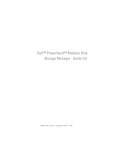
Öffentlicher Link aktualisiert
Der öffentliche Link zu Ihrem Chat wurde aktualisiert.